Page 1

B4400/B4600 Series
Benutzerhandbuch
Page 2
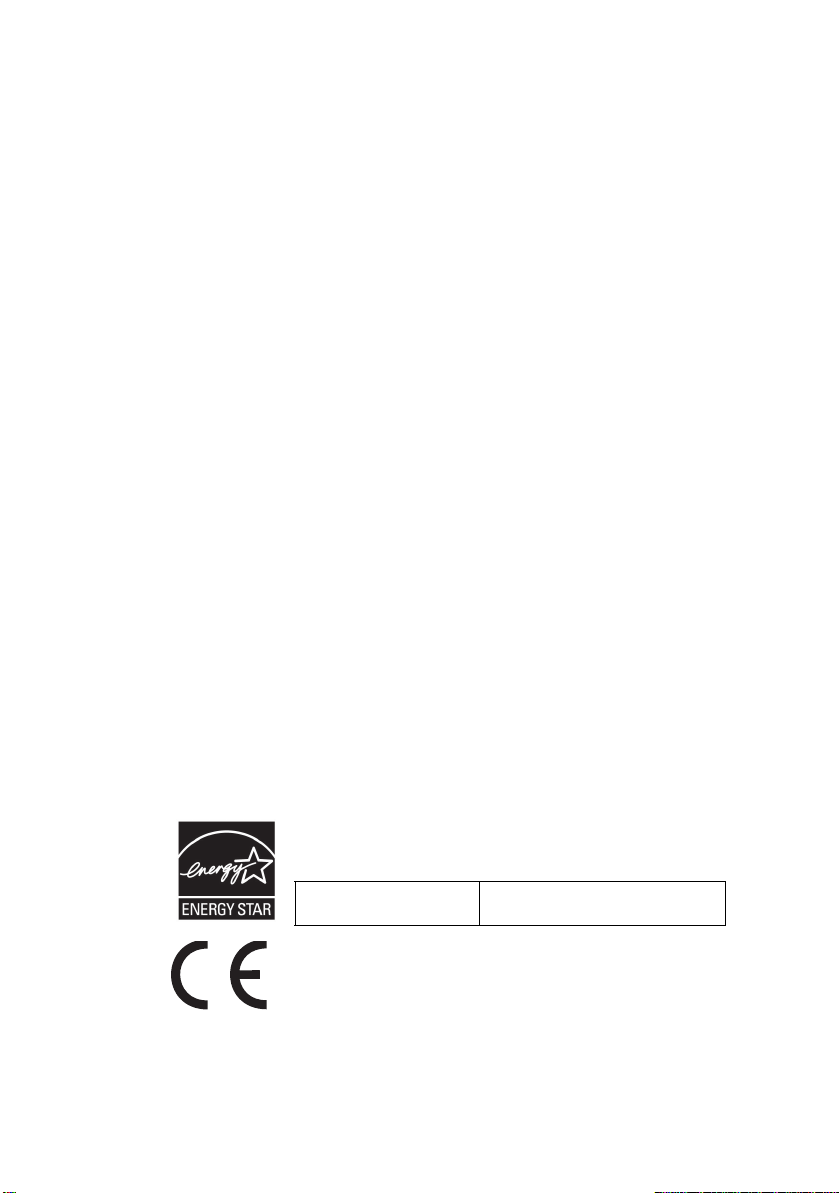
V
ORWORT
Es wurden alle Anstrengungen unternommen, um sicherzustellen, dass die in
dieser Veröffentlichung enthaltenen Informationen vollständig und richtig
sind und dem aktuellsten Stand entsprechen. Der Hersteller übernimmt
keinerlei Verantwortung für die Konsequenzen von Irrtümern außerhalb der
Kontrolle des Unternehmens. Zudem kann der Hersteller keine Garantie dafür
übernehmen, dass durch andere Hersteller vorgenommene Änderungen an
Software und Geräten, die in diesem Handbuch erwähnt werden, die
Gültigkeit der hierin enthaltenen Informationen unbeeinträchtigt lassen. Die
Erwähnung von Software-Produkten von Drittherstellern lässt nicht
notwendigerweise den Schluss zu, dass sie vom Hersteller empfohlen
werden.
Obwohl größte Sorgfalt darauf verwendet wurde, die hierin enthaltenen
Informationen so akkurat und hilfreich wie möglich weiterzugeben,
übernehmen wir keinerlei Garantie hinsichtlich ihrer Genauigkeit und
Vollständigkeit.
Die aktuellsten Treiber und Handbücher finden Sie auf der Website von Oki
Printing Solutions:
www.okiprintingsolutions.com
Copyright © 2007. Alle Rechte vorbehalten.
Oki und Microline sind eingetragene Marken von Oki Electric Industry
Company Ltd.
Hewlett-Packard, HP und LaserJet sind Marken der Hewlett-Packard
Company.
Microsoft, MS-DOS und Windows sind eingetragene Marken der Microsoft
Corporation.
Energy Star ist eine Marke der United States Environmental Protection
Agency.
Apple, Macintosh, Mac und Mac OS sind eingetragene Marken von Apple
Computer.
Andere Produkt- und Markennamen sind eingetragene Marken oder Marken
der jeweiligen Unternehme.
Als Teilnehmer am Energy Star-Programm hat der
Hersteller festgestellt, dass dieses Gerät den Energy
Star-Richtlinien zur Energieeinsparung entspricht.
B4400, B4600 – ✘ B4400L, B4600L – ✔
Dieses Produkt entspricht den Anforderungen der Richtlinie
des EU-Rates 89/336/EEC (EMC) und 73/23/EEC (LVD),
ggf. ergänzt, in der Angleichung der Rechtsvorschriften der
Mitgliedsstaaten in Bezug auf die elektromagnetische
Verträglichkeit und die Niederspannung.Erste Hilfe im
Notfall
B4400, B4400L/B4600, B4600L Benutzerhandbuch – Vorwort > 2
Page 3
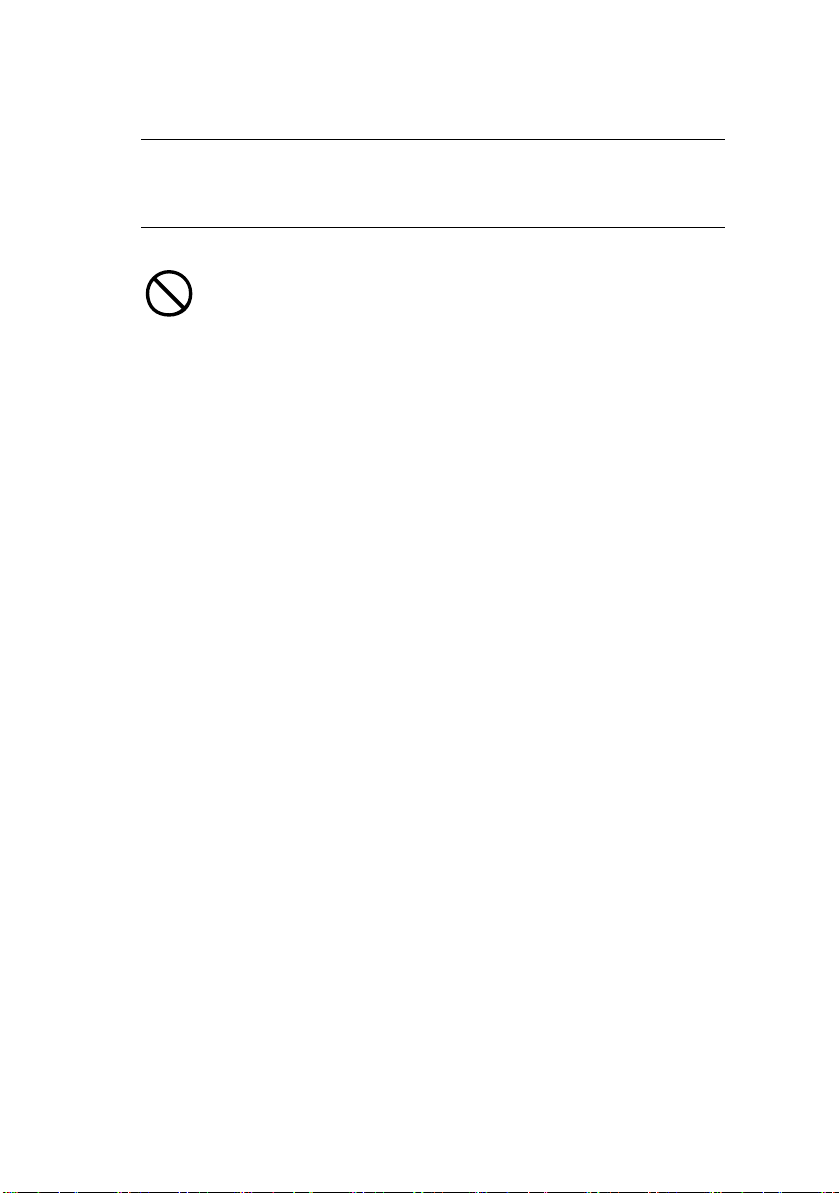
HINWEIS
Die in diesem Handbuch beschriebene PostScript-Emulation
ist nicht in allen Ländern erhältlich.
Seien Sie beim Umgang mit dem Tonerpulver
vorsichtig.
Wenn Tonerpulver geschluckt wird, führen Sie Erbrechen
herbei und begeben Sie sich in ärztliche Hilfe. Bei einer
bewusstlosen Person darf nicht versucht werden, einen
Brechreiz auszulösen.
Wenn es eingeatmet wird, bringen Sie die Person an die
frische Luft. Suchen Sie einen Arzt auf.
Sollte Tonerpulver in die Augen gelangen, spülen Sie es
mindestens 15 Minuten mit viel Wasser aus. Schließen
Sie die Augenlider nicht. Suchen Sie einen Arzt auf.
Verschütteter Toner kann mit kaltem Wasser und Seife
abgewaschen werden, damit keine Flecken auf der Haut
oder Kleidung bleiben.
I
MPORT IN DIE
Oki Europe Limited (firmiert unter dem Namen OKI Printing
Solutions)
Central House
Balfour Road
Hounslow
TW3 1HY
Großbritannien
EU
Sollten Sie Fragen zu Vertrieb, Support oder allgemeiner Art
haben, wenden Sie sich an Ihren Händler vor Ort.
B4400, B4400L/B4600, B4600L Benutzerhandbuch – Vorwort > 3
Page 4
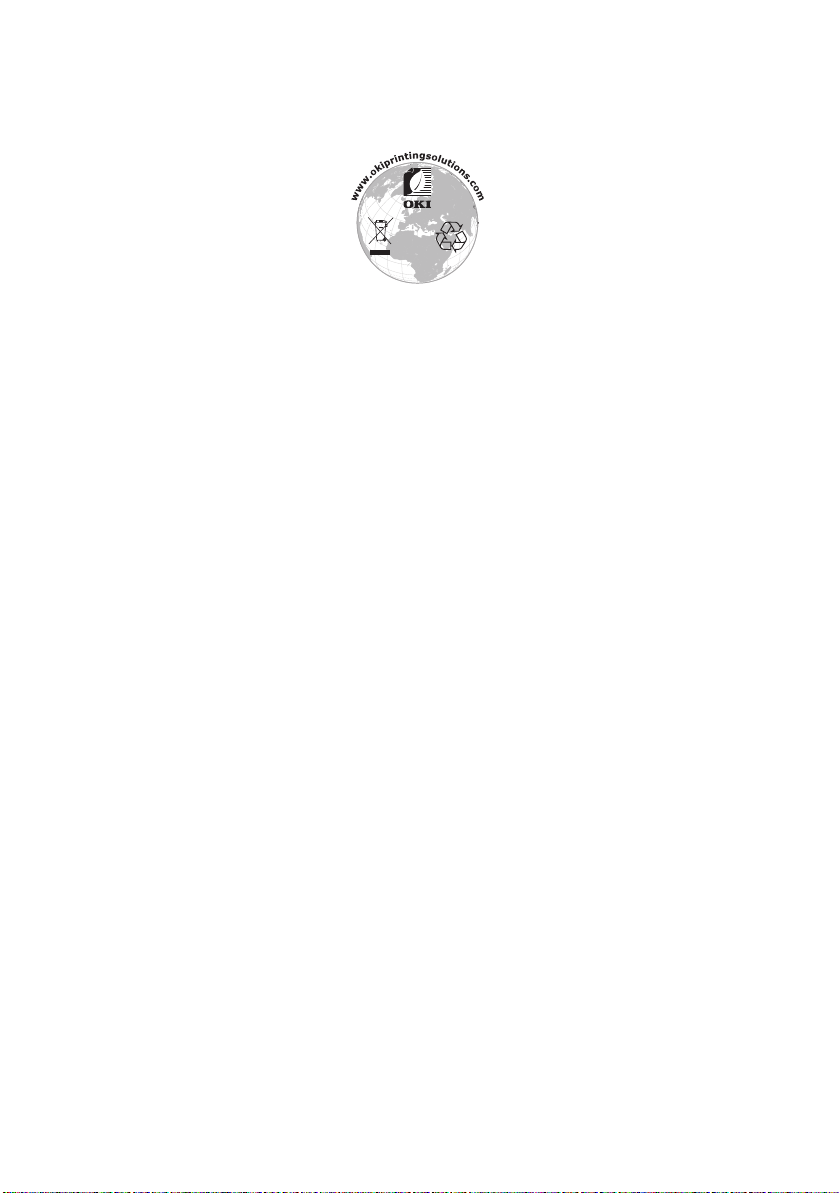
I
NFORMATIONEN ZUR UMWELT
B4400, B4400L/B4600, B4600L Benutzerhandbuch – Vorwort > 4
Page 5
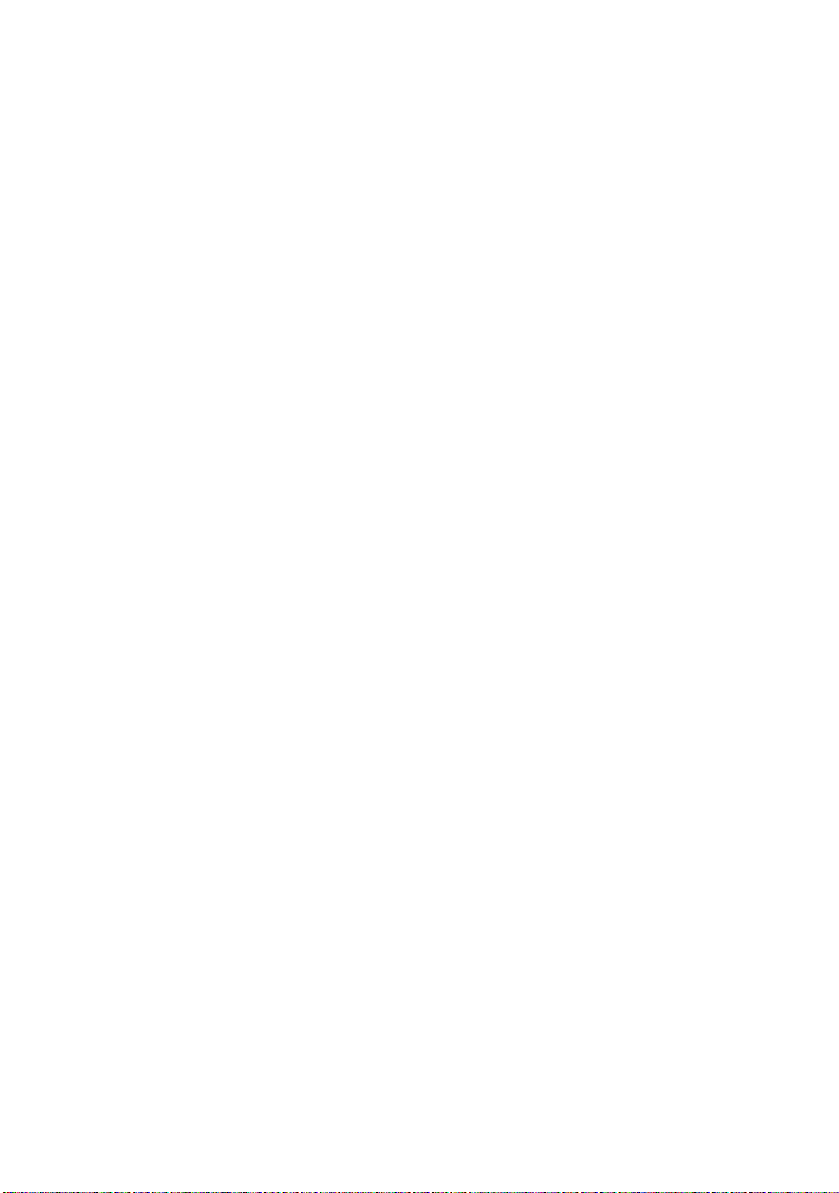
I
NHALT
Vorwort . . . . . . . . . . . . . . . . . . . . . . . . . . . . . . . . . . . . 2
Import in die EU . . . . . . . . . . . . . . . . . . . . . . . . . . . . 3
Informationen zur Umwelt . . . . . . . . . . . . . . . . . . . . . 4
Einführung . . . . . . . . . . . . . . . . . . . . . . . . . . . . . . . . . 9
Druckerfunktionen . . . . . . . . . . . . . . . . . . . . . . . . . . 9
Verwenden des Druckers . . . . . . . . . . . . . . . . . . . . . 10
Zu diesem Handbuch. . . . . . . . . . . . . . . . . . . . . . . . . 11
Online-Nutzung . . . . . . . . . . . . . . . . . . . . . . . . . . . 11
Drucken von Seiten . . . . . . . . . . . . . . . . . . . . . . . . 12
Verwendete Abkürzungen . . . . . . . . . . . . . . . . . . . . 13
Druckerkomponenten . . . . . . . . . . . . . . . . . . . . . . . . 14
Bedienfelder . . . . . . . . . . . . . . . . . . . . . . . . . . . . . . . 17
B4400, B4400L, B4400n, B4400Ln . . . . . . . . . . . . . . 17
Bedienfeld . . . . . . . . . . . . . . . . . . . . . . . . . . . . . 17
LED-Anzeigen . . . . . . . . . . . . . . . . . . . . . . . . . . 17
Taste Online . . . . . . . . . . . . . . . . . . . . . . . . . . . 20
Statusmonitor . . . . . . . . . . . . . . . . . . . . . . . . . . 22
Menüfunktionen . . . . . . . . . . . . . . . . . . . . . . . . . 25
Drucken der Menüeinstellungen . . . . . . . . . . . . . . 33
B4600, B4600L, B4600n, B4600Ln, B4600PS,
B4600LPS, B4600nPS, B4600LnPS . . . . . . . . . . . 34
Bedienfeld . . . . . . . . . . . . . . . . . . . . . . . . . . . . . 34
Bedienfeldelemente . . . . . . . . . . . . . . . . . . . . . . 34
Menüfunktionen . . . . . . . . . . . . . . . . . . . . . . . . . 35
Drucken der Menüeinstellungen . . . . . . . . . . . . . . 43
Empfehlungen für Papier . . . . . . . . . . . . . . . . . . . . . 44
Paper- und Umschlagsorten . . . . . . . . . . . . . . . . . . . 44
Transparentfolien und Klebeetiketten . . . . . . . . . . . . 45
Einlegen des Papiers . . . . . . . . . . . . . . . . . . . . . . . . 46
Mit der Vorderseite nach oben oder nach unten
drucken. . . . . . . . . . . . . . . . . . . . . . . . . . . . . . 47
Automatische Einzugsreihenfolge . . . . . . . . . . . . . . . 48
Bedrucken von Briefumschlägen. . . . . . . . . . . . . . . . 48
Schweres Papier oder Karton . . . . . . . . . . . . . . . . . . 49
Papiereinzug, -größe und -einstellung . . . . . . . . . . . . 49
B4400, B4400L, B4400n, B4400Ln . . . . . . . . . . . . 49
B4600, B4600L, B4600n, B4600Ln, B4600PS,
B4600LPS, B4600nPS, B4600LnPS . . . . . . . . . 51
Schnittstellen . . . . . . . . . . . . . . . . . . . . . . . . . . . . . . 55
B4400, B4400L/B4600, B4600L Benutzerhandbuch – Vorwort > 5
Page 6
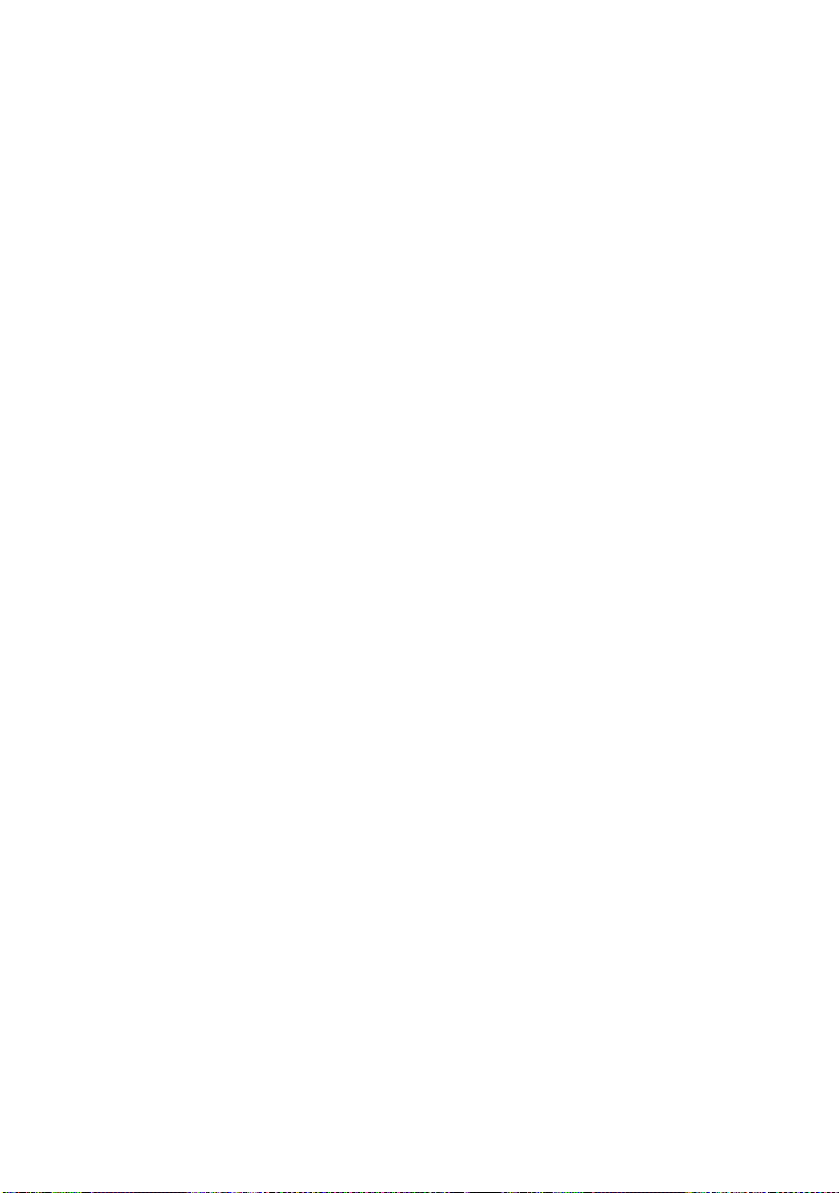
Druckertreiber. . . . . . . . . . . . . . . . . . . . . . . . . . . . . . 57
Windows-Betriebssysteme . . . . . . . . . . . . . . . . . . . . 57
Installierte Optionen. . . . . . . . . . . . . . . . . . . . . . 58
Macintosh-Betriebssysteme . . . . . . . . . . . . . . . . . . . 58
Installierte Optionen. . . . . . . . . . . . . . . . . . . . . . 58
Auswählen eines Mac-Treibers . . . . . . . . . . . . . . . 58
Bedienung . . . . . . . . . . . . . . . . . . . . . . . . . . . . . . . . . 59
Druckereinstellungen unter Windows . . . . . . . . . . . . 59
Druckeinstellungen in Windows-Anwendungen. . . . 59
PCL-Emulation . . . . . . . . . . . . . . . . . . . . . . . . . . 60
Einstellungen aus der Windows-
Systemsteuerung. . . . . . . . . . . . . . . . . . . . . 69
Druckereinstellungen in Macintosh . . . . . . . . . . . . . . 74
Beidseitiges Drucken (nur unter Windows) . . . . . . . 75
Manueller Duplex-Druck mit dem Papierfach . . . . . . . 75
Manueller Duplex-Druck mit dem Fach für manuellen
Einzug. . . . . . . . . . . . . . . . . . . . . . . . . . . . . . . 76
Overlays und Makros (nur Windows) . . . . . . . . . . . . 78
Was sind Overlays und Makros? . . . . . . . . . . . . . . . . 78
PostScript-Overlays erstellen . . . . . . . . . . . . . . . . . . 78
Overlay-Bild erstellen . . . . . . . . . . . . . . . . . . . . . 79
Das Projekt erstellen und übertragen . . . . . . . . . . 80
Das Overlay drucken . . . . . . . . . . . . . . . . . . . . . 81
Overlays definieren . . . . . . . . . . . . . . . . . . . . . . 81
Mit PostScript-Overlays drucken. . . . . . . . . . . . . . . . 83
PCL-Overlays erstellen . . . . . . . . . . . . . . . . . . . . . . 84
Overlay-Bild erstellen . . . . . . . . . . . . . . . . . . . . . 84
Makros erstellen und übertragen . . . . . . . . . . . . . 85
Das Makro zur Probe drucken . . . . . . . . . . . . . . . 86
Overlays definieren . . . . . . . . . . . . . . . . . . . . . . 87
Mit PCL-Overlays drucken . . . . . . . . . . . . . . . . . . . . 88
Verbrauchsmaterial und Wartung. . . . . . . . . . . . . . . 90
Bestellnummern der Verbrauchsmaterialien . . . . . . . . 90
Lebensdauer der Tonerpatrone. . . . . . . . . . . . . . . . . 90
Zeitpunkt des Austauschs der Tonerpatrone. . . . . . . . 91
B4400, B4400L, B4400n, B4400Ln . . . . . . . . . . . . 91
B4600, B4600L, B4600n, B4600Ln, B4600PS,
B4600LPS, B4600nPS, B4600LnPS . . . . . . . . . 91
Austauschen der Tonerpatrone. . . . . . . . . . . . . . . . . 91
Nutzungsdauer Bildtrommel. . . . . . . . . . . . . . . . . . . 93
B4400, B4400L/B4600, B4600L Benutzerhandbuch – Vorwort > 6
Page 7
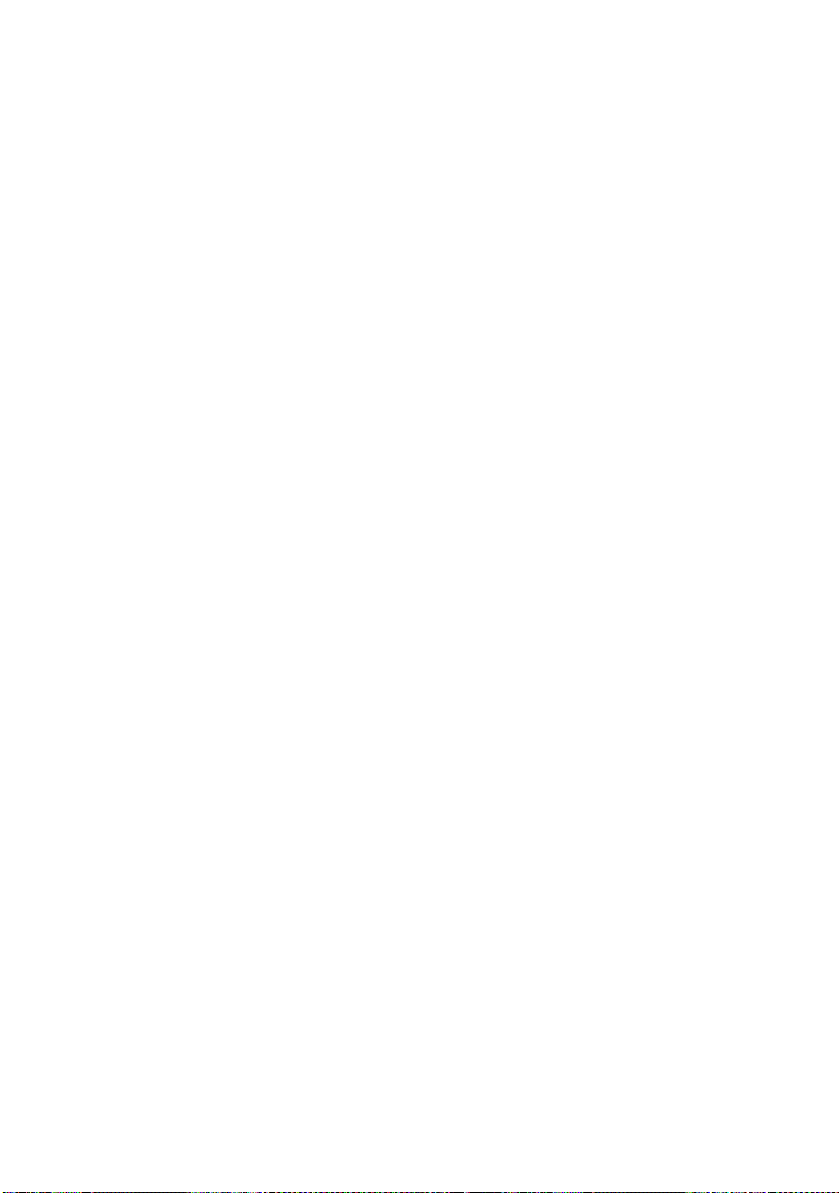
Zeitpunkt des Austauschs der Bildtrommel . . . . . . . . 93
B4400, B4400L, B4400n, B4400Ln . . . . . . . . . . . . 93
B4600, B4600L, B4600n, B4600Ln, B4600PS,
B4600LPS, B4600nPS, B4600LnPS . . . . . . . . . 93
Austauschen der Bildtrommel. . . . . . . . . . . . . . . . . . 94
Zurücksetzen des Trommelzählers . . . . . . . . . . . . . . 95
B4400, B4400L, B4400n, B4400Ln . . . . . . . . . . . . 95
B4600, B4600L, B4600n, B4600Ln, B4600PS,
B4600LPS, B4600nPS, B4600LnPS . . . . . . . . . 95
Erzeugen einer Reinigungsseite . . . . . . . . . . . . . . . . 96
B4400, B4400L, B4400n, B4400Ln . . . . . . . . . . . . 96
B4600, B4600L, B4600n, B4600Ln, B4600PS,
B4600LPS, B4600nPS, B4600LnPS . . . . . . . . . 97
Reinigen der LED-Zeile . . . . . . . . . . . . . . . . . . . . . . 97
Fehlerbehebung . . . . . . . . . . . . . . . . . . . . . . . . . . . . 98
Status- und Fehlermeldungen . . . . . . . . . . . . . . . . . 98
B4400, B4400L, B4400n, B4400Ln . . . . . . . . . . . . 98
B4600, B4600L, B4600n, B4600Ln, B4600PS,
B4600LPS, B4600nPS, B4600LnPS . . . . . . . . . 98
Papierstaus . . . . . . . . . . . . . . . . . . . . . . . . . . . . . . 98
Einzugs-Papierstau . . . . . . . . . . . . . . . . . . . . . . . . . 99
Papierstau außerhalb des Druckers oder Ausgabe-
Papierstau . . . . . . . . . . . . . . . . . . . . . . . . . . . . 99
Probleme mit der Druckqualität . . . . . . . . . . . . . . . .101
Softwareprobleme . . . . . . . . . . . . . . . . . . . . . . . . .103
Hardwareprobleme . . . . . . . . . . . . . . . . . . . . . . . . .104
Installieren von Optionen . . . . . . . . . . . . . . . . . . . . 106
Bestellnummern für Installationsoptionen . . . . . . . . .107
Installation . . . . . . . . . . . . . . . . . . . . . . . . . . . . . .107
Technische Daten . . . . . . . . . . . . . . . . . . . . . . . . . . 108
Allgemeines . . . . . . . . . . . . . . . . . . . . . . . . . . . . . .108
Papier- und Fachinformationen. . . . . . . . . . . . . . . . .110
Hinweise/Symbole/Begriffe . . . . . . . . . . . . . . . . .111
Stichwortverzeichnis. . . . . . . . . . . . . . . . . . . . . . . . 112
Oki Kontaktdaten . . . . . . . . . . . . . . . . . . . . . . . . . . 114
B4400, B4400L/B4600, B4600L Benutzerhandbuch – Vorwort > 7
Page 8
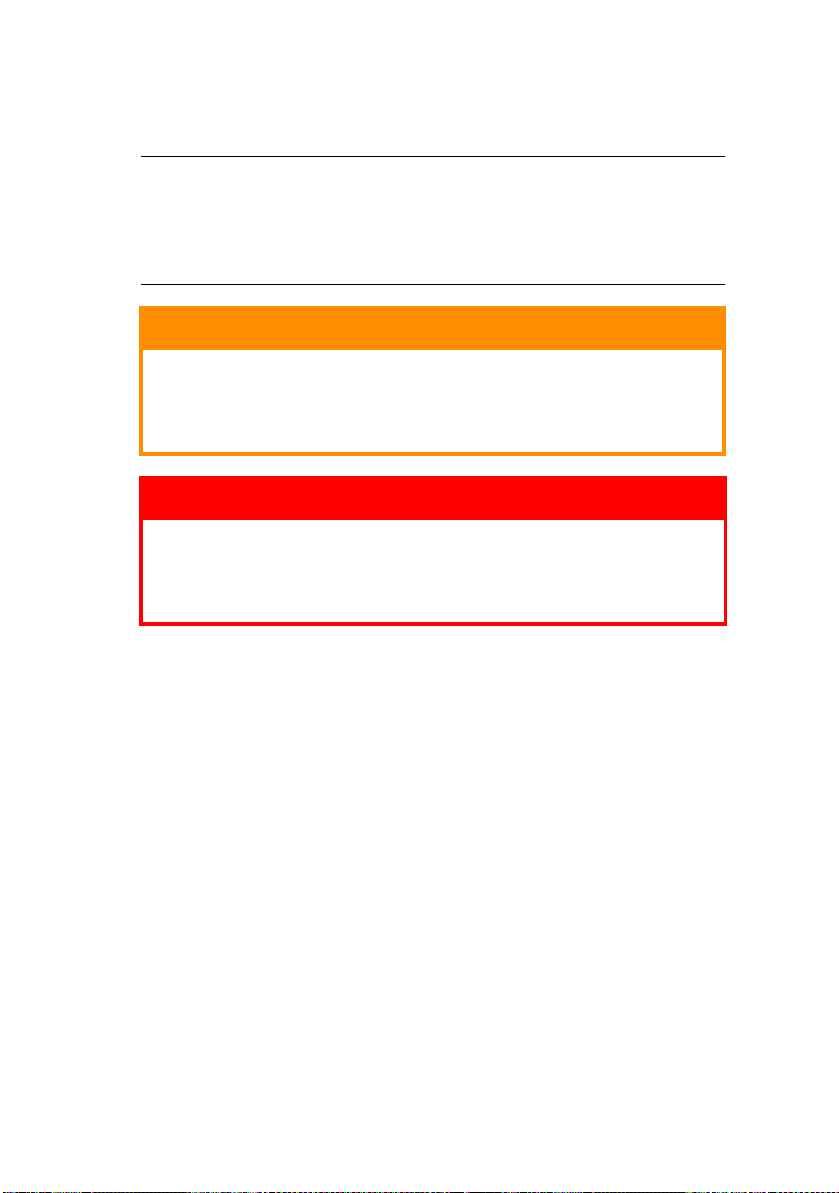
H
INWEISE
, A
CHTUNG UND VORSICHT
HINWEIS
Hinweise werden in diesem Handbuch so dargestellt. Ein
Hinweis enthält zusätzliche, den Haupttext ergänzende
Informationen, die Ihnen helfen, das Produkt zu verwenden
und zu verstehen.
ACHTUNG!
„Achtung“ wird in diesem Handbuch wie hier
dargestellt verwendet. „Achtung“ bietet weitere
Informationen, die bei Nichtbeachtung zu
Fehlfunktionen oder Geräteschäden führen können.
VORSICHT!
„Vorsicht“ wird in diesem Handbuch wie hier
dargestellt verwendet. „Vorsicht“ bietet weitere
Informationen, die bei Nichtbeachtung Risiken bergen
oder zu Körperverletzung führen können.
B4400, B4400L/B4600, B4600L Benutzerhandbuch – Vorwort > 8
Page 9
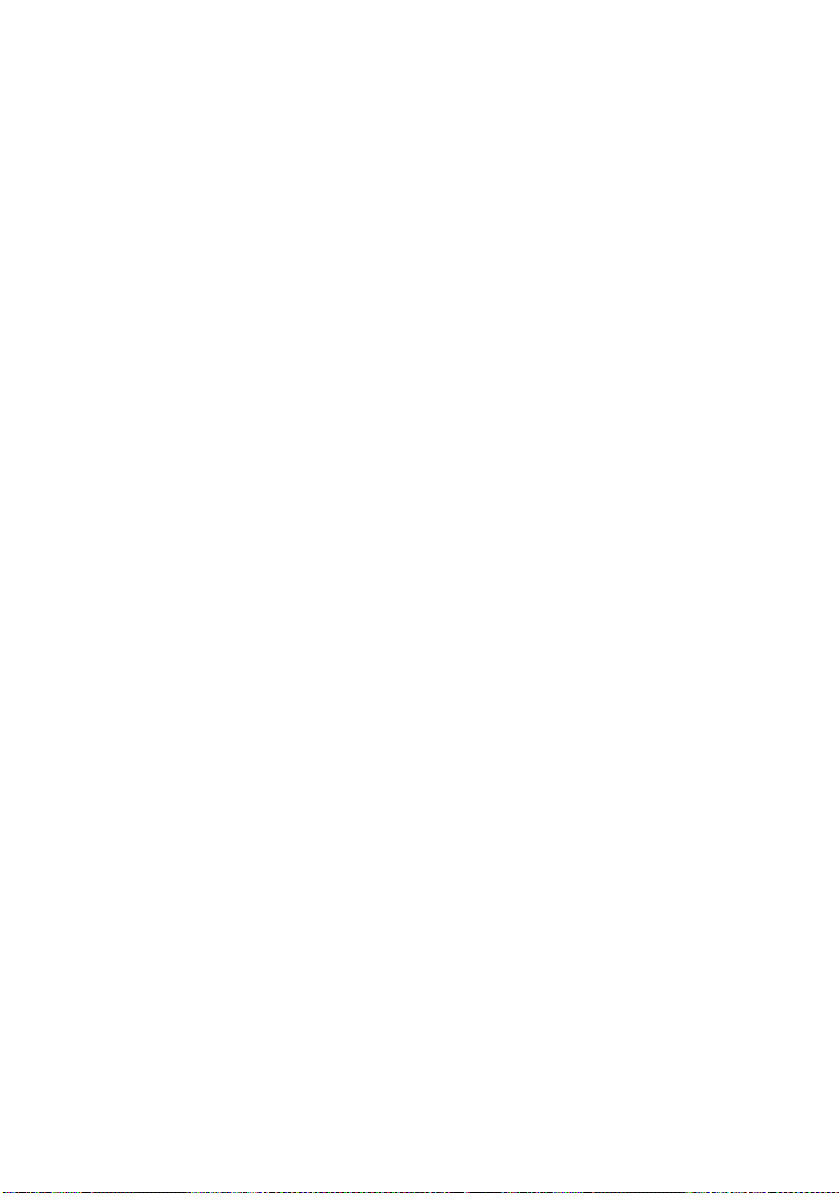
E
INFÜHRUNG
Herzlichen Glückwunsch zum Kauf dieses leistungsfähigen
Schwarzweißdruckers, der 24/26 Seiten pro Minute druckt.
Ihr neuer Drucker ist mit einer Vielzahl fortschrittlicher
Funktionen ausgestattet, die scharfe Schwarzweiß-Seiten bei
hoher Geschwindigkeit auf einer Reihe von Druckmedien
drucken.
Eine informative Zusammenfassung der Hauptfunktionen Ihres
Druckers finden Sie weiter unten.
D
RUCKERFUNKTIONEN
> Sechs unterschiedliche Modelle stehen zur Wahl: B4400,
B4400L, B4400n, B4400Ln, B4600, B4600L, B4600n,
B4600Ln (n steht für die mitgelieferte Netzwerkkarte),
B4600PS, B4600LPS (PostScript PS Level 3-Emulation in
einem DIMM) und B4600nPS, B4600LnPS (nPS steht für
die mitgelieferte Netzwerkkarte und die PostScript PS
Level 3-Emulation in einem DIMM)
> Speicher: 32 MB
> Hochgeschwindigkeitsdruck: 24/26 Seiten pro Minute
> Auflösung: 1200 x 600 dpi
> Papierverarbeitung: 250 Blatt (80g/m²).
> Emulation: Printer Control Language PCL5e, Epson FX,
IBM ProPrinter
> Barcodes: für SIDM-Emulationen integriert
> 8-MB-Flash-DIMM: Ermöglicht, weitere Schriftarten oder
Barcodes zu speichern.
> USB 2.0- und parallele Schnittstelle
> „Fragen Sie Oki“ – eine benutzerfreundliche Funktion, die
Ihnen eine direkte Verbindung von Ihrem DruckertreiberBildschirm (nicht in diesem Handbuch abgebildet) zu einer
dedizierten Website ermöglicht, die für Ihr Modell
spezifisch ist. Dort finden Sie alle Hinweise, Tipps und die
Unterstützung, die Sie eventuell benötigen, um Ihren OkiDrucker optimal einzusetzen.
B4400, B4400L/B4600PS, B4600LPS Benutzerhandbuch – Einführung > 9
Page 10
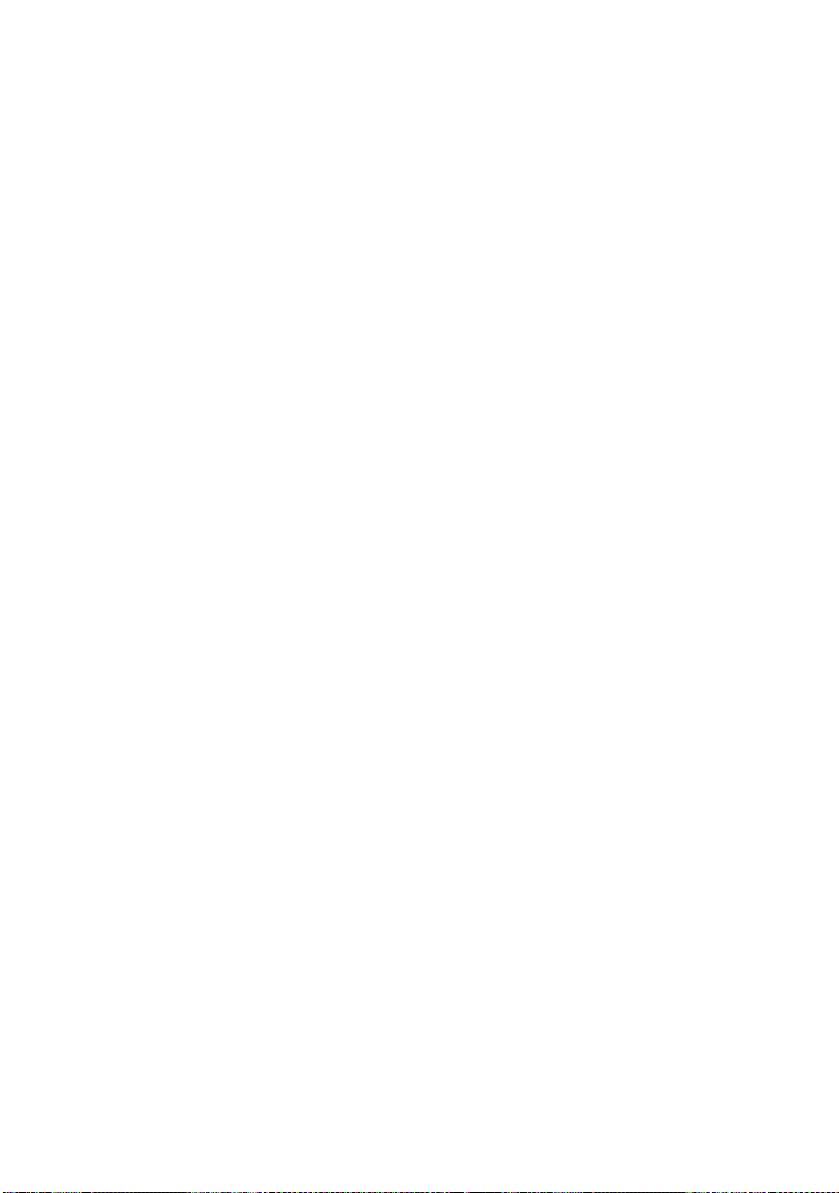
Die folgenden Funktionen sind als Sonderzubehör erhältlich:
> 10/100 BASE-TX-Netzwerkschnittstellenkarte: Damit
werden die Modelle B4400, B4400L und B4600, B4600L
netzwerkkompatibel.
> 16, 32, 64, 128, 256 MB RAM DIMM: zum Erweitern des
Hauptspeichers Ihres Druckers und Beschleunigen der
Verarbeitung großer Dateien
> RS232C-Karte: serielle Schnittstelle für B4400, B4400L
und B4600, B4600L
> Zweites Papierfach: Erhöht die
Papierverarbeitungskapazität des Druckers um 500 Blatt
(80g/m²)
> Mehrzweckfach: Ermöglicht Ihrem Drucker, weitere
Medientypen zu verwenden (Kapazität 100 Blatt (80g/m²)
oder 50 Umschläge)
> Die folgenden Erweiterungen sind möglich:
> 8-MB-Flash-DIMM: Ermöglicht, weitere Schriftarten
oder Barcodes für die Drucker B4400, B4400L,
B4400n, B4400Ln, B4600, B4600L und B4600n,
B4600Ln zu speichern.
> 16-MB-Flash-DIMM: Ermöglicht, weitere Schriftarten
oder Barcodes für die Drucker B4400, B4400L,
B4400n, B4400Ln, B4600, B4600L und B4600n,
B4600Ln zu speichern.
> PostScript PS Level 3-DIMM: zum Hinzufügen einer
PostScript-Emulation zum B4600, B4600L oder
B4600n, B4600Ln. Kann nicht zusammen mit
zusätzlichem Flash-Speicher verwendet werden.
(Weitere Informationen finden Sie im Abschnitt
„Installieren von Optionen“.)
V
ERWENDEN DES DRUCKERS
Damit Sie die Vorteile Ihres Druckers optimal nutzen, bietet der
Hersteller eine Reihe von Unterstützungsmaterialien. Eine
Zusammenfassung der Unterlagen und ihres Zwecks finden Sie
im folgenden Kapitel.
B4400, B4400L/B4600PS, B4600LPS Benutzerhandbuch – Einführung > 10
Page 11
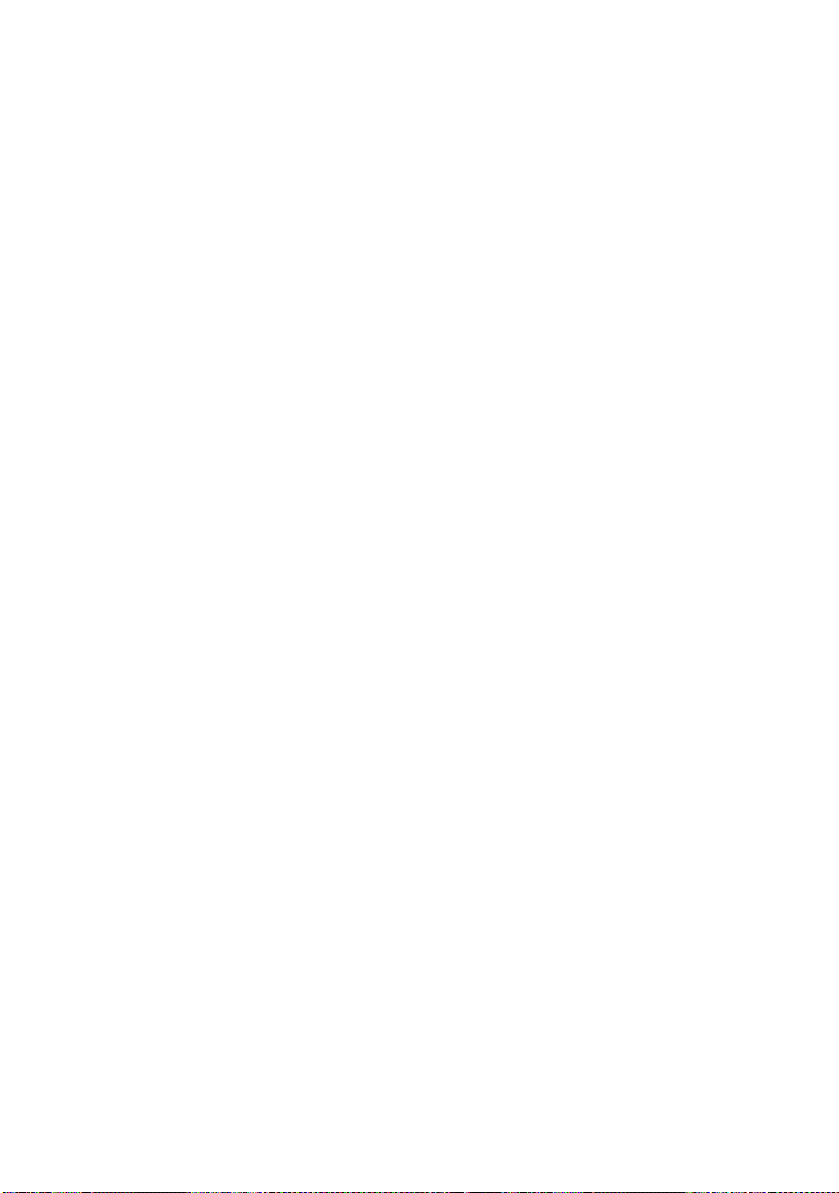
ZU
DIESEM HANDBUCH
Dieses Handbuch ist das Benutzerhandbuch Ihres Druckers (die
aktuellste Version finden Sie auf der Oki Printing Solutions
Website www.okiprintingsolutions.com) und somit Bestandteil
der folgenden Benutzerdokumentation:
> Einrichtungshandbuch: Dieses Handbuch beschreibt,
wie Sie Ihren Drucker auspacken, anschließen und
einschalten.
> Das vorliegende Benutzerhandbuch: Hilft Ihnen, den
Drucker zu bedienen und seine vielfältigen
Leistungsmerkmale optimal zu nutzen. Es enthält
außerdem Anleitungen für Fehlerbehebung und Wartung,
die den optimalen Betrieb des Druckers gewährleisten
sollen. Darüber hinaus erhalten Sie Informationen zum
Hinzufügen optionalen Zubehörs, wenn Sie Ihre
Druckerumgebung erweitern möchten.
> Installationsanleitungen: Gehören zum Lieferumfang
des Verbrauchsmaterials und optionalen Zubehörs und
beschreiben die Installation.
> Online-Hilfe: Online-Informationen zum Druckertreiber
und zur Drucker-Zustandsüberwachung.
Dieses Handbuch wurde für mehrere Druckermodelle konzipiert,
was die Abbildungen widerspiegeln. Sie sind jedoch auch für das
von Ihnen verwendete Modell geeignet.
O
NLINE-NUTZUNG
Dieses Handbuch soll mit Adobe Acrobat Reader online gelesen
werden. Verwenden Sie die Navigations- und Anzeigewerkzeuge
von Acrobat.
Sie haben zwei Zugriffsmöglichkeiten auf bestimmte
Informationen:
> Klicken Sie in der Liste der Lesezeichen auf der linken
Seite des Bildschirms auf das Thema, das Sie interessiert,
um es aufzurufen. (Sind keine Lesezeichen vorhanden,
verwenden Sie das Inhaltsverzeichnis.)
> Klicken Sie in der Liste der Lesezeichen auf Index, um den
Index aufzurufen. (Sind keine Lesezeichen vorhanden,
B4400, B4400L/B4600, B4600L Benutzerhandbuch – Zu diesem Handbuch > 11
Page 12
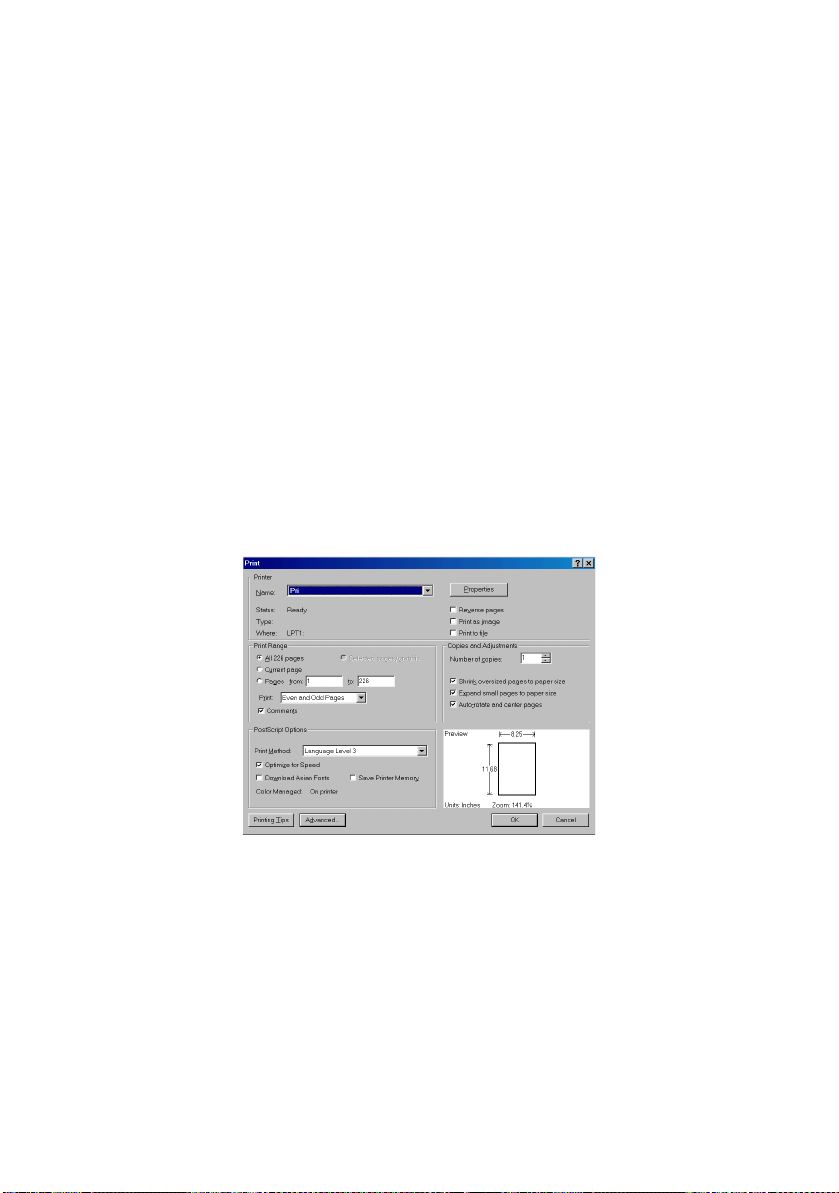
verwenden Sie das Inhaltsverzeichnis.) Suchen Sie den
gewünschten Terminus im alphabetisch geordneten Index,
und klicken Sie auf die entsprechende Seitennummer, um
die Seite mit dem Thema aufzurufen.
D
RUCKEN VON SEITEN
Sie können das gesamte Handbuch, einzelne Seiten oder
Abschnitte drucken. So drucken Sie das Handbuch ganz oder
auszugsweise:
1. Wählen Sie in der Symbolleiste [Datei] > [Drucken] (oder
drücken Sie die Tastenkombination Strg + P ).
2. Geben Sie an, welche Seiten gedruckt werden sollen:
(a) [Alle Seiten], um das gesamte Handbuch zu
drucken.
(b) [Aktuelle Seite], um die Seite zu drucken, die Sie
gerade anzeigen.
(c) [Seiten von] und [bis] für den Seitenbereich, den Sie
durch Eingabe der Seitennummern angeben.
3. Klicken Sie auf OK.
B4400, B4400L/B4600, B4600L Benutzerhandbuch – Zu diesem Handbuch > 12
Page 13
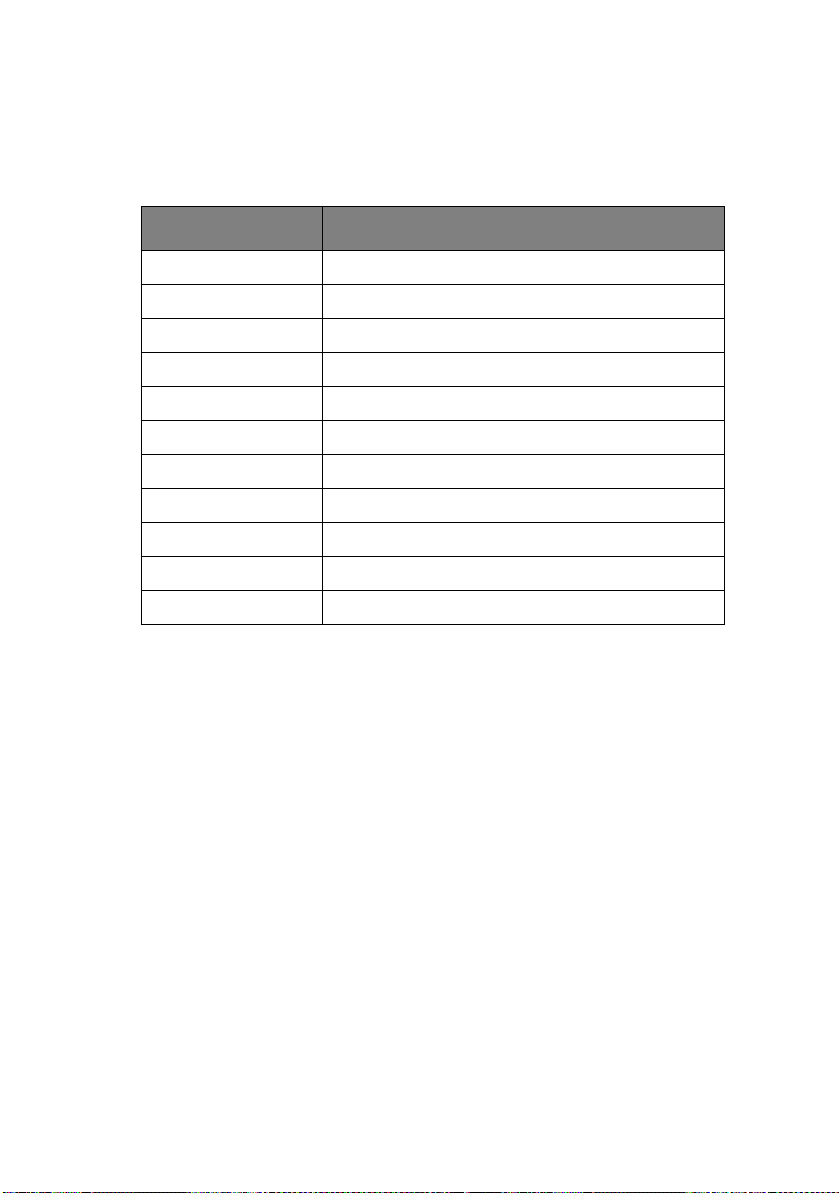
V
ERWENDETE ABKÜRZUNGEN
Die folgenden Abkürzungen werden in diesem Handbuch
verwendet:
ABKÜRZUNG BEDEUTUNG
Strg Steuerung
dpi dots per inch (Punkte pro Zoll)
DIMM Dual In-line Memory-Modul
n Installierte Netzwerkkarte
LED Leuchtdiode
NIC Netzschnittstellenkarte
PCL Druckersteuersprache
PS PostScript (Emulation)
PSE PostScript-Emulation
RAM Arbeitsspeicher
SIDM Serial Impact Dot Matrix
B4400, B4400L/B4600, B4600L Benutzerhandbuch – Zu diesem Handbuch > 13
Page 14
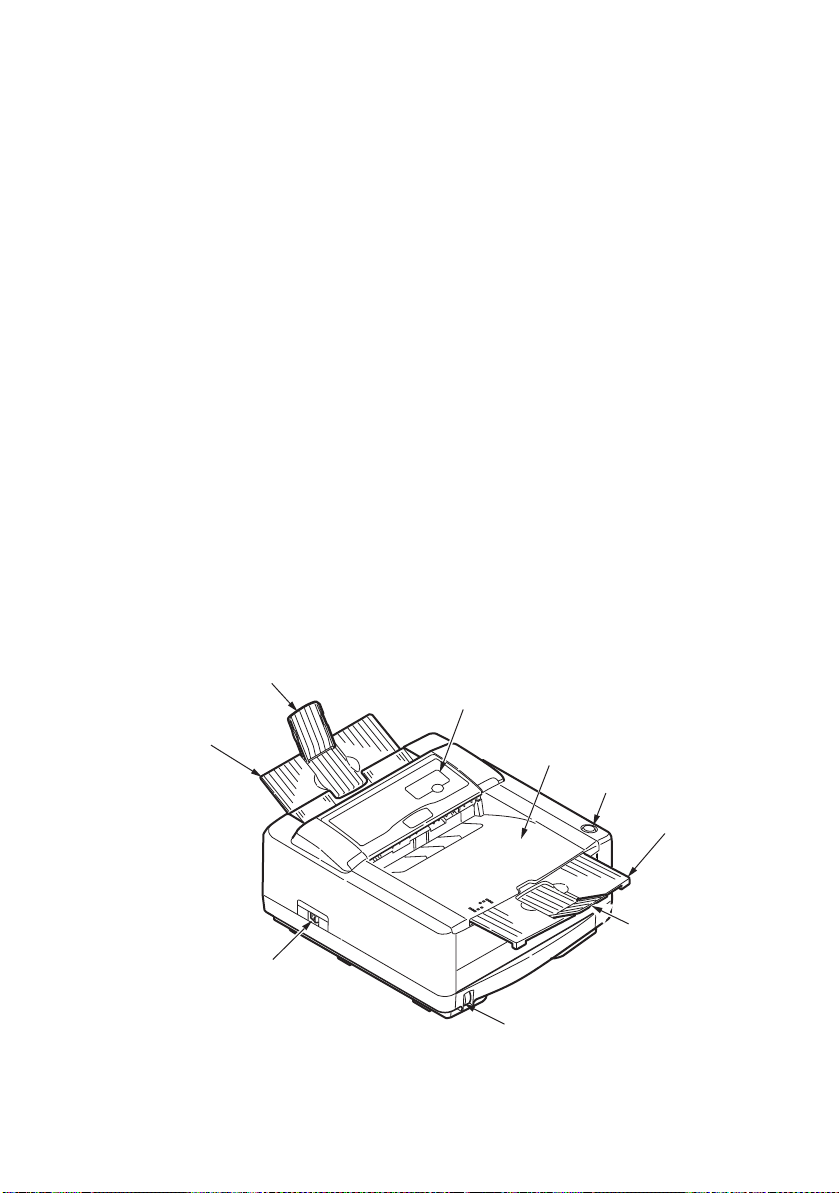
D
RUCKERKOMPONENTEN
Abgesehen von den Bedienfeldern, die im nächsten Kapitel
beschrieben werden, unterscheiden sich die Drucker B4400,
B4400L, B4400n, B4400Ln, B4600, B4600L, B4600n, B4600Ln,
B4600PS, B4600LPS und B4600nPS, B4600LnPS äußerlich kaum.
Die wichtigsten Komponenten werden in den Darstellungen unten
ausgewiesen.
1. Bedienerfeld (B4400 abgebildet)
2. Ausgabefach (150 Blatt, bedruckte Seite nach unten)
3. Entriegelungstaste der oberen Abdeckung
4. Ausgabefach-Verlängerung
5. Papierführung der Ausgabefach-Verlängerung
6. Papierfachinhaltsanzeige
7. EIN/AUS-Schalter
8. Hinteres Ausgabefach (50 Blatt, bedruckte Seite nach
unten)
9. Papierführung des hinteren Ausgabefachs
9
1
8
2
3
4
5
7
6
B4400, B4400L/B4600, B4600L Benutzerhandbuch – Druckerkomponenten > 14
Page 15
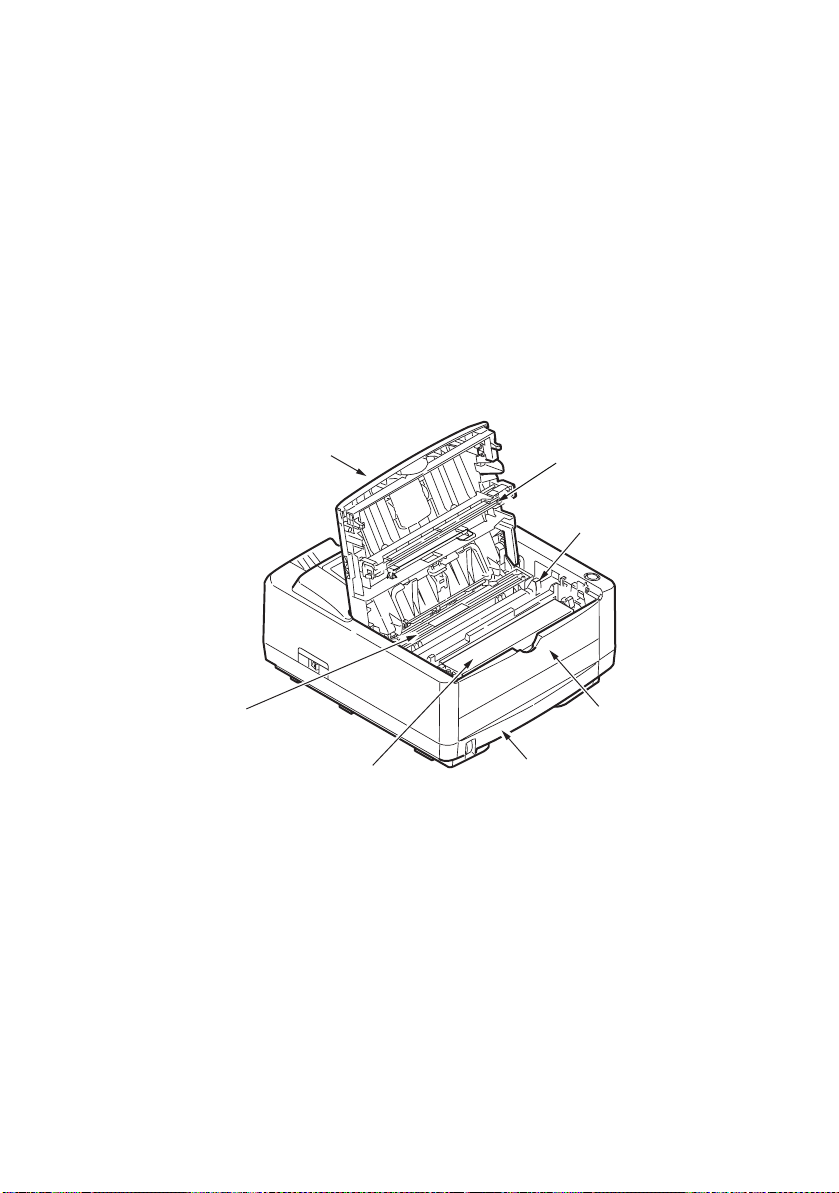
10. LED-Zeile
11. Bildtrommel
12. Fach für manuellen Einzug (ein Blatt) (in geschlossener
Position abgebildet)
13. Papierfach (250 Blatt)
14. Tonerpatrone
15. Fixiereinheit
16. Obere Abdeckung
15
16
14
10
11
12
13
B4400, B4400L/B4600, B4600L Benutzerhandbuch – Druckerkomponenten > 15
Page 16
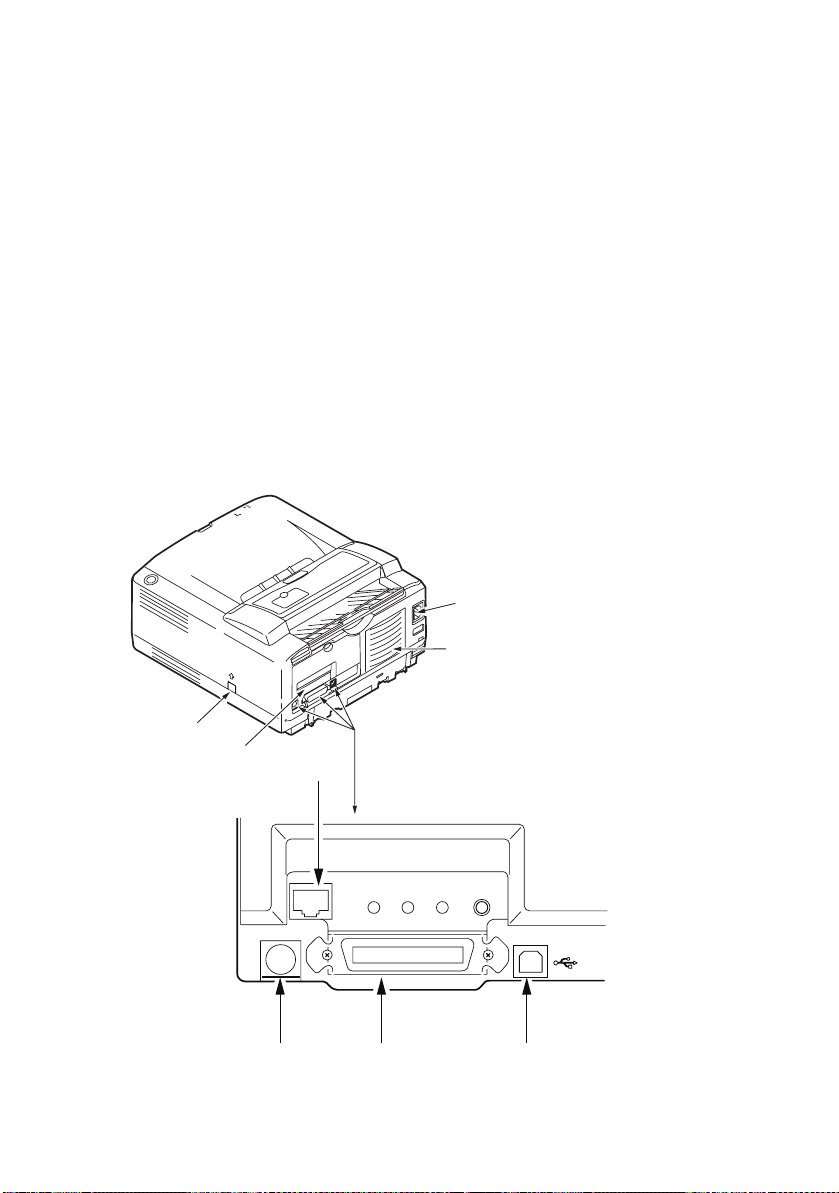
17. Netzkabelverbindung
18. Lüfter
19. USB-Schnittstellenverbindung
20. Parallele Schnittstellenverbindung
21. Zweite Papierkassettenverbindung (optional)
22. Netzwerkkarte (Standardausstattung beim B4400n,
B4400Ln, B4600n, B4600Ln, B4600nPS, B4600LnPS und
optional beim B4400, B4400L, B4600, B4600L und
B4600PS, B4600LPS)
23. Serielle RS232-Schnittstellenkarte (optional beim B4400,
B4400L, B4600, B4600L und B4600PS, B4600LPS)
24. Anschluss für optionales Mehrzweckfach
17
18
24
23
B4400, B4400L/B4600, B4600L Benutzerhandbuch – Druckerkomponenten > 16
22
192021
Page 17
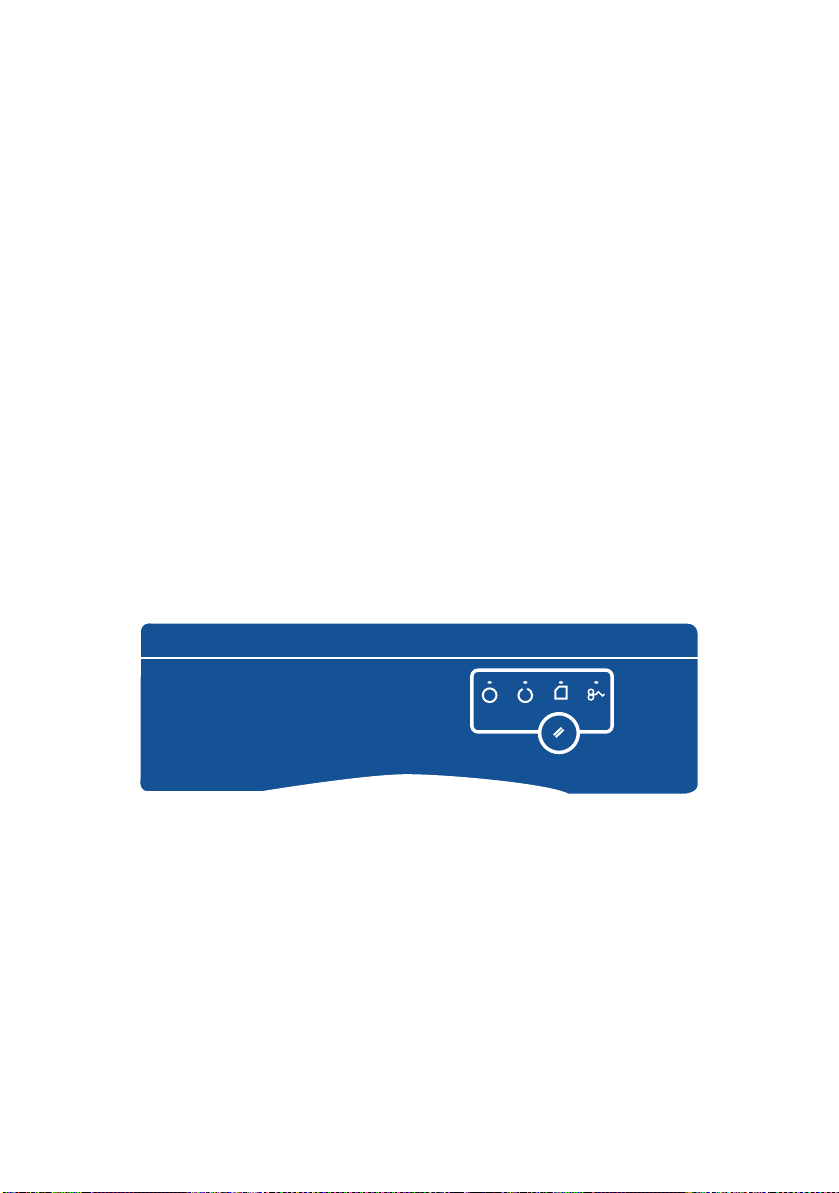
B
EDIENFELDER
In diesem Kapitel werden die Funktionen des Druckerbedienfelds
beschrieben. Es ist sinnvoll, an dieser Stelle die Software zur
Drucker-Zustandsüberwachung zu beschreiben, da sie die
Statusinformationen zum B4400, B4400L und B4400n, B4400Ln
und die mit dem Menü-Bedienfeld vergleichbare Funktionalität
auf den Druckern B4600, B4600L, B4600n, B4600Ln, B4600PS,
B4600LPS und B4600nPS, B4600LnPS bereitstellt. (Weitere
Informationen zur Installation der Zustandsüberwachung finden
Sie unter „Druckertreiber“.)
B4400, B4400L, B4400N, B4400L
B
EDIENFELD
Das Bedienfeld des B4400, B4400L und B4400n, B4400Ln
besteht aus vier Anzeige-LEDs und der Taste Online. Bei den
LED-Anzeigen handelt es sich (von links nach rechts gesehen)
um die Power On-LED, die Ready-LED, die Manual Feed-LED und
die Error-LED.
LED-A
NZEIGEN
Die LED-Anzeigen veranschaulichen den Status des Druckers und
haben die folgenden fünf Betriebszustände:
> LED-Anzeige ausgeschaltet
> LED-Anzeige eingeschaltet
> Blinker 1 – blinkt langsam – blinkt einmal lange im
Abstand von vier Sekunden
N
B4400, B4400L/B4600, B4600L Benutzerhandbuch – Bedienfelder > 17
Page 18
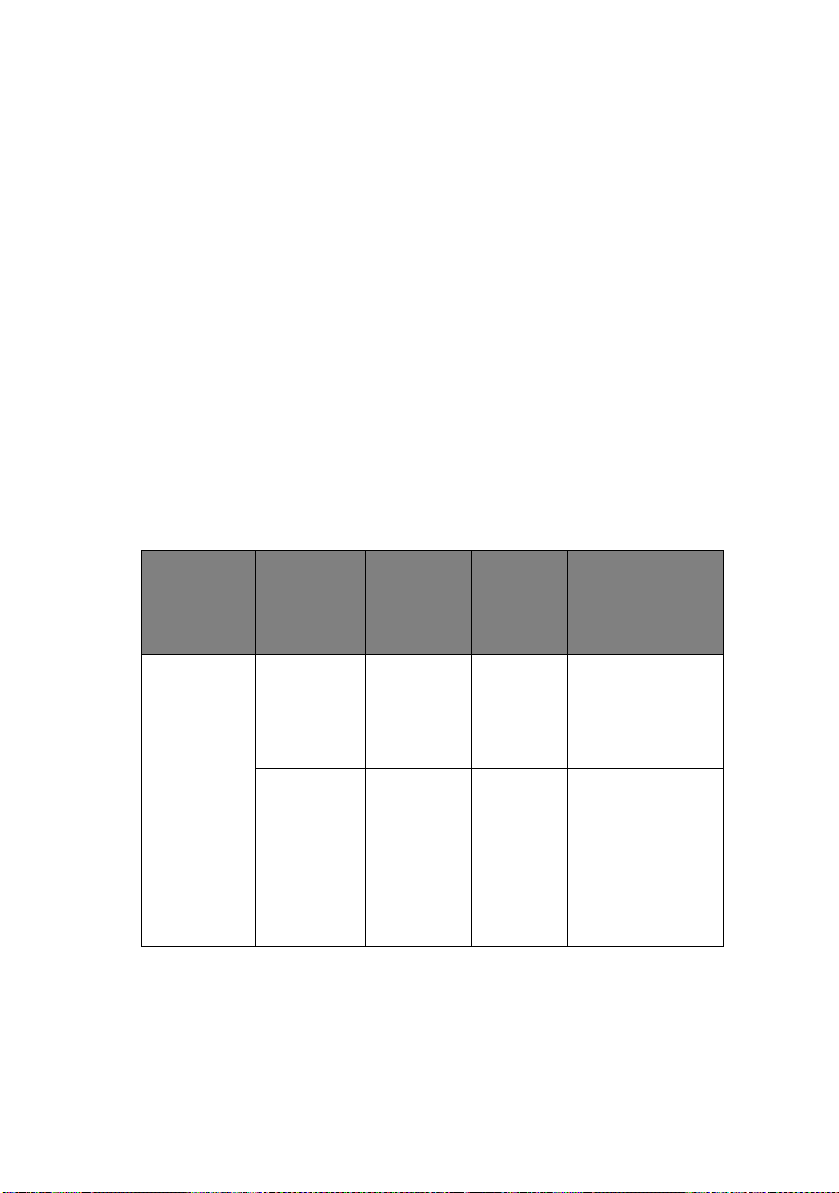
> Blinker 2 – blinkt – blinkt einmal pro Sekunde
> Blinker 3 – blinkt schnell – blinkt viermal pro Sekunde
Die vier LED-Anzeigen werden kurz aktiviert, wenn die
Stromversorgung mithilfe des Netzschalters eingeschaltet wird.
Power On-LED (grün)
Diese LED-Anzeige wird aktiviert und leuchtet, wenn der Drucker
mithilfe des Netzschalters eingeschaltet wird.
Ready-LED (grün)
> LED-Anzeige eingeschaltet – der Drucker ist online und
bereit, Daten zu empfangen.
> LED-Anzeige ausgeschaltet – der Drucker ist offline und
kann keine Daten empfangen.
Die Blinkzeichen (x) der LED-Anzeigen geben Aufschluss über
Folgendes:
BLINKERTYP
Blinker 1 –
blinkt
langsam
B4400, B4400L/B4600, B4600L Benutzerhandbuch – Bedienfelder > 18
BEREITS
CHAFTSANZEIGE
(GRÜN)
xAls der
MANUAL
FEEDLED
(GELB)
ERROR-
BEDEUTUNG
LED
(GELB)
Druckvorgang
unterbrochen
wurde, hat der
Drucker gerade
Daten verarbeitet.
x Die Bildtrommel
muss
ausgetauscht
werden, der Toner
geht zu Ende,
oder das
Papierfach ist leer.
Es wird jedoch
kein Auftrag
bearbeitet.
Page 19
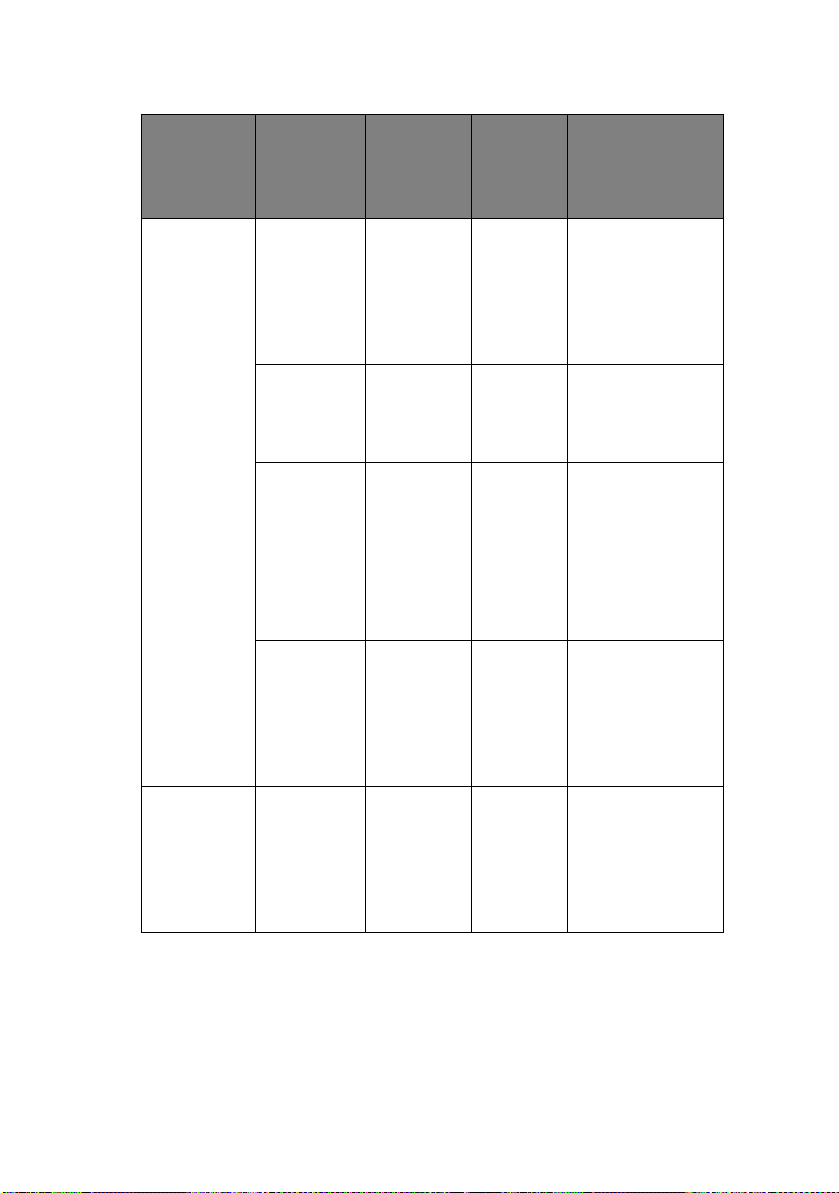
BLINKERTYP
BEREITS
CHAFTSANZEIGE
(GRÜN)
MANUAL
FEEDLED
(GELB)
ERRORLED
(GELB)
BEDEUTUNG
Blinker 2 –
blinkt
Blinker 3 –
blinkt
schnell
xDer Drucker
xDer Drucker
x Es gibt einen
x x x Es gibt einen
x x x Es gibt einen
empfängt und
verarbeitet Daten
während des
Druckvorgangs,
oder der Drucker
wird
zurückgesetzt.
fordert Papier über
ein Fach für
manuellen Einzug
an.
Fehler beim
Drucken (z. B. mit
dem Papier), die
Abdeckung ist
geöffnet, oder das
Papierfach ist leer,
während ein
Auftrag bearbeitet
wird.
kleineren Fehler
beim Drucker (z.
B. wenig Toner,
und die
Bildtrommel muss
ausgetauscht
werden).
größeren Fehler
beim Drucker, der
eine Service-
meldung erfordert
(z. B. ein
Hardware-
problem).
B4400, B4400L/B4600, B4600L Benutzerhandbuch – Bedienfelder > 19
Page 20
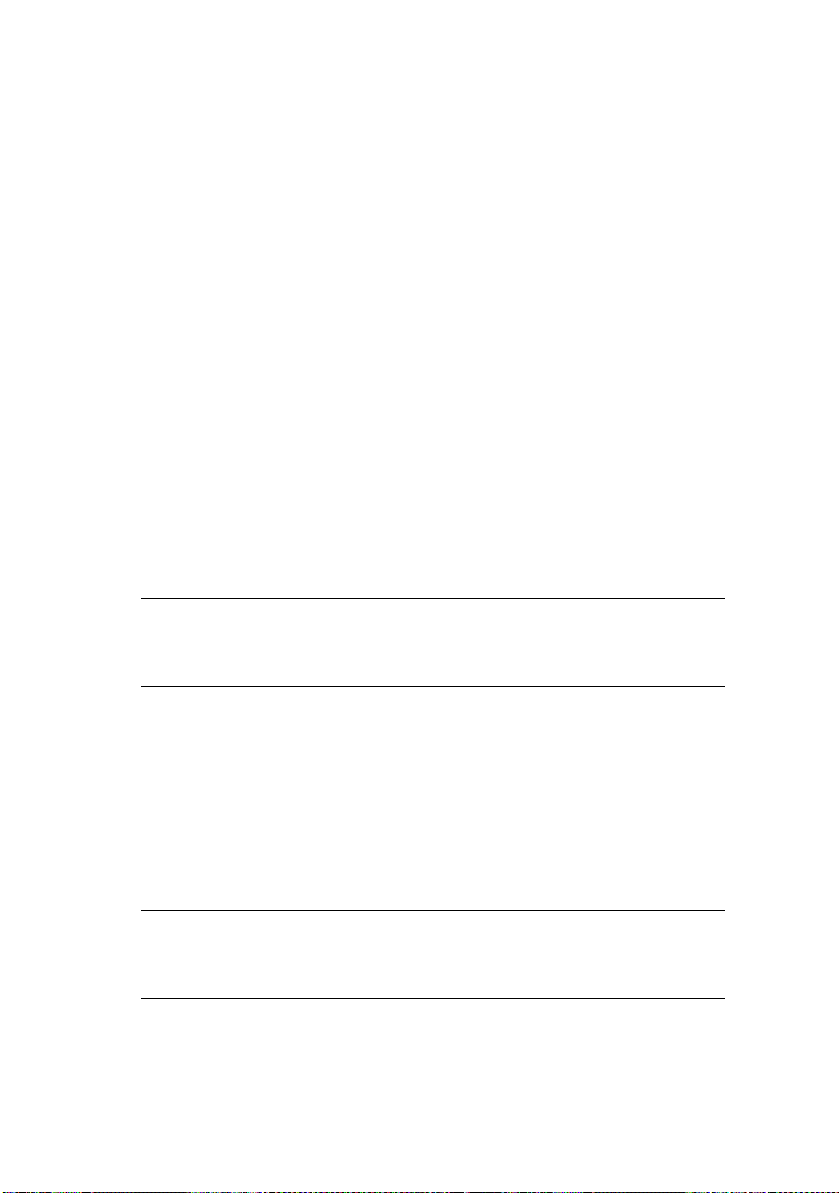
T
ASTE ONLINE
Sie können die Hauptfunktionen der Taste Online aktivieren,
indem Sie den Schalter kurz drücken und wieder loslassen. Die
folgenden Hauptfunktionen sind verfügbar:
> Drucker offline schalten
> Drucker online schalten (Bereitschaft)
> Fortsetzung nach einem Druckerüberlauf, Papierüberlauf
oder Eingangspufferüberlauf.
> Unterbrechung der Datenverarbeitung, wenn der Drucker
Daten empfängt und verarbeitet.
> Fortsetzung der Datenverarbeitung.
Die sekundären Funktionen der Taste Online werden aktiviert,
nachdem der Drucker offline geschaltet wurde. Anschließend
wird der Schalter vier Sekunden gedrückt gehalten und danach
wieder losgelassen. Die folgenden sekundären Funktionen sind
verfügbar:
> Demo- und Menüseiten drucken.
HINWEIS
Demo- und Menüseiten können auch mit der DruckerZustandsüberwachung gedruckt werden.
> Alle Daten im Puffer drucken, nachdem der Druckvorgang
abgebrochen wurde.
Die weiteren Funktionen der Taste Online werden aktiviert,
nachdem der Drucker offline geschaltet wurde. Anschließend
wird der Schalter sieben Sekunden gedrückt gehalten und
danach wieder losgelassen. Darüber hinaus sind die folgenden
Funktionen verfügbar:
> Reinigungsseite drucken
HINWEIS
Mit der Drucker-Zustandsüberwachung können Sie auch eine
Reinigungsseite drucken.
> Drucker zurücksetzen und Speicher löschen, nachdem der
Druckvorgang abgebrochen wurde.
B4400, B4400L/B4600, B4600L Benutzerhandbuch – Bedienfelder > 20
Page 21
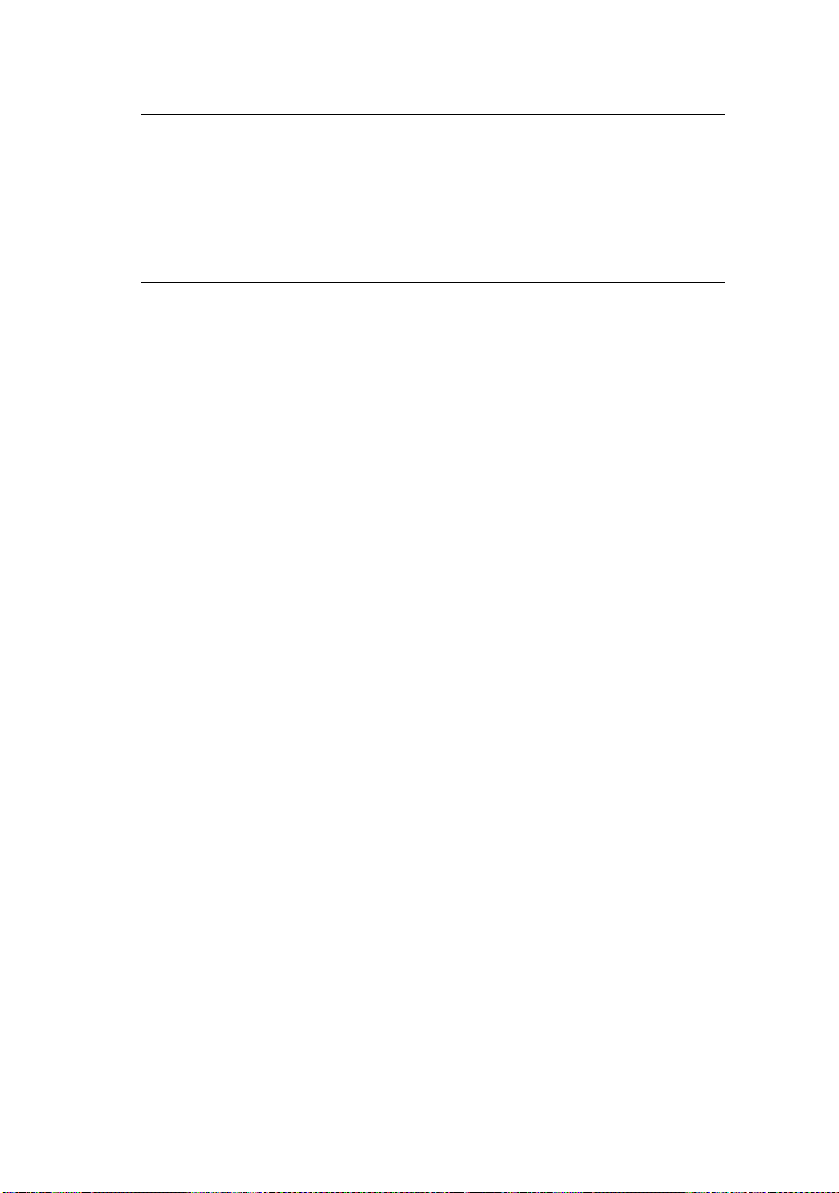
HINWEIS
Sie können den Drucker auf die Standardeinstellungen des
Herstellers zurücksetzen, indem Sie die Taste Online
gedrückt halten, während der Drucker mithilfe des
Netzschalters eingeschaltet wird. Die LED-Anzeigen blinken,
wenn der Drucker auf die Standardeinstellungen
zurückgesetzt wurde.
B4400, B4400L/B4600, B4600L Benutzerhandbuch – Bedienfelder > 21
Page 22
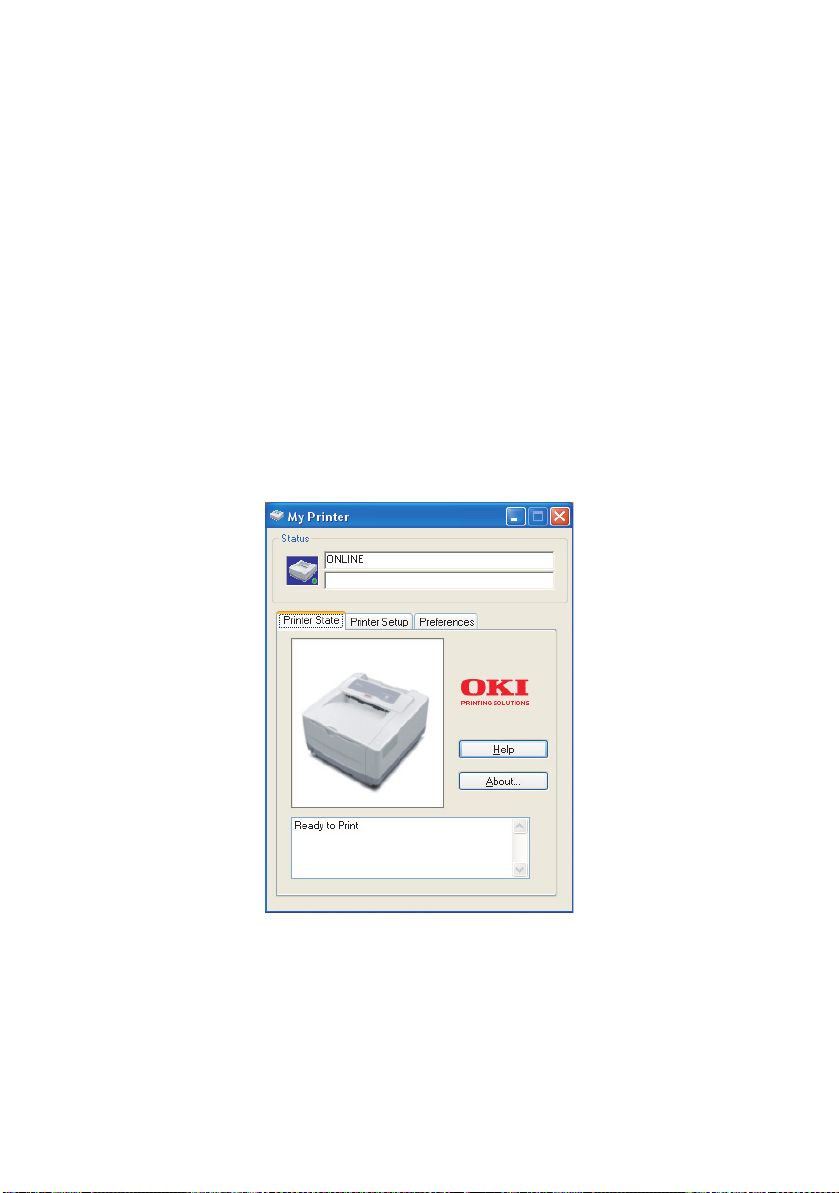
S
TATUSMONITOR
Nach der Installation der Druckertreibersoftware auf Ihrem
Computer wird die Zustandsüberwachung installiert. Sie zeigt an,
was mit dem Drucker passiert, wenn er verwendet wird. (Weitere
Informationen finden Sie im Kapitel „Druckertreiber“.) Mit der
Zustandsüberwachung werden außerdem die
Druckereinstellungen gesteuert und geändert.
Verwenden der Drucker-Zustandsüberwachung
So zeigen Sie den Zustand des Druckers an oder zeigen die
Druckereinstellungen an oder ändern sie:
Klicken Sie auf Start > Alle Programme > Okidata >
Zustandsüberwachung, und wählen Sie die
Zustandsüberwachung. Der aktuelle Druckerstatus wird
angezeigt.
B4400, B4400L/B4600, B4600L Benutzerhandbuch – Bedienfelder > 22
Page 23
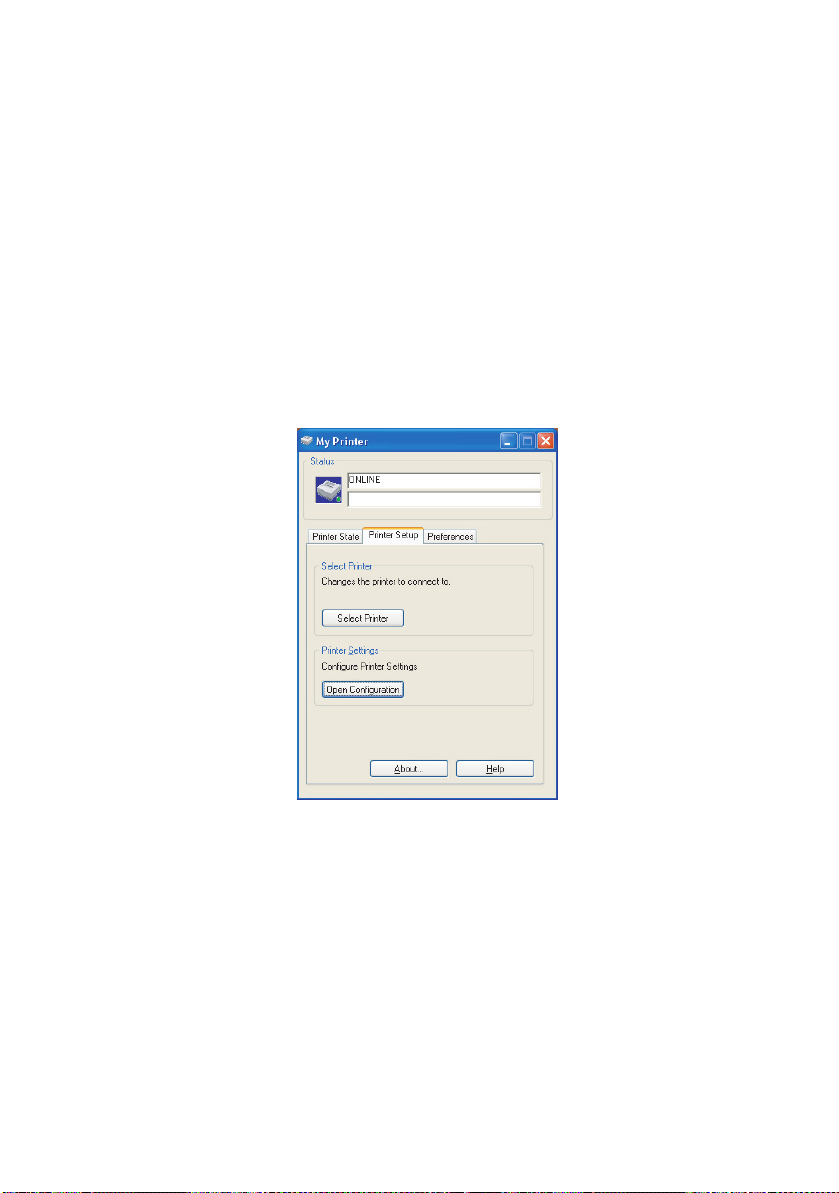
Registerkarte „Druckereinrichtung“
Die Registerkarte „Druckereinrichtung“ enthält die Schaltfläche
„Druckermenü“, die den Zugriff auf folgende Funktionen
ermöglicht:
> Auswahl des Drucker, zu dem eine Verbindung hergestellt
werden soll (Schaltfläche Select printer (Drucker
auswählen))
> Konfiguration der Druckereinstellungen (Schaltfläche
Open Configuration (Konfiguration öffnen))
Sie können jederzeit über die Schaltfläche Hilfe auf ausführliche
Online-Hilfe zugreifen.
B4400, B4400L/B4600, B4600L Benutzerhandbuch – Bedienfelder > 23
Page 24
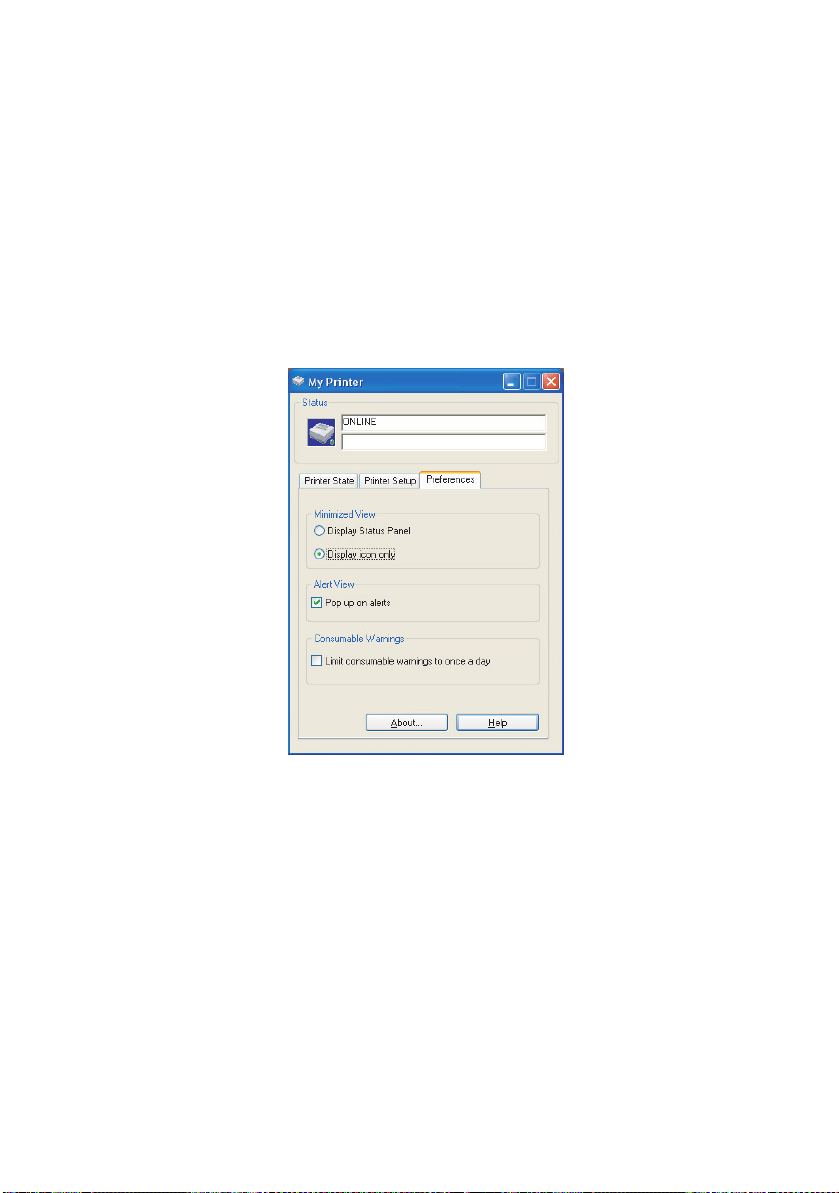
Registerkarte Einstellungen
Durch Auswahl dieser Registerkarte haben Sie die Möglichkeit,
die von der Zustandsüberwachung angezeigten Informationen zu
wählen und anzugeben, wie und wann die Zustandsüberwachung
eingeblendet wird.
Die Standard-Warnansichteinstellung gewährleistet, dass die
Zustandsüberwachung aufgerufen wird, um Sie über einen
Zustand zu informieren, der Ihr Eingreifen erfordert, z.B.
niedriger Tonerstand.
B4400, B4400L/B4600, B4600L Benutzerhandbuch – Bedienfelder > 24
Page 25
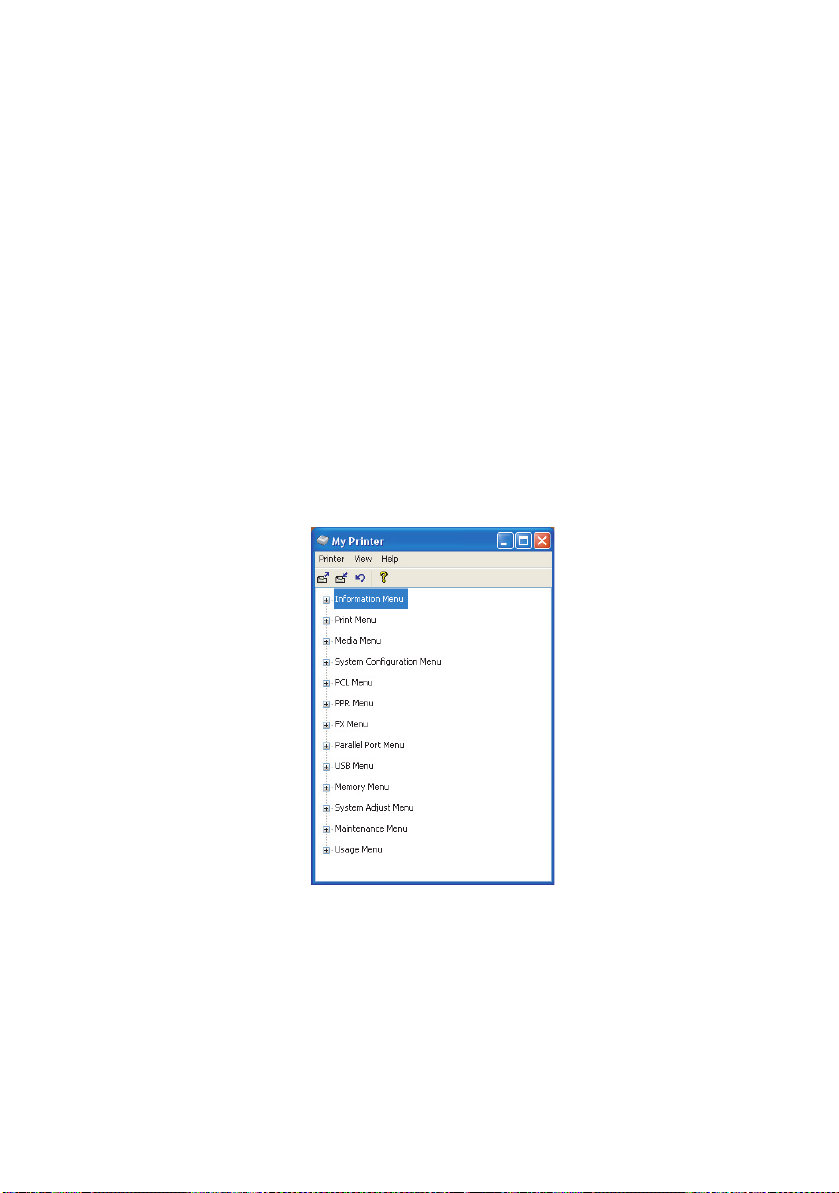
M
ENÜFUNKTIONEN
Über das Druckermenü können Sie die internen
Druckereinstellungen anzeigen und ändern. Hierbei handelt es
sich quasi um die softwareseitige Entsprechung des LCDBedienfeldes an der Vorderseite einiger Druckermodelle.
Die Einstellungen sind in Kategorien oder Menüs gruppiert,
beispielsweise im Informationsmenü oder im Druckmenü.
Einige dieser Einstellungen sind in ähnlicher Form auch im
Druckertreiber oder der Anwendungssoftware zu finden. Die
Einstellungen, die Sie mit dieser Software ändern, gelten als die
Standardeinstellungen des Druckers. Diese können durch die
Einstellungen im Druckertreiber oder in der Anwendung außer
Kraft gesetzt werden.
Beispiel: Die Anzahl der im Druckermenü gewählten Exemplare
beträgt eins. Dieser Wert wird überschrieben, wenn Sie im
Druckertreiber drei Kopien des Dokuments auswählen.
B4400, B4400L/B4600, B4600L Benutzerhandbuch – Bedienfelder > 25
Page 26
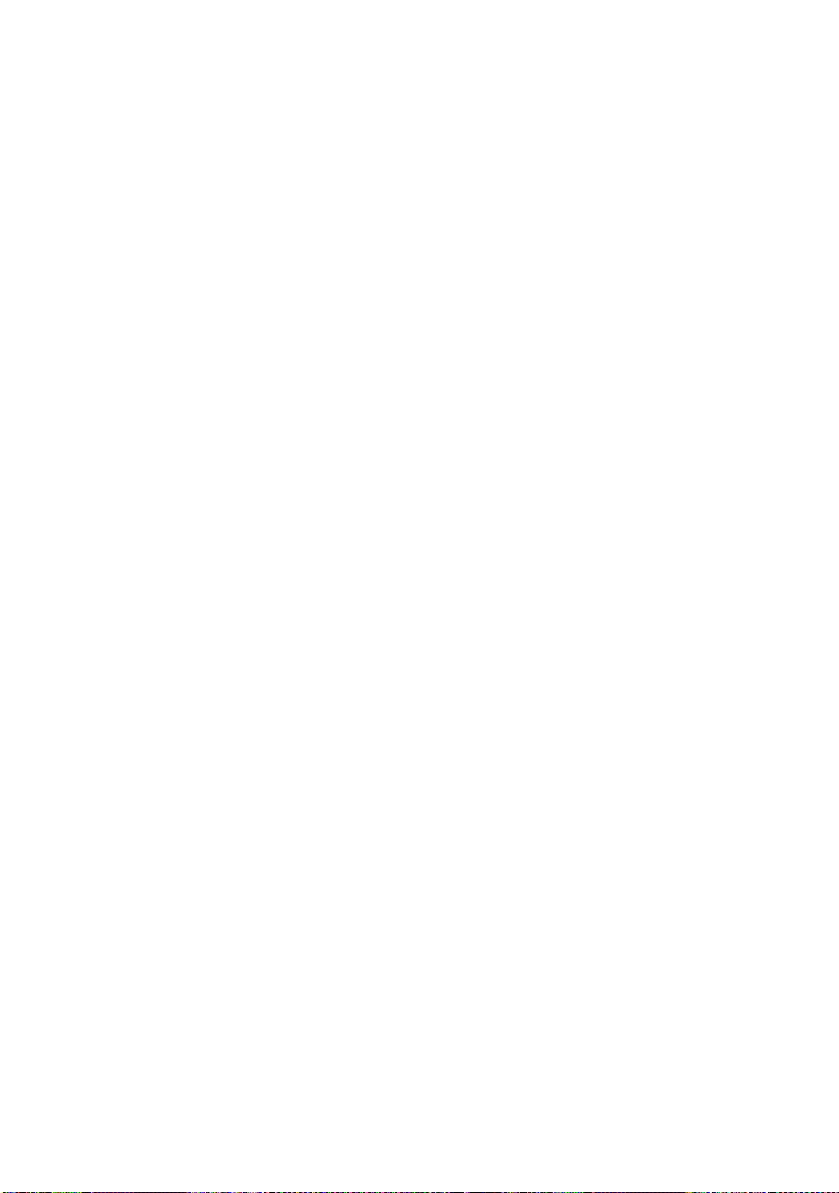
MENÜ INFORMATIONEN
Dieses Menü ermöglicht das schnelle Auflisten verschiedener im
Drucker gespeicherter Elemente.
INFORMATIONS-MENÜ
BEZEICHNUNG MAßNAHME
MENÜ DRUCKEN Übernehmen
DATEIEN Übernehmen
PCL-SCHRIFTEN DRUCK Übernehmen
PSE-SCHRIFTEN DRUCK Übernehmen Wenn PSE installiert ist
IBM PPR SCHRIFT DRU. Übernehmen
EPSON FX SCHRIFT DR Übernehmen
DEMO 1 DRUCKEN Übernehmen
Menü Drucken
Dieses Menü ermöglicht die Einstellungen verschiedener
Funktionen für Druckaufträge.
DRUCKMENÜ
BEZEICHNUNG STANDARD ANMERKUNGEN
KOPIEN 1
MANUELLE PAPIERZUFÜHRUNG AUS
PAPIERZUFUHR KASSETTE 1
AUTOM. SCHACHTW. AUS
EIN
SCHACHTFOLGE ABWÄRTS
PAPIERFORMAT PRÜFEN FREIGEGEBEN
AUFLÖSUNG 600
TONERSPARMODUS GESPERRT
AUSRICHTUNG HOCH
ZEILEN PRO SEITE 64ZEIL
DRUCKBEREICH WIE KASSETT
Keine optionale Kassette
installiert
Wenn Kassette 2 oder
MPF installiert ist
B4400, B4400L/B4600, B4600L Benutzerhandbuch – Bedienfelder > 26
Page 27
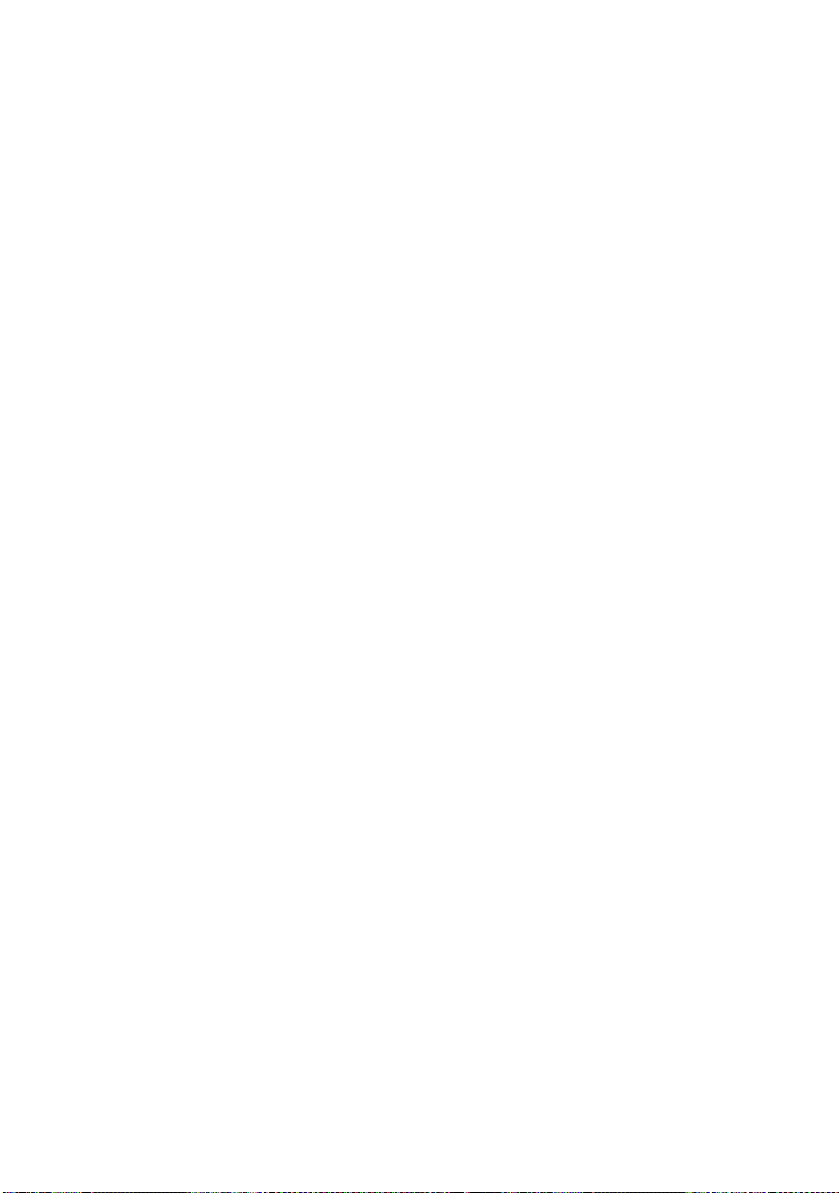
MENÜ PAPIERSORTEN
Dieses Menü ermöglicht die Einstellung auf einen großen Bereich
an Druckmedien.
PAPIERSORTEN-MENÜ
BEZEICHNUNG STANDARD ANMERKUNGEN
KASS. 1 FORMAT A4-FORM
PAP.SORTE KASS.1 NORMAL
P-GEWICHT KASS.1 MITTEL
PAPIERFORMAT KASS.2 A4-FORM Wenn Kassette 2
PAP.SORTE KASS.2 NORMAL Wenn Kassette 2
P-GEWICHT KASS.2 MITTEL Wenn Kassette 2
MPF MEDIENGRÖSSE DL Wenn MPF installiert ist
PAPIERSORTE MPF NORMAL Wenn MPF installiert ist
PAPIERGEW. U-EINZUG MITTEL Wenn MPF installiert ist
MEDIENGRÖSSE MANUELLE
ZUFÜHRUNG
PAPIERSORTE MANUELL NORMAL
PAPIERGEW. MANUELL MITTEL
EINHEIT FREIE PAPIERGRÖSSE mm
CUSTOM PAPER WIDTH (Breite
des benutzerdefinierten
Papiers)
CUSTOM PAPER LENGTH
(Länge des benutzerdefinierten
Papiers)
A4-FORM
210 mm
297 mm
installiert ist
installiert ist
installiert ist
Systemkonfiguration
Dieses Menü dient für allgemeine Druckereinstellungen zur
Anpassung an die bevorzugte Arbeitsweise.
SYSTEM KONFIG MENÜ
BEZEICHNUNG STANDARD ANMERKUNGEN
ENERGIE-SPARMODUS 10 MIN
EMULATION AUTO
PARA PORT (PARALLELER
ANSCHLUSS)
USB PORT (USB-ANSCHLUSS) RAW
NW PORT
(NETZWERKANSCHLUSS)
RS PORT (RS-ANSCHLUSS) ASCII Wenn RS232 installiert ist
B4400, B4400L/B4600, B4600L Benutzerhandbuch – Bedienfelder > 27
ASCII
RAW Wenn NIC installiert ist
Page 28
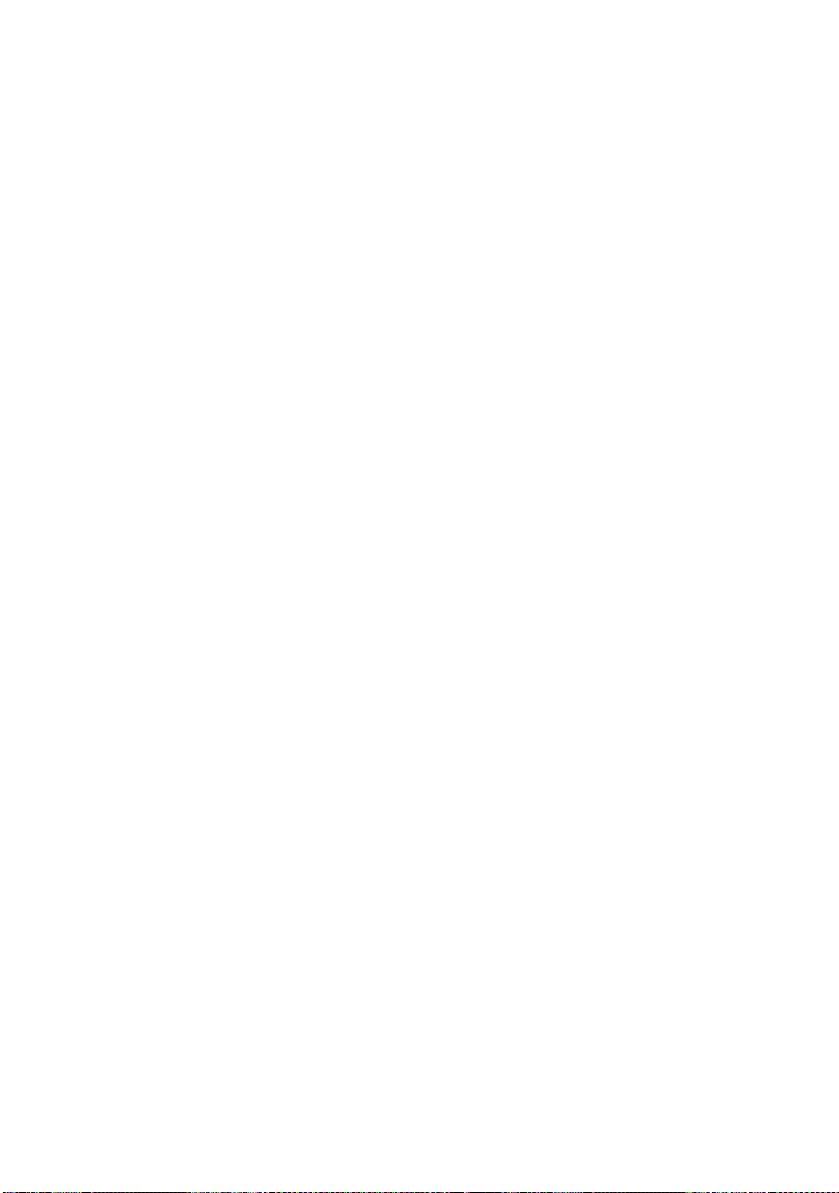
SYSTEM KONFIG MENÜ
BEZEICHNUNG STANDARD ANMERKUNGEN
ALARME LÖSCHEN EIN
FEHLER ZURÜCKSETZEN EIN
WARTEN MANUELL 60 SEK
WARTEZEIT 40 SEK
DRUCK FORTSETZEN BEI
WENIG TONER
P-STAU: WEITER? EIN
FEHLERBERICHT AUS
SPRACHE FÜR STATUSANZEIGE ENGLISCH
WEITER
PCL-Emulation
Dieses Menü steuert die PCL-Emulation des Druckers.
PCL MENÜ
BEZEICHNUNG STANDARD ANMERKUNGEN
SCHRIFTEN RESID.
SCHRIFT-NUMMER I000
ZEICHENDICHTE 10.00
SCHRIFTGRAD 12.00 Wird nicht im Standard-
ZEICHENSATZ PC-8
A4BREITE 78 ZCH.
KEINE LEERSEITE AUS
CR-FUNKTION CR
LF-FUNKTION LF
NICHT BEDRUCKBARER
BEREICH
LINIENST.-ANPASS EIN
NORMAL
Setup angezeigt.
PPR-Emulation
Dieses Menü steuert die PPR-Emulation des Druckers.
PPR-MENÜ
BEZEICHNUNG STANDARD ANMERKUNGEN
ZEICHENDICHTE 10 cpi
ZEICHENDICHTE BEI
KOMPRIMIERUNG
IBM-ZEICHENSATZ SET-2
ZEICHENSATZ IBM-437
B4400, B4400L/B4600, B4600L Benutzerhandbuch – Bedienfelder > 28
12 20
Page 29
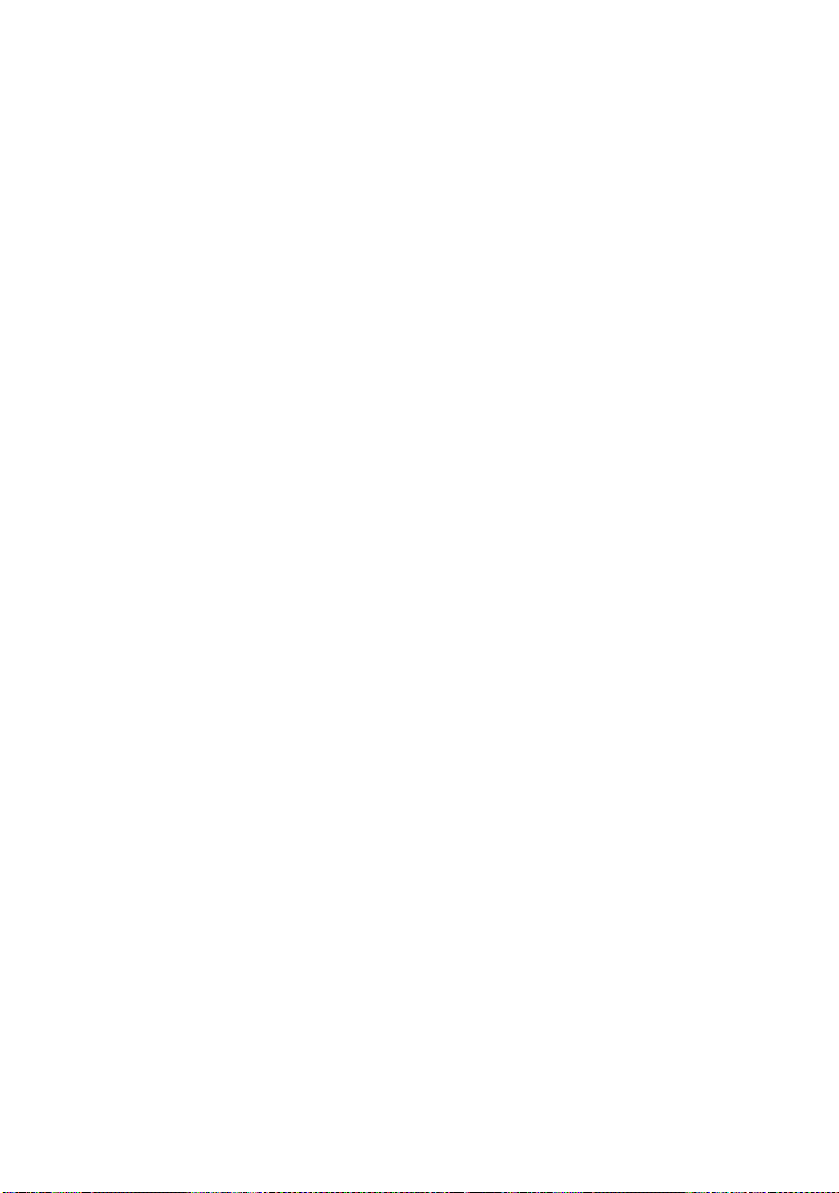
PPR-MENÜ
BEZEICHNUNG STANDARD ANMERKUNGEN
BUCHSTABE O GESPERRT
ZIFFER 0 NORMAL
ZEILENABSTAND 6 LPI
KEINE LEERSEITE AUS
CR-FUNKTION CR
LF-FUNKTION LF
ZEILENLÄNGE 80 ZCH.
SEITENLÄNGE A4
RAND OBEN 0,0 ZOLL
RAND LINKS 0,0 ZOLL
LETTER-FORMAT GESPERRT
TEXTHÖHE GLEICH
FX-Emulation
Dieses Menü steuert die FX-Emulation des Druckers.
FX-MENU
BEZEICHNUNG STANDARD ANMERKUNGEN
ZEICHENDICHTE 10 cpi
IBM-ZEICHENSATZ SET-2
ZEICHENSATZ IBM-437
BUCHSTABE O GESPERRT
ZIFFER 0 NORMAL
ZEILENABSTAND 6 LPI
KEINE LEERSEITE AUS
CR-FUNKTION CR
ZEILENLÄNGE 80 ZCH.
SEITENLÄNGE A4
RAND OBEN 0,0 ZOLL
RAND LINKS 0,0 ZOLL
LETTER-FORMAT GESPERRT
TEXTHÖHE GLEICH
B4400, B4400L/B4600, B4600L Benutzerhandbuch – Bedienfelder > 29
Page 30
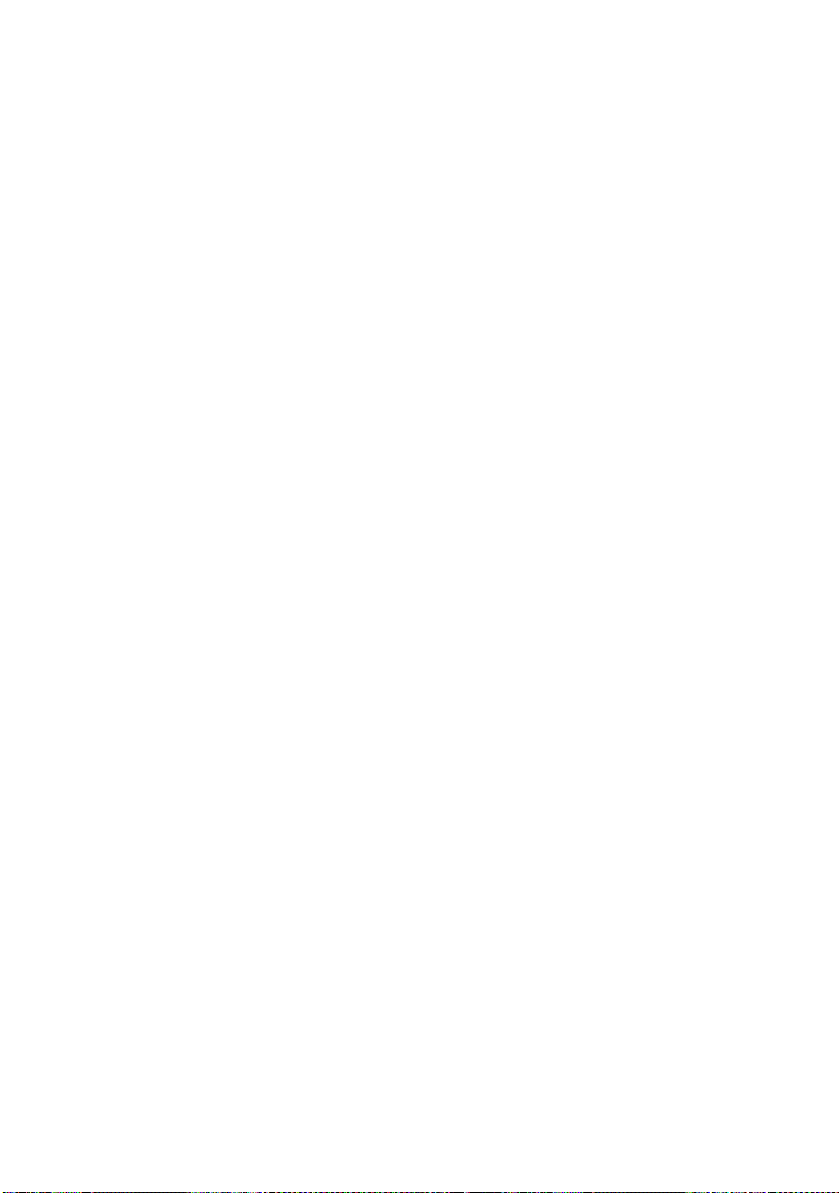
Menü Parallel
Dieses Menü steuert den Betrieb der parallelen Datenschnittstelle
des Druckers.
PARALLEL-MENÜ
BEZEICHNUNG STANDARD ANMERKUNGEN
PARALLEL FREIGEGEBEN
BIDIREKTIONAL FREIGEGEBEN
ECP-MODUS FREIGEGEBEN
ACK IMPULSDAUER SCHMAL
ACK/BUSY TIMING IN
I-PRIME GESPERRT
OFF-EMPF GESPERRT Nur wenn PSE installiert
ist
RS232C, Menü
Dieses Menü steuert den Betrieb der RS232C-Datenschnittstelle
des Druckers.
RS232C-MENÜ
BEZEICHNUNG STANDARD ANMERKUNGEN
RS232C FREIGEGEBEN Nur wenn RS232C
PROTOKOLL DTR HI Nur wenn RS232C
BAUDRATE 9600 Nur wenn RS232C
DATENBITS 8 BITS Nur wenn RS232C
PARITÄT KEINE Nur wenn RS232C
MIN. BUSY-ZEIT 200 ms Nur wenn RS232C
OFF-EMPF GESPERRT Nur wenn RS232 und PSE
installiert ist
installiert ist
installiert ist
installiert ist
installiert ist
installiert ist
installiert sind
B4400, B4400L/B4600, B4600L Benutzerhandbuch – Bedienfelder > 30
Page 31

Menü USB
Dieses Menü steuert den Betrieb der USB-Datenschnittstelle des
Druckers.
USB-MENÜ
BEZEICHNUNG STANDARD ANMERKUNGEN
USB FREIGEGEBEN
SOFTWARE ZURÜCKSETZEN GESPERRT
OFF-EMPF GESPERRT Nur wenn PSE installiert
SERIENNUMMER FREIGEGEBEN
ist
Menü Netzwerk
Dieses Menü steuert den Betrieb der Netzwerkschnittstelle
10Base-T/100Base-TX des Druckers.
NETZWERKMENÜ
BEZEICHNUNG STANDARD ANMERKUNGEN
TCP/IP FREIGEGEBEN Nur wenn NIC installiert ist
NETBEUI FREIGEGEBEN Nur wenn NIC installiert ist
NETWARE FREIGEGEBEN Nur wenn NIC installiert ist
ETHERTALK FREIGEGEBEN Nur wenn NIC installiert ist
FRAME TYPE AUTO Nur wenn NIC installiert ist
IP ADDRESS SET (IP-
ADRESSE GESETZT)
IP ADDRESS (IP-ADRESSE) Nur wenn NIC installiert ist
SUBNET MASK (SUBNET-
MASKE)
GATEWAY ADDRESS
(GATEWAY-ADRESSE)
INITIALIZE NIC? (NIC
INITIALISIEREN?)
WEB/IPP FREIGEGEBEN Nur wenn NIC installiert ist
TELNET FREIGEGEBEN Nur wenn NIC installiert ist
FTP FREIGEGEBEN Nur wenn NIC installiert ist
SNMP FREIGEGEBEN Nur wenn NIC installiert ist
LAN NORMAL Nur wenn NIC installiert ist
HUB LINK SETTING (HUB-
LINK-EINSTELLUNG)
AUTO Nur wenn NIC installiert ist
Nur wenn NIC installiert ist
Nur wenn NIC installiert ist
Nur wenn NIC installiert ist
AUTO
NEGOTIATE
Nur wenn NIC installiert ist
B4400, B4400L/B4600, B4600L Benutzerhandbuch – Bedienfelder > 31
Page 32

Menü Speicher
Über dieses Menü wird die Nutzung des Druckerspeichers
festgelegt.
SPEICHERMENÜ
BEZEICHNUNG STANDARD ANMERKUNGEN
EMPFANGSPUFFERGRÖSSE AUTO
SP.SERR. AUS
Menü Systemeinstellung
Dieses Menü ermöglicht die Feinabstimmung der Bildposition auf
der gedruckten Seite in Schritten von 0,25 mm.
SYSTEMEINSTELLMENÜ
BEZEICHNUNG STANDARD ANMERKUNGEN
X-POS 0,00 mm
Y-POSITION 0,00 mm
FACH-ID
SEITENAUSRICHTUNG MITTIG
Menü Wartung
Über dieses Menü sind verschiedene Funktionen für die
Druckerwartung zugänglich.
WARTUNGS-MENÜ
BEZEICHNUNG STANDARD ANMERKUNGEN
MENÜ RÜCKSETZEN
TROMMEL-Z. RESET
ENERGIESPARMODUS FREIGEGEBEN
TRANSFER SETTING (Transfer-
Einstellung)
SCHWAERZE 0
REINIGUNGSSEITE DRUCKEN
B4400, B4400L/B4600, B4600L Benutzerhandbuch – Bedienfelder > 32
0
Page 33

Gebrauchs-Menü
Dieses Menü dient nur für Informationszwecke und enthält
Angaben über die Nutzung des Druckers und die erwartete
Nutzungsdauer seiner Verbrauchsmaterialien. Dies ist besonders
praktisch, wenn Sie keinen vollständigen Satz von
Verbrauchsmaterialien vorrätig haben und erfahren möchten,
wie bald Sie sie benötigen.
BETRIEBSZÄHLER-MENÜ
BEZEICHNUNG STANDARD ANMERKUNGEN
GESAMTE BLÄTTER VERBLEIBEN Dies ist die Gesamtzahl
STANDZEIT BILDTROMM. REMAINING%
TONER ERSETZEN 6K=%
D
RUCKEN DER MENÜEINSTELLUNGEN
(VERBLEIBEN
%)
2,5K=%
der gedruckten Seiten.
Dieser Wert gibt an, wann
ein Trommelaustausch zu
erwarten ist.
Dieser Wert gibt an, wie
viel Toner sich noch in der
Patrone befindet.
So drucken Sie die Menüeinstellungen als Menüübersicht:
Mit der Taste „Online“
1. Drücken Sie die Bedienfeldtaste Online, um den Drucker
offline zu schalten.
2. Drücken Sie die Taste Online, und halten Sie sie
mindestens vier, aber weniger als sieben Sekunden
gedrückt.
3. Der Drucker druckt eine Liste der Menüeinstellungen und
eine Demodruckseite.
Statusmonitor
1. Wählen Sie Start > Alle Programme > Okidata >
Zustandsüberwachung.
2. Wählen Sie die Registerkarte Druckereinrichtung.
3. Klicken Sie auf die Schaltfläche Open Configuration
(Konfiguration öffnen). Das Druckermenü wird angezeigt.
4. Erweitern Sie das Informationsmenü.
B4400, B4400L/B4600, B4600L Benutzerhandbuch – Bedienfelder > 33
Page 34

5. Wenn Sie eine Demoseite oder die Menüübersicht drucken
möchten, wählen Sie entweder „Demo 1 drucken“ oder
„Menüliste Druck“ und klicken auf Übernehmen.
B4600, B4600L, B4600N, B4600LN, B4600PS, B4600LPS, B4600NPS, B4600LNPS
B
EDIENFELD
Das Bedienfeld der Drucker B4600, B4600L, B4600n, B4600Ln,
B4600PS, B4600LPS und B4600nPS, B4600LnPS besteht aus
einem menügesteuerten Bedienfeld, einem LCD-Display und
einer LED-Anzeige.
MENU
ITEM VALUE SELECT
READY
B
EDIENFELDELEMENTE
ON LINE
-
++
-
-
CANCEL
Anzeige Ready (Bereit), grün. EIN – Bereit, Daten zu empfangen.
BLINKT – Hinweis auf Verarbeitung von Daten oder Fehler.
1. Flüssigkristall-Display (LCD-Anzeige). Zwei Zeilen mit
maximal acht alphanumerischen Stellen zeigen den
Druckstatus, Menüpunkte im Menümodus und
Fehlermeldungen an.
2. Tas te Menü. Drücken Sie diese Taste kurz, um in den
Menümodus zu wechseln. Drücken Sie sie kurz erneut, um
das nächste Menü auszuwählen. Drücken Sie die Taste
länger als zwei Sekunden, um in verschiedenen Menüs zu
blättern.
3. Tas te Item (+) (Option+). Drücken Sie sie kurz, um zum
nächsten Menüpunkt zu blättern.
B4400, B4400L/B4600, B4600L Benutzerhandbuch – Bedienfelder > 34
Page 35

4. Tas te Value (+) (Wert+). Drücken Sie sie kurz, um zur
nächsten Werteinstellung der einzelnen Menüpunkte zu
blättern.
5. Tas te Select (Auswahl). Drücken Sie sie kurz, um das im
LCD-Feld angezeigte Menü, den Menüpunkt oder den Wert
auszuwählen.
6. Tas te Cancel (Abbrechen). Drücken Sie diese Taste, um
einen Druckauftrag abzubrechen.
7. Tas te Value (+) (Wert+). Drücken Sie sie kurz, um zur
vorherigen Werteinstellung der einzelnen Menüpunkte zu
blättern.
8. Tas te Item (+) (Option+). Drücken Sie sie kurz, um zum
vorherigen Menüpunkt zu blättern.
9. Tas te Online. Drücken Sie die Taste, um aus dem Onlinein den Offline-Modus und wieder zurück zu wechseln.
HINWEIS
Wenn die Taste Online im Menümodus gedrückt wird, kehrt
der Drucker in den ONLINE-Zustand zurück. Wird die Taste
gedrückt, während DATEN angezeigt wird, wird der Drucker
veranlasst, die restlichen Daten im Drucker zu drucken. Auch
wenn eine Fehlermeldung auf ein falsches Papierformat
hinweist, wird der Drucker durch Drücken der Taste Online
zum Drucken veranlasst.
M
ENÜFUNKTIONEN
Über das Druckermenü können Sie die internen
Druckereinstellungen anzeigen und ändern.
Die Einstellungen sind in Kategorien oder Menüs gruppiert,
beispielsweise im Informationsmenü oder im Druckmenü.
Einige dieser Einstellungen sind in ähnlicher Form auch im
Druckertreiber oder der Anwendungssoftware zu finden. Die
Einstellungen, die Sie mit dieser Software ändern, gelten als die
Standardeinstellungen des Druckers. Diese können durch die
Einstellungen im Druckertreiber oder in der Anwendung außer
Kraft gesetzt werden.
B4400, B4400L/B4600, B4600L Benutzerhandbuch – Bedienfelder > 35
Page 36

Beispiel: Die Anzahl der im Druckermenü gewählten Exemplare
beträgt eins. Dieser Wert wird überschrieben, wenn Sie im
Druckertreiber drei Kopien des Dokuments auswählen.
Die werkseitig vorgenommenen Standardeinstellungen werden in
den folgenden Tabellen angezeigt.
Menü Informationen
Dieses Menü ermöglicht das schnelle Auflisten verschiedener im
Drucker gespeicherter Elemente.
INFORMATIONS-MENÜ
BEZEICHNUNG MAßNAHME
MENU MAP (MENÜ) Übernehmen
PCL FONT (PCL-SCHRIFT) Übernehmen
PSE FONT (PSE-SCHRIFT) Übernehmen Wenn PSE installiert ist
IBM PPR FONT (IBM-PPR-
SCHRIFT)
EPSON FX FONT (EPSON-FX-
SCHRIFT)
DEMO 1 Übernehmen
Übernehmen
Übernehmen
Menü Drucken
Dieses Menü ermöglicht die Einstellungen verschiedener
Funktionen für Druckaufträge.
DRUCKMENÜ
BEZEICHNUNG STANDARD ANMERKUNGEN
KOPIEN 1
MANUELLE ZUFUHR AUS
PAPIERZUFUHR KASSETTE 1
AUTOM. SCHACHTW. AUS
EIN
SCHACHTFOLGE ABWÄRTS
PAPIERFORMAT PRÜFEN FREIGEGEBEN
AUFLÖSUNG 600 DPI
TONERSPARMODUS GESPERRT
AUSRICHTUNG HOCHFORMAT
ZEILEN PRO SEITE
DRUCKBEREICH WIE KASSETTEN-
B4400, B4400L/B4600, B4600L Benutzerhandbuch – Bedienfelder > 36
64 ZEILEN
GRÖSSE
Keine optionale Kassette
installiert
Wenn Kassette 2 oder
MPF installiert ist
Page 37

Menü Papiersorten
Dieses Menü ermöglicht die Einstellung auf einen großen Bereich
an Druckmedien.
PAPIERSORTEN-MENÜ
BEZEICHNUNG STANDARD ANMERKUNGEN
K1 FORMAT A4
PAP.SORTE KASS.1 NORMAL
P-GEWICHT KASS.1 MITTEL
PAPIERFORMAT KASS.2 A4 Wenn Kassette 2
PAP.SORTE KASS.2 NORMAL Wenn Kassette 2
P-GEWICHT KASS.2 MITTEL Wenn Kassette 2
PAPIERFORM. U-EINZUG DL Wenn MPF installiert ist
PAPIERSORTE MPF NORMAL Wenn MPF installiert ist
PAPIERGEWICHT MPF MITTEL Wenn MPF installiert ist
PAPIERFORMAT MANUELL A4
PAPIERSORTE MANUELL NORMAL
PAPIERGEW. MANUELL MITTEL
MASSEINHEIT mm
X GRÖSSE 210 mm
Y GRÖSSE 297 mm
installiert ist
installiert ist
installiert ist
Systemkonfiguration
Dieses Menü dient für allgemeine Druckereinstellungen zur
Anpassung an die bevorzugte Arbeitsweise.
SYSTEM KONFIG MENÜ
BEZEICHNUNG STANDARD ANMERKUNGEN
ENERGIESPARMOD.-ZEIT 10 MIN
EMULATION AUTO-
PARA PORT (PARALLELER
ANSCHLUSS)
USB PORT (USB-ANSCHLUSS) RAW
NW PORT
(NETZWERKANSCHLUSS)
RS PORT (RS-ANSCHLUSS) ASCII Wenn RS232 installiert ist
LÖSCHBARE WARNUNG EIN
AUTOMAT. WEITER EIN
WARTEN MANUELL 60 SEK
B4400, B4400L/B4600, B4600L Benutzerhandbuch – Bedienfelder > 37
EMULATION
ASCII
RAW Wenn NIC installiert ist
Page 38

SYSTEM KONFIG MENÜ
BEZEICHNUNG STANDARD ANMERKUNGEN
WARTEZEIT 40 SEK
TONER LOW (WENIG TONER) WEITER
P-STAU: WEITER? EIN
FEHLERBERICHT AUS
SPRACHE ENGLISC
PCL-Emulation
Dieses Menü steuert die PCL-Emulation des Druckers.
PCL MENÜ
BEZEICHNUNG STANDARD ANMERKUNGEN
SCHRIFTEN RESID.
SCHRIFT-NUMMER I000
ZEICHENDICHTE 10.00 CPI
HÖHE 12.00 Wird nicht im Standard-
ZEICHENSATZ PC-8
A4-DRUCKBREITE 78 SPALTEN
KEINE LEERSEITE AUS
CR-FUNKTION CR
LF-FUNKTION LF
DRUCKRÄNDER NORMAL
LINIENST.-ANPASS EIN
Setup angezeigt.
PPR-Emulation
Dieses Menü steuert die PPR-Emulation des Druckers.
PPR-MENÜ
BEZEICHNUNG STANDARD ANMERKUNGEN
ZEICHENDICHTE 10 cpi
KOMPRIMIERT 12 CPI bis
IBM-ZEICHENSATZ SET-2
ZEICHENSATZ IBM-437
BUCHSTABE O GESPERRT
ZIFFER 0 NORMAL
ZEILENABSTAND 6 LPI
KEINE LEERSEITE AUS
CR-FUNKTION CR
B4400, B4400L/B4600, B4600L Benutzerhandbuch – Bedienfelder > 38
20 CPI
Page 39

PPR-MENÜ
BEZEICHNUNG STANDARD ANMERKUNGEN
LF-FUNKTION LF
ZEILENLÄNGE 80 SPALTEN
SEITENLÄNGE 11,7 ZOLL
RAND OBEN 0,0 ZOLL
RAND LINKS 0,0 ZOLL
LETTER-FORMAT GESPERRT
TEXTHÖHE GLEICH
(A4)
FX-Emulation
Dieses Menü steuert die FX-Emulation des Druckers.
FX-MENU
BEZEICHNUNG STANDARD ANMERKUNGEN
ZEICHENDICHTE 10 cpi
IBM-ZEICHENSATZ SET-2
ZEICHENSATZ IBM-437
BUCHSTABE O GESPERRT
ZIFFER 0 NORMAL
ZEILENABSTAND 6 LPI
KEINE LEERSEITE AUS
CR-FUNKTION CR
ZEILENLÄNGE 80 SPALTEN
SEITENLÄNGE 11,7 ZOLL
RAND OBEN 0,0 ZOLL
RAND LINKS 0,0 ZOLL
LETTER-FORMAT GESPERRT
TEXTHÖHE GLEICH
(A4)
Menü Parallel
Dieses Menü steuert den Betrieb der parallelen Datenschnittstelle
des Druckers.
PARALLEL-MENÜ
BEZEICHNUNG STANDARD ANMERKUNGEN
PARALLEL FREIGEGEBEN
BIDIREKTIONAL FREIGEGEBEN
ECP FREIGEGEBEN
B4400, B4400L/B4600, B4600L Benutzerhandbuch – Bedienfelder > 39
Page 40

PARALLEL-MENÜ
BEZEICHNUNG STANDARD ANMERKUNGEN
ACK IMPULSDAUER SCHMAL
ACK/BUSY TIMING (ACK/BUSY-
EINSTELLUNG)
I-PRIME 3 MIKROSEK.
OFF-EMPF GESPERRT Nur wenn PSE installiert
ACK IN BUSY
ist
RS232C, Menü
Dieses Menü steuert den Betrieb der RS232C-Datenschnittstelle
des Druckers.
RS232C-MENÜ
BEZEICHNUNG STANDARD ANMERKUNGEN
RS232C FREIGEGEBEN Nur wenn RS232C
PROTOKOL DTR HI Nur wenn RS232C
BAUDRATE 9600 Nur wenn RS232C
DATENBITS 8 BITS Nur wenn RS232C
PARITÄT KEINE Nur wenn RS232C
MIN. BUSY 200 ms Nur wenn RS232C
OFF-EMPF GESPERRT Nur wenn RS232 und PSE
installiert ist
installiert ist
installiert ist
installiert ist
installiert ist
installiert ist
installiert sind
Menü USB
Dieses Menü steuert den Betrieb der USB-Datenschnittstelle des
Druckers.
USB-MENÜ
BEZEICHNUNG STANDARD ANMERKUNGEN
USB FREIGEGEBEN
SOFT RESET GESPERRT
OFF-EMPF GESPERRT Nur wenn PSE installiert
SERIENNUMMER FREIGEGEBEN
B4400, B4400L/B4600, B4600L Benutzerhandbuch – Bedienfelder > 40
ist
Page 41

Menü Netzwerk
Dieses Menü steuert den Betrieb der Netzwerkschnittstelle
10Base-T/100Base-TX des Druckers.
NETZWERKMENÜ
BEZEICHNUNG STANDARD ANMERKUNGEN
TCP/IP FREIGEGEBEN Nur wenn NIC installiert ist
NETBEUI FREIGEGEBEN Nur wenn NIC installiert ist
NETWARE FREIGEGEBEN Nur wenn NIC installiert ist
ETHERTALK FREIGEGEBEN Nur wenn NIC installiert ist
FRAME TYPE AUTO Nur wenn NIC installiert ist
IP ADDRESS SET (IP-
ADRESSE GESETZT)
IP ADDRESS (IP-ADRESSE) Nur wenn NIC installiert ist
SUBNET MASK (SUBNET-
MASKE)
GATEWAY ADDRESS
(GATEWAY-ADRESSE)
INITIALIZE NIC? (NIC
INITIALISIEREN?)
WEB/IPP FREIGEGEBEN Nur wenn NIC installiert ist
TELNET FREIGEGEBEN Nur wenn NIC installiert ist
FTP FREIGEGEBEN Nur wenn NIC installiert ist
SNMP FREIGEGEBEN Nur wenn NIC installiert ist
LAN NORMAL Nur wenn NIC installiert ist
HUB LINK SETTING (HUB-
LINK-EINSTELLUNG)
AUTO Nur wenn NIC installiert ist
Nur wenn NIC installiert ist
Nur wenn NIC installiert ist
Nur wenn NIC installiert ist
AUTO
NEGOTIATE
Nur wenn NIC installiert ist
Menü Speicher
Über dieses Menü wird die Nutzung des Druckerspeichers
festgelegt.
SPEICHERMENÜ
BEZEICHNUNG STANDARD ANMERKUNGEN
EMPFANGSSPEICHER AUTO
SP.SERR. AUS
B4400, B4400L/B4600, B4600L Benutzerhandbuch – Bedienfelder > 41
Page 42

Menü Systemeinstellung
Dieses Menü ermöglicht die Feinabstimmung der Bildposition auf
der gedruckten Seite in Schritten von 0,25 mm.
SYSTEMEINSTELLMENÜ
BEZEICHNUNG STANDARD ANMERKUNGEN
X-POS 0,00 mm
Y-POSITION 0,00 mm
MANUELL PCL-KENNUNG 2
PCL KASSETTE 1 ID 1
PCL KASSETTE 2 ID 5
PCL MP ID (PCL MZ ID) 6
SEITE PLATZIEREN MITTIG
Menü Wartung
Über dieses Menü sind verschiedene Funktionen für die
Druckerwartung zugänglich.
WARTUNGS-MENÜ
BEZEICHNUNG STANDARD ANMERKUNGEN
EEPROM RÜCKSETZEN
TROMMEL-Z. RESET
ENERGIE-SPARMODUS FREIGEGEBEN
SETTING 0
SCHWAERZE 0
REINIGUNGSSEITE
Gebrauchs-Menü
Dieses Menü dient nur für Informationszwecke und enthält
Angaben über die Nutzung des Druckers und die erwartete
Nutzungsdauer seiner Verbrauchsmaterialien. Dies ist besonders
praktisch, wenn Sie keinen vollständigen Satz von
Verbrauchsmaterialien vorrätig haben und erfahren möchten,
wie bald Sie sie benötigen.
BETRIEBSZÄHLER-MENÜ
BEZEICHNUNG STANDARD ANMERKUNGEN
STANDZEIT BILDTROMM. REMAINING%
B4400, B4400L/B4600, B4600L Benutzerhandbuch – Bedienfelder > 42
(VERBLEIBEN
%)
Dieser Wert gibt an, wann
ein Trommelaustausch zu
erwarten ist.
Page 43

BETRIEBSZÄHLER-MENÜ
BEZEICHNUNG STANDARD ANMERKUNGEN
TONER 6K=%
D
RUCKEN DER MENÜEINSTELLUNGEN
2,5K=%
Dieser Wert gibt an, wie
viel Toner sich noch in der
Patrone befindet.
Die aktuellen Menüeinstellungen können durch Drucken einer
Menüübersicht bestätigt werden.
1. Drücken Sie die Taste Menü, bis das Informationsmenü
verfügbar ist.
2. Drücken Sie die Taste Item (Option), bis Sie aufgefordert
werden, die Menüübersicht zu drucken.
3. Drücken Sie die Taste Select (Auswahl), um die
Menüübersicht zu drucken.
B4400, B4400L/B4600, B4600L Benutzerhandbuch – Bedienfelder > 43
Page 44

E
MPFEHLUNGEN FÜR PAPIER
Informationen darüber, welches Papier Sie in den Drucker
einlegen können und welches Eingabefach und welche
Auswurfmethode verwendet werden, finden Sie im Abschnitt
„Papier- und Kassetteninformationen“ im Kapitel „Technische
Daten“.
P
APER- UND UMSCHLAGSORTEN
Der Hersteller dieses Druckers empfiehlt, bei der Auswahl des
Papiers und der Briefumschläge für Ihren Drucker wie folgt
vorzugehen:
> Papier und Umschläge sind eben zu lagern und vor
Luftfeuchtigkeit, direkter Sonneneinstrahlung und
Wärmequellen zu schützen.
> Verwenden Sie glattes Papier, z.B. Kopier- und
Laserdruckerpapier mit einer Sheffield-Einstufung (Glätte)
von 250 oder weniger. Erkundigen Sie sich bei Bedarf bei
Ihrem Papierzulieferer.
> Verwenden Sie für Laserdrucker geeignete
Briefumschläge.
> Die Verwendung von stark geripptem oder texturiertem
Papier beeinträchtigt die Lebensdauer der Bildtrommel
erheblich.
> Verwenden Sie kein sehr glattes oder Hochglanzpapier.
> Verwenden Sie kein stark geprägtes Papier.
> Bedrucken Sie nicht beide Seiten, und verwenden Sie das
Papier nur einmal.
> Verwenden Sie kein Papier mit Stanzungen, Aussparungen
oder ausgefransten Rändern.
> Verwenden Sie keine Umschläge mit Fenstern oder
Metallklemmen.
> Verwenden Sie keine Umschläge mit selbstklebenden
Klappen.
> Verwenden Sie keine beschädigten oder welligen
Umschläge.
B4400, B4400L/B4600, B4600L Benutzerhandbuch – Empfehlungen für Papier > 44
Page 45

T
RANSPARENTFOLIEN UND KLEBEETIKETTEN
Der Hersteller dieses Druckers empfiehlt, bei der Auswahl der
Transparentfolien und Klebetiketten für Ihren Drucker wie folgt
vorzugehen:
> Einzelblätter müssen immer manuell über ein Fach für
manuellen Einzug zugeführt werden.
> Verwenden Sie stets das hintere Ausgabefach.
> Das Papier muss für Laserdrucker oder Fotokopierer
ausgelegt sein und 200 °C für die Dauer von 0,1
Sekunden standhalten.
> Verwenden Sie kein für Farblaserdrucker und Fotokopierer
ausgelegtes Papier.
> Die Etiketten sollten den gesamten Trägerbogen
bedecken.
> Der Trägerbogen oder das Klebeetikett dürfen nicht mit
dem Drucker in Berührung kommen.
B4400, B4400L/B4600, B4600L Benutzerhandbuch – Empfehlungen für Papier > 45
Page 46

E
INLEGEN DES PAPIERS
HINWEIS
Wenn Sie Papier in eine Papierkassette einlegen, sollten Sie
zuerst das restliche Papier herausnehmen, danach das neue
Papier und schließlich das herausgenommene Papier
einlegen. Auf diese Weise ist gewährleistet, dass zuerst das
älteste Papier verwendet wird. Außerdem können Staus
vermieden werden.
1. Nehmen Sie die Papierkassette aus dem unteren Bereich
des Druckers heraus, und legen Sie Papier ein. Achten Sie
darauf, dass Sie nur bis zur Markierung, d.h. den
Pfeilköpfen der Papierführungen (1), Papier einlegen.
1
3
4
2
B4400, B4400L/B4600, B4600L Benutzerhandbuch – Empfehlungen für Papier > 46
Page 47

HINWEIS
Legen Sie Papier mit Briefkopf mit der Druckseite nach unten
und der oberen Kante zur Vorderseite der Papierkassette ein.
2. Stellen Sie hintere Papierhalterung (2) gemäß der Größe
des Papiers ein, indem Sie die Nasen (3) fassen und die
Halterung nach Bedarf nach vorne oder nach hinten
drehen und schieben.
3. Stellen Sie die Papierführungen (1) ein. Es ist wichtig,
dass die Papierführungen richtig eingestellt sind, so dass
das Papier während des Druckvorgangs nicht abgeschrägt
wird. Papierstaus können nicht ausgeschlossen werden,
wenn dieser Vorgang nicht ordnungsgemäß durchgeführt
wird.
4. Setzen Sie das Fach wieder in den Drucker ein. Die
Papierstandanzeige (4) veranschaulicht, wie viel Papier
das Fach noch enthält.
HINWEIS
Wenn Sie ein optionales zweites Papierfach (Fach 2) besitzen
und aus dem ersten (oberen) Fach (Fach 1) drucken, können
Sie das zweite (untere) herausziehen, um Papier
nachzulegen. Wenn Sie jedoch aus dem zweiten (unteren)
Fach drucken, ziehen Sie das erste (obere) nicht heraus, da
sonst ein Papierstau auftritt.
MIT
DER VORDERSEITE NACH OBEN ODER NACH UNTEN DRUCKEN
Zum Drucken mit der Vorderseite nach unten muss die
rückwärtige Papierausgabe geschlossen sein (das Papier wird
oben auf dem Drucker ausgegeben). Das Ausgabefach auf der
Oberseite des Druckers nimmt die gedruckten Seiten mit der
Vorderseite nach unten auf. Es ist für 150 Blatt Papier mit einem
Gewicht von 80 g/m² ausgelegt. Seiten, die in aufsteigender
Reihenfolge gedruckt werden, werden auch in aufsteigender
Reihenfolge abgelegt (letzte Seite oben, Vorderseite unten).
Wenn Sie mit der Vorderseite nach oben drucken möchten, muss
das hintere Ausgabefach offen und die Papierführung ggf.
ausgefahren sein. Dadurch wird das Papier unabhängig von der
Einstellung des Treibers über diesen Pfad ausgegeben. Das
B4400, B4400L/B4600, B4600L Benutzerhandbuch – Empfehlungen für Papier > 47
Page 48

Papier wird in umgekehrter Reihenfolge gestapelt. Die Kapazität
beträgt 50 Blatt Papier bei einem Gewicht von 80 g/m².
Verwenden Sie dieses Fach immer in Verbindung mit dem Fach
für manuellen Einzug, wenn Sie Karton einlegen. Auf diese Weise
können Sie Papierstaus vermeiden.
A
UTOMATISCHE EINZUGSREIHENFOLGE
Wenn keine optionalen Einzugsfächer installiert sind, wird die
Funktion Wechsel im Druck-Menü standardmäßig auf AUS und
die Funktion [Kass.Seq] auf RUNTER gesetzt. Achten Sie darauf,
dass die Funktion Wechsel auf EIN (Standard) gesetzt ist und ein
optionales Einzugsfach oder beide installiert sind. Wenn ein Fach
kein Papier mehr enthält, wird das Papier automatisch in der
folgenden Reihenfolge eingezogen: Fach 1, Fach 2 (wenn
vorhanden), optionales Mehrzweckfach (wenn vorhanden).
Allerdings müssen diese Fächer für identisches Papier
eingerichtet sein.
B
EDRUCKEN VON BRIEFUMSCHLÄGEN
1. Ziehen Sie das hintere Ausgabefach (1) bis zum Anschlag
heraus, und heben Sie die Papierführung (2) an.
2
1
3
B4400, B4400L/B4600, B4600L Benutzerhandbuch – Empfehlungen für Papier > 48
Page 49

2. Ziehen Sie das Fach für manuellen Einzug (3) nach unten,
und stellen Sie die Papierführungen gemäß der Breite der
Umschläge ein.
3. Legen Sie den Briefumschlag mit der Klappe nach unten
und nach links ein, bis der Drucker ihn einzieht.
4. Geben Sie Umschlaggröße und Querformat in Ihre
Software an, und setzen Sie den Druckbefehl ab.
S
CHWERES PAPIER ODER KARTON
Der normale Papierpfad vom Hauptpapierfach zum oberen
Ausgabestapel beinhaltet zwei komplette Wenden. Dabei kann
schweres Papier oder Karton gestaut oder falsch eingezogen
werden.
Verwenden Sie das Fach für manuellen Einzug, um diese
Papiersorte einzuziehen, und das hintere Ausgabefach, um das
Druckergebnis aufzunehmen. Das Ergebnis ist ein nahezu
gerader Papierpfad durch den Drucker, der bei diesem
Anwendungstyp wahrscheinlich zuverlässiger ist.
P
APIEREINZUG
Zum Fixieren des Druckbilds auf dem Papier ist eine Kombination
aus Druck und Wärme erforderlich. Bei zu großer Wärme werden
leichtes Papier und Transparentfolien wellig. Bei zu geringer
Wärme wird das Bild eventuell nicht vollständig auf schwerem
Papier fixiert.
, -
GRÖßE UND -EINSTELLUNG
HINWEIS
Obwohl für bestimmte Aufträge im Druckertreiber
Papiereigenschaften eingestellt werden können, sollten Sie
den Drucker beim Einlegen von Papier manuell so einstellen,
dass er dem Papier wie hier beschrieben gerecht wird.
B4400, B4400L, B4400N, B4400L
Die Druckqualität für unterschiedliche Papiertypen wird wie folgt
durch Ändern der Papiersorte angepasst:
1. Starten Sie die Zustandsüberwachung.
2. Öffnen Sie die Registerkarte „Druckereinrichtung“, und
klicken Sie auf die Schaltfläche Druckermenü.
B4400, B4400L/B4600, B4600L Benutzerhandbuch – Empfehlungen für Papier > 49
N
Page 50

3. Wählen Sie die Registerkarte [Papier]. Klicken Sie auf die
Schaltfläche des Papierfachs, das verwendet wird. Passen
Sie die Papiersorte an die erforderliche Einstellung und
ggf. das Papierformat an die Größe des verwendeten
Papiers an.
4. Klicken Sie auf Übernehmen, Schließen und dann auf
OK, um den Drucker auf die neue Papiersorte und die
Druckqualität einzustellen.
Bedrucken von Transparentfolien
Beim Bedrucken von Transparentfolien muss das Fach für
manuellen Einzug verwendet und die Papiersorte wie folgt in
Transparentfolien geändert werden:
ACHTUNG!
Der Drucker kann beschädigt werden, wenn beim
Drucken von Transparentfolien die falschen
Einstellungen verwendet werden.
1. Öffnen Sie das Fach für manuellen Einzug, und legen Sie
die Transparentfolie mit der Vorderseite nach unten
zwischen die Papierführungen.
2. Passen Sie die Papierführungen an die Breite der
Transparentfolie an.
3. Starten Sie die Zustandsüberwachung.
4. Öffnen Sie die Registerkarte Druckereinrichtung und
klicken Sie auf die Schaltfläche Druckermenü.
5. Öffnen Sie die Registerkarte Papier, und klicken Sie auf
die Schaltfläche Manuelle Papierzuführung. Stellen Sie
als Papiersorte Transparentfolie ein und als
Papierformat die Größe der verwendeten Transparentfolie.
B4400, B4400L/B4600, B4600L Benutzerhandbuch – Empfehlungen für Papier > 50
Page 51

6. Klicken Sie auf Übernehmen, Schließen und auf OK, um
den Drucker für Transparentfolien einzustellen.
HINWEIS
Achten Sie darauf, dass Sie den Drucker nach dem Bedrucken
der Transparentfolien auf die Einstellungen für normales
Papier zurücksetzen.
B4600, B4600L, B4600N, B4600LN, B4600PS, B4600LPS,
B4600
N
PS, B4600LNPS
Mit dem Bedienfeld Ihres Druckers können Sie Folgendes
auswählen:
> Das zu verwendende Papier
> Die Größe des Papiers, das Sie verwenden möchten
> Das Gewicht des Papiers (Stärke)
> Die Papiersorte
HINWEIS
> Wenn die Einstellungen im Drucker nicht mit den aus
Ihrem Computer ausgewählten identisch sind, kann der
Drucker nicht drucken. Auf dem LC-Display wird eine
Fehlermeldung angezeigt.
> Die folgenden Druckereinstellungen sind lediglich eine
Entscheidungshilfe. Für einige Softwareprogramme
müssen die Einstellungen für Papiereinzug, Größe und
Papier in der Anwendung (Seiteneinrichtung) ausgewählt
werden.
> Obwohl für bestimmte Aufträge im Druckertreiber
Papiereigenschaften eingestellt werden können, sollten
Sie den Drucker beim Einlegen von Papier manuell so
einstellen, dass er dem Papier wie hier beschrieben
gerecht wird.
B4400, B4400L/B4600, B4600L Benutzerhandbuch – Empfehlungen für Papier > 51
Page 52

Papiereinzugauswahl
Papiereinzug, Papiergröße, Papiergewicht und Papiersorte
können manuell mithilfe des Drucker-Bedienfelds eingestellt
werden.
1. Drücken Sie die Taste Online, um den Drucker wieder in
den Offline-Zustand zurückzuschalten.
2. Drücken Sie mehrere Male die Taste Menu (Menü), bis
DRUCK-MENÜ angezeigt wird. Drücken Sie dann die Taste
Select (Auswahl).
3. Drücken Sie die Taste Item (Option), bis der erforderliche
Papiereinzug angezeigt wird.
4. Drücken Sie die Taste Select. Neben dem ausgewählten
Papiereinzug wird ein Pluszeichen (+) angezeigt.
HINWEIS
Wenn auf WECHSEL auf EIN gesetzt ist und mehrere
Papierfächer eingesteckt sind, schaltet der Papiereinzug
automatisch zum nächsten verfügbaren Papierfach, so dass
unterbrechungsfrei gedruckt wird.
Papierformat
Legen Sie die Papiergröße wie folgt fest.
HINWEIS
> Wenn Sie Papierfächer verwenden, werden Standard-
Papiergrößen automatisch bei aktivierter Option
KASSETT (Standardeinstellung) erkannt. Die Papiergröße
muss nur für benutzerdefinierte Papiergrößen eingestellt
werden.
> Wenn Sie das Fach für manuellen Einzug verwenden,
muss die Papiergröße ausgewählt werden.
1. Drücken Sie die Taste Online, um den Drucker wieder in
den Offline-Zustand zurückzuschalten.
2. Drücken Sie mehrere Male die Taste Menu (Menü), bis
DRUCK-MENÜ angezeigt wird. Drücken Sie dann die Taste
Select (Auswahl).
B4400, B4400L/B4600, B4600L Benutzerhandbuch – Empfehlungen für Papier > 52
Page 53

3. Drücken Sie wiederholt die Taste Item (+) (Option (+))
oder (–), bis DRUCKBEREICH WIE angezeigt wird.
4. Drücken Sie die Taste Value (+) (Wert (+)) oder (–), bis
das erforderliche Papierformat angezeigt wird. Drücken
Sie danach die Taste Select (Auswahl). Neben dem
ausgewählten Papierformat wird ein Pluszeichen (+)
angezeigt.
5. Drücken Sie die Taste Online, um den Drucker wieder in
den ONLINE-Zustand zurückzuschalten.
6. Wählen Sie die korrekten Papiereinstellungen im
Druckertreiber aus, bevor Sie die Datei drucken.
Papiersorte und Gewicht
Legen Sie Papiertyp und Gewicht wie folgt fest:
ACHTUNG!
Wenn die Papiersorte oder das Papiergewicht nicht
richtig eingestellt ist, wird die Papierqualität
beeinträchtigt und die Fixierrolle kann beschädigt
werden.
1. Drücken Sie die Taste Online, um den Drucker wieder in
den Offline-Zustand zurückzuschalten.
2. Drücken Sie mehrmals die Taste Menu (Menü), bis
PAPIERSORTENMENÜ angezeigt wird. Drücken Sie dann
die Taste Select (Auswahl).
3. Drücken Sie die Taste Item (+) (Option (+)) oder (-), bis
für das gewünschte Fach PAPIERSORTE oder
DRUCKMEDIENGEWICHT angezeigt wird.
4. Drücken Sie die Taste Value (Wert) (+) oder (-), bis die
gewünschte Papiersorte bzw. das gewünschte
Druckmediengewicht angezeigt wird. Drücken Sie dann
die Taste Select (Auswahl). Neben der ausgewählten
Papiersorte oder dem Papiergewicht wird ein Pluszeichen
(+) angezeigt.
5. Drücken Sie die Taste Online, um den Drucker wieder in
den Online-Zustand zurückzuschalten.
B4400, B4400L/B4600, B4600L Benutzerhandbuch – Empfehlungen für Papier > 53
Page 54

Wählen Sie die korrekten Papiereinstellungen im Druckertreiber
aus, bevor Sie die Datei drucken.
B4400, B4400L/B4600, B4600L Benutzerhandbuch – Empfehlungen für Papier > 54
Page 55

S
CHNITTSTELLEN
Ihr Drucker ist mit mehreren Datenschnittstellen ausgestattet:
1. Parallel – Zur Direktverbindung mit einem PC. Für diesen
Anschluss wird ein bidirektionales (mit IEEE 1284
konformes) Parallelkabel benötigt.
2. USB – Zum Anschließen an einen PC mit Windows 98 oder
höher (nicht auf Windows 98 aktualisiertes Windows 95)
oder einen Macintosh. Dieser Anschluss setzt ein mit USB
Version 2.0 oder höher kompatibles Kabel voraus.
Der Betrieb eines Druckers ist nicht gewährleistet, wenn
ein USB-kompatibles Gerät gleichzeitig mit anderen USBkompatiblen Einheiten verbunden ist.
Wenn mehrere Drucker desselben Typs angeschlossen
werden, werden sie als *****, ***** (2), ***** (3) usw.
angezeigt. Diese Zahlen richten sich nach der Reihenfolge, in
der die Drucker angeschlossen oder eingeschaltet werden.
3. Seriell – Für den direkten Anschluss an ein Gerät, das
den seriellen Druck verwendet (als Option verfügbar).
4. Ethernet – Für eine Netzwerkkabelverbindung. Dieser
Anschluss ist auf dem B4400n, B4400Ln, B4600n, B4600Ln
und B4600nPS, B4600LnPS Standard und auf dem B4400,
B4400L, B4600, B4600L und B4600PS, B4600LPS optional.
HINWEIS
> Es wird davon abgeraten, serielle/USB- und parallele
Kabel gleichzeitig an den Drucker anzuschließen.
> Schnittstellenkabel sind nicht im Lieferumfang des
Druckers inbegriffen.
Wenn Sie Ihren Drucker direkt an einen Standalone-Computer
anschließen, fahren Sie mit Kapitel „Druckertreiber“ fort.
Wenn Ihr Drucker als Netzwerkdrucker installiert werden soll,
lesen Sie den entsprechenden Abschnitt im Benutzerhandbuch
der Netzwerkschnittstellenkarte. Dort finden Sie weitere
Einzelheiten dazu, wie Sie die Netzwerkverbindung
konfigurieren, bevor Sie die Druckertreiber installieren.
B4400, B4400L/B4600, B4600L Benutzerhandbuch – Schnittstellen > 55
Page 56

HINWEIS
Für die Installation einer Netzwerkverbindung sind
Administratorberechtigungen erforderlich.
B4400, B4400L/B4600, B4600L Benutzerhandbuch – Schnittstellen > 56
Page 57

D
RUCKERTREIBER
Dieses Kapitel beschreibt, wie Sie einen Druckertreiber unter
zwei Betriebssystemtypen, und zwar Windows und Macintosh,
installieren.
Die Druckertreiber sind auf der Druckertreiber-CD-ROM (CD1)
enthalten. Die neusten Informationen über die
Druckertreiberinstallation finden Sie in der Readme-Datei auf
dieser CD.
W
INDOWS-BETRIEBSSYSTEME
1. Unter Windows: Legen Sie die Druckertreiber-CD-ROM
(CD1) in das CD-ROM-Laufwerk ein.
2. Wenn die CD nicht automatisch gestartet wird, wählen Sie
„Start > Ausführen“ und geben in das Feld „Öffnen“ den
Befehl „E:\setup“ ein (wobei „E“ Ihr CD-ROM-Laufwerk
ist).
3. Klicken Sie auf OK.
4. Wählen Sie Ihr Druckermodell aus.
5. Klicken Sie auf „Treiberinstallation > Druckertreiber
installieren, und schließen Sie die Installation gemäß der
Anleitung auf dem Bildschirm ab.
6. Nur beim B4400, B4400L und B4400n, B4400Ln wird nach
dem Treiber automatisch die Zustandsüberwachung
(Statusmonitor) installiert.
HINWEIS
Nehmen Sie sich die Zeit, den Inhalt der CD zu notieren. In
der Hilfe beispielsweise werden die einzelnen SoftwareDienstprogramme kurz beschrieben.
7. Beim B4600, B4600L, B4600n, B4600Ln, B4600PS,
B4600LPS und B4600nPS, B4600LnPS wird nach der
Installation des Treibers automatisch das Dienstprogramm
zur Auswahl der Bedienfeldsprache gestartet. Wählen Sie
die gewünschte Sprache für die Bedienerführung aus.
B4400, B4400L/B4600, B4600L Benutzerhandbuch – Druckertreiber > 57
Page 58

I
NSTALLIERTE OPTIONEN
Einige Optionen sind bereits auf Ihrem Computer installiert.
Prüfen Sie, ob die installierten Optionen in der Menüübersicht
angezeigt werden (siehe „Aktuelle Einstellungen bestätigen“ im
Abschnitt „Bedienfelder“).
Achten Sie darauf, dass Ihre Optionen im Druckertreiber
eingerichtet sind, indem Sie auf der Registerkarte für die
Geräteoptionen (PCL-Emulation) und/oder der Registerkarte für
die Geräteeinstellungen (PS-Emulation) die geeigneten
Einstellungen vornehmen. Siehe Beschreibung im Kapitel
„Betrieb“.
M
ACINTOSH-BETRIEBSSYSTEME
Informationen darüber, wie Sie die geeigneten Macintosh-Treiber
installieren, finden Sie in der Readme-Datei auf CD1.
I
NSTALLIERTE OPTIONEN
Achten Sie darauf, dass die installierten Optionen im
Druckertreiber verfügbar sind.
A
USWÄHLEN EINES MAC-TREIBERS
Die Modelle B4400, B4400L, B4400n, B4400Ln, B4600, B4600L
und B4600n, B4600Ln gestatten die Auswahl eines PCL-MacTreibers.
Die Modelle B4600PS, B4600LPS und B4600nPS, B4600LnPS
erfordern unter Macintosh-Betriebssystemen immer einen PSTreiber.
B4400, B4400L/B4600, B4600L Benutzerhandbuch – Druckertreiber > 58
Page 59

B
EDIENUNG
In diesem Kapitel erhalten Sie einen Überblick über den Betrieb
Ihres Druckers in einer Windows- oder Macintosh-Umgebung. In
der Windows-Umgebung ist die PCL-Emulation auf allen
Druckermodellen verfügbar, während die PS-Emulation nur auf
dem Modell B4600nPS, B4600LnPS Standard und auf den
Druckermodellen B4600, B4600L und B4600n, B4600Ln optional
ist.
D
RUCKEREINSTELLUNGEN UNTER WINDOWS
HINWEIS
Die Abbildungen in diesem Handbuch beziehen sich auf
Windows 2000 PCL und PS-Emulationen. Die
Benutzeroberfläche anderer Betriebssysteme unterscheidet
sich möglicherweise geringfügig, aber das Prinzip ist das
gleiche.
Die mit dem Bedienfeld gesteuerten Menüs und die mit der
Statusüberwachung gesteuerten Menüs (werden im Kapitel
„Bedienfelder“ beschrieben) bieten Zugriff auf zahlreiche
Optionen.
Auch der Windows-Druckertreiber enthält Einstellungen für viele
dieser Optionen. Wenn Menüpunkte im Druckertreiber und in den
Bedienfeld- und Zustandsüberwachungs-Menüs identisch sind
und Sie Dokumente aus Windows drucken, überschreiben die
Einstellungen des Windows-Druckertreibers die Einstellungen in
den Bedienfeld- und Zustandsüberwachungs-Menüs.
D
RUCKEINSTELLUNGEN IN WINDOWS-ANWENDUNGEN
Wenn Sie ein Dokument aus einer Windows-Anwendung drucken
wollen, wird ein Dialogfeld Drucken eingeblendet. In diesem
Dialogfeld ist gewöhnlich der Name des Druckers angegeben, auf
dem das Dokument gedruckt wird. Neben dem Namen des
Druckers befindet sich eine Schaltfläche Eigenschaften.
Durch Klicken auf Eigenschaften wird ein neues Dialogfeld
eingeblendet, das eine kurze Liste der im Treiber verfügbaren
Druckereinstellungen enthält, die Sie für das jeweilige Dokument
wählen können. Die in der Anwendung verfügbaren Einstellungen
sind solche, die Sie für bestimmte Zwecke oder Dokumente
B4400, B4400L/B4600, B4600L Benutzerhandbuch – Bedienung > 59
Page 60

ändern können. Diese Einstellungen sind gewöhnlich nur so lange
gültig, wie das entsprechende Programm ausgeführt wird.
PCL-E
MULATION
Die folgenden Registerkarten sind verfügbar: Einrichten,
Auftragsoptionen und Bild.
Registerkarte „Einrichten“
1
2
3
4
5
6
1. Die Papiergröße sollte mit der Papiergröße des Dokuments
übereinstimmen (außer wenn Sie den Ausdruck auf eine
andere Größe skalieren möchten). Diese Papiergröße
muss im Drucker verfügbar sein.
2. Sie können die Papierquelle auswählen, aus der Papier
eingezogen wird, z. B. Fach 1 (Standard-Papierfach), Fach
für manuellen Einzug, Fach 2 (sofern das optionale zweite
Papierfach installiert ist) oder den optionalen
Mehrzweckeinzug. Sie können die gewünschte
Papierzufuhr auch durch Klicken auf die entsprechende
grafische Darstellung wählen.
Wenn Sie manuell auswählen, wird das Auswahlfeld
„Gewicht“ angezeigt. Sie können die Druckereinstellung
beibehalten oder ggf. eine Einstellung auswählen.
B4400, B4400L/B4600, B4600L Benutzerhandbuch – Bedienung > 60
Page 61

3. Zur Auswahl stehen mehrere
Dokumentweiterverarbeitungsoptionen, z.B. eine Seite
pro Blatt oder N-fach (wobei N 2 oder 4 sein kann) zum
Drucken verkleinerter Seiten, wobei mehrere Seiten pro
Blatt gedruckt werden.
4. Beim manuellen beidseitigen Drucken können Sie
festlegen, ob die Blätter können entweder nur auf einer
oder auf beiden Seiten bedruckt werden (Duplex-Druck).
Der Drucker unterstützt den manuellen Duplex-Druck, bei
dem Sie das Papier zweimal durch den Drucker führen.
Weitere Informationen finden Sie unter „Beidseitiges
Drucken (nur unter Windows)“ auf Seite 75. Die
Schaltfläche „Duplex-Hilfe“ bietet eine Anleitung zum
manuellen Duplex-Druck.
5. Wenn Sie Druckeinstellungen ändern und dann speichern,
können Sie diese gespeicherten Einstellungen abrufen,
sodass sie nicht erneut vorgenommen werden müssen.
6. Die Standardeinstellungen lassen sich über eine
Schaltfläche wieder herstellen.
B4400, B4400L/B4600, B4600L Benutzerhandbuch – Bedienung > 61
Page 62

Registerkarte Auftragsoptionen
4
5
1
6
2
3
7
1. Die Ausgabeauflösung der gedruckten Seiten wird wie
folgt eingestellt.
> Die ProQ1200-Einstellung druckt mit 2400 x 600 dpi. Sie
belegt am meisten Druckerspeicher und dauert am
längsten beim Drucken. Die gedruckten Seiten können zur
Anpassung an größeres oder kleineres Papier skaliert
werden. Diese Option empfiehlt sich zum Drucken von
Fotos.
> Die Einstellung Fein/Detailliert druckt mit 1200 x 600
dpi und eignet sich am besten für Vektorobjekte wie
Grafiken und Text.
> Die Einstellung Normal druckt mit 600 x 600 dpi und
eignet sich für die meisten Druckaufträge.
> Die Einstellung „Entwurf“ druckt mit 300 x 300 dpi und
ist für Entwürfe geeignet, die vorwiegend Text
enthalten. Sie können die Option „Toner sparen“
wählen, um bei bestimmten Druckaufträgen Toner zu
sparen.
B4400, B4400L/B4600, B4600L Benutzerhandbuch – Bedienung > 62
Page 63

2. Die Seitenausrichtung kann als Hochformat (Senkrecht)
oder Querformat (Waagerecht) eingestellt werden. Beide
Ansichten können um 180 Grad gedreht werden.
3. Sie können einen Wasserzeichen-Text hinter dem
eigentlichen Druckbild drucken. Diese Funktion ist
praktisch, um Dokumente als Entwurf, vertraulich o. ä. zu
kennzeichnen.
Wenn Sie auf besonderes Papier wie Formulare und
Briefpapier drucken, aber kein vorgefertigtes Papier
verwenden möchten, können Sie mit Overlays solches
Papier erstellen. Weitere Informationen finden Sie unter
„Overlays und Makros (nur Windows)“ auf Seite 78. Die
Schaltfläche „Overlay-Formulare“ bietet eine Anleitung
zum manuellen Duplex-Druck.
4. Im Raster- (Bitmap-)Modus wird das Seitenbild
hauptsächlich vom Computer verarbeitet, so dass für den
Drucker nur einige wenige Verarbeitungsaufgaben übrig
bleiben, obwohl die Datei groß sein kann. Im
Vektormodus kann die Datei kleiner sein und z.B.
schneller über ein Netzwerk übertragen werden. Diese
Auswirkungen sind beim Drucken von Grafiken
ausgeprägter als beim Drucken von Text.
5. Sie können aufeinander folgendes Drucken von bis zu 999
Exemplare vorgeben. Bei derart langen Druckläufen
müssen Sie jedoch zwischendurch Papier nachlegen.
6. Ihre gedruckten Seiten können in einem Bereich zwischen
25 % und 400 % der ursprünglichen Größe skaliert und an
größeres oder kleineres Briefpapier angepasst werden.
7. Die Standardeinstellungen lassen sich über eine
Schaltfläche wieder herstellen.
B4400, B4400L/B4600, B4600L Benutzerhandbuch – Bedienung > 63
Page 64

Registerkarte „Bild“
1
2
3
4
5
1. Dithering erzeugt eine Zwischengraustufe, indem die beim
Drucken verwendete Kombination von Punkten eingestellt
wird. Durch Auswahl einer Einstellung legen Sie fest, wie
detailliert ein Grafikbild gedruckt wird. „Optimiert für
Fotos“ gibt an, dass ein Punktbildschirm für das Dithering
verwendet wird, während „Optimiert für Grafik“ angibt,
dass beim Dithering Zeilen verwendet werden.
2. Wählen Sie die Dithering-Textur aus, indem Sie die Größe
der im Rasterbildschirm verwendeten Punkte festlegen.
3. Geben Sie dieses Bedienelement an, um
Graustufeneffekte in Schwarz ohne Dithering zu drucken.
Über das Kontrollkästchen können Sie den
Graustufendruck aktivieren oder deaktivieren.
4. Sie können die Helligkeit (je höher die Einstellung, um so
heller der Druck) und den Kontrast (je höher die
Einstellung, um so größer der Kontrast) manuell
einstellen.
B4400, B4400L/B4600, B4600L Benutzerhandbuch – Bedienung > 64
Page 65

PS-Emulation
Zur Verfügung stehen die Registerkarten Layout, Papier/
Qualität und Auftragsoptionen.
Registerkarte Layout
1
2
3
4
1. Als Seiteneinrichtung kann entweder Hochformat oder
Querformat oder Querformat um 180 Grad gedreht
eingestellt werden.
2. Als Reihenfolge der Druckseiten kann vorne nach hinten
oder von hinten nach vorne angegeben werden.
3. Legen Sie fest, wie viele Seiten auf einem Blatt gedruckt
werden sollen.
B4400, B4400L/B4600, B4600L Benutzerhandbuch – Bedienung > 65
Page 66

4. Klicken Sie auf die Schaltfläche Erweitert, um weitere
Dokumentoptionen wie folgt einzustellen:
1
2
3
1. Wählen Sie die erforderliche Druckpapiergröße aus.
2. Sie können die TrueType-Schriftart durch eine andere
ersetzen.
3. Sie können andere Dokumentoptionen nach Bedarf
einstellen, z.B. PostScript-Optionen und
Druckerfunktionen.
B4400, B4400L/B4600, B4600L Benutzerhandbuch – Bedienung > 66
Page 67

Registerkarte Papier/Qualität
Sie können die Papierquelle auswählen oder als automatische
Auswahl belassen. Mit der Schaltfläche Erweitert können Sie auf
die Optionen zugreifen, die Sie auch auf der Registerkarte
Layout finden.
B4400, B4400L/B4600, B4600L Benutzerhandbuch – Bedienung > 67
Page 68

Registerkarte „Auftragsoptionen“
1
3
4
2
6
7
1. Die Ausgabeauflösung der gedruckten Seiten wird wie
folgt eingestellt.
> Die ProQ1200-Einstellung druckt mit 2400 x 600 dpi.
Sie belegt am meisten Druckerspeicher und dauert am
längsten beim Drucken. Diese Option empfiehlt sich
zum Drucken von Fotos.
> Die Einstellung Hohe Qualität druckt mit 1200 x 600
dpi und eignet sich am besten für Vektorobjekte wie
Grafiken und Text.
> Die Einstellung Normal druckt mit 600 x 600 dpi und
eignet sich für die meisten Druckaufträge. Sie können
die Option „Toner sparen“ wählen, um bei bestimmten
Druckaufträgen Toner zu sparen.
2. Sie können einen Wasserzeichen-Text hinter dem
eigentlichen Druckbild drucken. Diese Funktion ist
praktisch, um Dokumente als Entwurf, vertraulich o. ä. zu
kennzeichnen.
Wenn Sie auf besonderes Papier wie Formulare und
Briefpapier drucken, aber kein vorgefertigtes Papier
verwenden möchten, können Sie mit Overlays solches
B4400, B4400L/B4600, B4600L Benutzerhandbuch – Bedienung > 68
Page 69

Papier erstellen. Weitere Informationen finden Sie unter
„Overlays und Makros (nur Windows)“ auf Seite 78. Die
Schaltfläche „Overlay-Formulare“ bietet eine Anleitung
zum manuellen Duplex-Druck.
3. Sie können aufeinander folgendes Drucken von bis zu 999
Exemplare vorgeben. Bei derart langen Druckläufen
müssen Sie jedoch zwischendurch Papier nachlegen.
4. Die gedruckten Seiten können zur Anpassung an größeres
oder kleineres Papier skaliert werden.
5. Mit der Schaltfläche Erweitert können Sie auf Funktionen
für den Spiegelbilddruck oder Negativbilddruck zugreifen.
6. Die Standardeinstellungen lassen sich über eine
Schaltfläche wieder herstellen.
E
INSTELLUNGEN AUS DER WINDOWS-SYSTEMSTEUERUNG
Wenn Sie das Fenster Eigenschaften des Druckertreibers direkt
aus Windows und nicht aus einer Anwendung öffnen, stehen
mehr Einstellungen zur Verfügung. Hier vorgenommene
Änderungen betreffen normalerweise alle Dokumente, die mit
Windows-Anwendungen gedruckt werden, und bleiben
permanent unter Windows gültig.
PCL-Emulation
Die Hauptregisterkarten sind Allgemein, Erweitert und
Geräteoptionen.
B4400, B4400L/B4600, B4600L Benutzerhandbuch – Bedienung > 69
Page 70

Registerkarte „Allgemein“
1
2
3
1. In diesem Bereich wird ein Teil der Hauptfunktionen ihres
Computers, einschl. optionaler Elemente, aufgeführt.
2. Über diese Schaltfläche werden die gleichen wie die
vorher beschriebenen Fenster für Optionen, die aus
Anwendungen eingestellt werden können, eingeblendet.
Änderungen, die Sie hier vornehmen, werden jedoch als
neue Standardeinstellungen für alle WindowsAnwendungen gültig.
3. Über diese Schaltfläche wird eine Testseite gedruckt, um
den Betrieb des Druckers zu prüfen.
HINWEIS
Die o.g. Funktionen stammen aus Windows 2000 und können
bei anderen Betriebssystemen abweichen.
B4400, B4400L/B4600, B4600L Benutzerhandbuch – Bedienung > 70
Page 71

Registerkarte „Erweitert“
1
2
3
4
5
6
7
8
9
10
1. Sie können vorgeben, zu welchen Zeiten am Tag der
Drucker verfügbar sein soll.
2. Mit dieser Option wird die jeweilige Priorität von 1
(niedrigste) bis 99 (höchste) vorgegeben. Die Dokumente
mit höherer Priorität werden zuerst gedruckt.
3. Diese Option gibt vor, dass Dokumente vor dem Drucken
in einer besonderen Druckdatei gespeichert werden.
Anschließend wird das Dokument im Hintergrund
gedruckt, sodass die Anwendung schneller wieder
verfügbar ist. Optionen:
Hiermit wird festgelegt, dass der Druckvorgang erst nach
dem Spoolen der letzten Seite beginnt. Wenn die
Anwendung während des Druckvorgangs viel Zeit für
weitere Berechnungen benötigt, wodurch der Druckauftrag
länger unterbrochen wird, kann der Drucker vorzeitig zu
dem Schluss kommen, dass das Dokument beendet ist.
Durch die Wahl dieser Option werden solche Situationen
vermieden, allerdings endet der Druckvorgang auch etwas
später, da der Start verzögert wird.
B4400, B4400L/B4600, B4600L Benutzerhandbuch – Bedienung > 71
Page 72

Dies ist die Umkehrung der oben stehenden Option. Der
Druckvorgang wird so bald wie möglich, nachdem das
Spooling des Dokuments beginnt, gestartet.
4. Diese Option legt fest, dass das Dokument nicht gespoolt,
sondern direkt gedruckt wird. In diesem Fall ist die
Anwendung normalerweise erst nach Ausführung des
Druckauftrags wieder verfügbar. Bei dieser Option wird
weniger Festplattenkapazität des Computers verbraucht,
da keine Zwischenspeicherung erfolgt.
5. Durch diese Option wird der Spooler angewiesen, die
Einrichtung des Dokuments zu prüfen und an die
Druckereinrichtung anzupassen, bevor das Dokument
zum Drucken übertragen wird. Wird eine
Nichtübereinstimmung festgestellt, wird das Dokument in
der Druckerwarteschlange gehalten und erst gedruckt,
wenn die Druckereinstellung geändert und das Dokument
erneut aus der Druckerwarteschlange gestartet wird. Das
Drucken einwandfreier Dokumente wird durch falsch
angepasste Dokumente in der Druckerwarteschlange nicht
beeinträchtigt.
6. Diese Option gibt vor, dass der Spooler bei der
Entscheidung, welches Dokument als nächstes gedruckt
werden soll, fertig gespoolte Dokumente vorzieht, auch
wenn diese fertigen Dokumente eine niedrigere Priorität
haben als Dokumente, die noch gespoolt werden. Sind
noch keine Dokumente fertig gespoolt, zieht der Spooler
große Spooling-Dokumente gegenüber kleineren vor.
Verwenden Sie diese Option, um die Effizienz des
Druckers zu maximieren. Wenn diese Option deaktiviert
ist, wählt der Spooler die Dokumente nach ihrer Priorität.
7. Diese Option bestimmt, dass der Spooler die Dokumente
nach der Fertigstellung nicht löscht. Dann können diese
Dokumente erneut vom Spooler aus zum Drucker
übertragen werden, ein erneutes Drucken aus der
Anwendung ist nicht erforderlich. Bei häufigem Einsatz
dieser Option wird dafür viel Festplattenkapazität des
Computers verbraucht.
8. Diese Einstellung legt fest, ob erweiterte Funktionen, z.B.
Seiten pro Blatt, je nach Drucker verfügbar sind. Für
normales Drucken sollte diese Option aktiviert sein.
Sollten Kompatibilitätsprobleme vorkommen, können Sie
B4400, B4400L/B4600, B4600L Benutzerhandbuch – Bedienung > 72
Page 73

sie deaktivieren. Dann sind die erweiterten Funktionen
jedoch unter Umständen nicht verfügbar, auch wenn sie
hardwaremäßig unterstützt werden.
9. Über diese Schaltfläche sind die gleichen Fenster für
Einrichtung wie beim Drucken aus Anwendungen
zugänglich. Änderungen, die über die WindowsSystemsteuerung vorgenommen werden, werden zu
Windows-Standardeinstellungen.
10. Sie können ein Trennblatt, das zwischen Dokumenten
gedruckt wird, entwerfen und zuweisen. Dies ist
besonders praktisch bei einem gemeinsam genutzten
Drucker, damit jeder Anwender seine eigenen Dokumente
leichter finden kann.
HINWEIS
Die o.g. Funktionen stammen aus Windows 2000 und können
bei anderen Betriebssystemen abweichen.
Registerkarte „Geräteoptionen“
In diesem Fenster stellen Sie ein, welche Sonderzubehörteile im
Drucker installiert sind. Siehe Kapitel „Installieren von Optionen“.
B4400, B4400L/B4600, B4600L Benutzerhandbuch – Bedienung > 73
Page 74

PS-Emulation
Die Hauptregisterkarten sind Allgemein, Erweitert und
Geräteeinstellungen. Die Registerkarten Allgemein und
Erweitert und die entsprechenden Registerkarten der PCLEmulation sind identisch (s.o.).
Registerkarte „Geräteeinstellungen“
1
2
3
1. Sie können die gewünschten Papiergrößen in den
verfügbaren Papiereinzugsfächern festlegen.
2. Sie können je nach Anwendung eine Vielzahl von
Schriftarteinstellungen vornehmen.
3. Sie können festlegen, welche optionalen Upgrades auf
dem Drucker installiert werden. Siehe Kapitel „Installieren
von Optionen“.
D
RUCKEREINSTELLUNGEN IN MACINTOSH
Lesen Sie die Readme-Datei auf der Treiber-CD, CD1 und die
Online-Hilfe aus der Treibersoftware.
B4400, B4400L/B4600, B4600L Benutzerhandbuch – Bedienung > 74
Page 75

B
EIDSEITIGES DRUCKEN (NUR UNTER
Beim beidseitigen Drucken (manueller Duplex-Druck) müssen
Sie das Papier zweimal durch den Drucker führen. Dazu
verwenden Sie entweder das Papierfach oder das Fach für
manuellen Einzug.
Das beidseitige Drucken ist nur unter Windows möglich.
M
ANUELLER DUPLEX-DRUCK MIT DEM PAPIERFACH
1. Legen Sie so viel Papier in das Papierfach ein, wie für den
Druckauftrag benötigt wird.
2. Wählen Sie „Datei > Drucken“, und klicken Sie auf
Einstellungen. Wählen Sie im Dropdown-Menü für
beidseitigen Druck entweder „Lange Seite“ oder „Kurze
Seite“. Wenn Sie weitere Informationen benötigen, klicken
Sie auf Duplex-Hilfe. Klicken Sie auf die Schaltfläche
Drucken.
W
INDOWS
)
3. Zuerst wird jede zweite Seite des Dokuments gedruckt.
Ist dieser Vorgang beendet, werden Sie in einer
Bildschirmmeldung aufgefordert, das bedruckte Papier zu
B4400, B4400L/B4600, B4600L Benutzerhandbuch –
Beidseitiges Drucken (nur unter Windows) > 75
Page 76

entnehmen, umzudrehen und wieder in das Papierfach
einzulegen.
4. Öffnen Sie das Papierfach.
5. Nehmen Sie das bedruckte Papier aus dem Ausgabefach,
und legen Sie es so in das Papierfach, dass die bedruckte
Seite oben liegt und der untere Seitenrand zum Drucker
zeigt.
6. Schließen Sie das Papierfach, und drücken Sie die Taste
Online. Die Meldung wird ausgeblendet, und die
restlichen Seiten des Dokuments werden gedruckt.
M
ANUELLER DUPLEX-DRUCK MIT DEM FACH FÜR MANUELLEN
E
INZUG
HINWEIS
Wenn Sie das Fach für manuellen Einzug verwenden, müssen
Sie die Blätter einzeln zuführen. Sie können entweder das
Standardfach für manuellen Einzug oder das optionale
Mehrzweckfach verwenden, sofern dieses installiert ist.
1. Richten Sie die Papierführungen am Fach für manuellen
Einzug nach der Papiergröße aus.
2. Legen Sie ein einzelnes Blatt Papier in das Fach für
manuellen Einzug. Das Blatt nimmt automatisch die
richtige Position ein.
3. Wählen Sie „Datei > Drucken“. Das Dialogfeld „Drucken“
wird angezeigt.
4. Klicken Sie auf Einstellungen. Wählen Sie im DropdownMenü für beidseitigen Druck entweder „Lange Seite“ oder
„Kurze Seite“. Wenn Sie weitere Informationen benötigen,
klicken Sie auf Duplex-Hilfe.
5. Nachdem jede zweite Seite gedruckt wurde, nehmen Sie
das Papier aus dem Ausgabefach.
6. Legen Sie nun ein Blatt nach dem anderen so in das Fach
für manuellen Einzug, dass die bedruckte Seite unten liegt
und der obere Seitenrand zum Drucker zeigt. Achten Sie
darauf, dass jedes Blatt richtig eingezogen wird.
B4400, B4400L/B4600, B4600L Benutzerhandbuch –
Beidseitiges Drucken (nur unter Windows) > 76
Page 77

7. Drücken Sie die Taste Online. Die verbleibenden Seiten
des Dokuments werden nacheinander auf die jeweils leere
Seite des Papiers gedruckt, das Sie in das Fach für
manuellen Einzug einlegen.
B4400, B4400L/B4600, B4600L Benutzerhandbuch –
Beidseitiges Drucken (nur unter Windows) > 77
Page 78

O
VERLAYS UND
WAS
SIND OVERLAYS UND MAKROS
Wenn Sie auf besonderes Papier wie Formulare und Briefpapier
drucken, aber kein vorgefertigtes Papier verwenden möchten,
können Sie mit diesen Funktionen solches Papier erstellen.
Sie können PostScript-Overlays einsetzen, um besondere
Druckvorlagen zu erstellen und für sofortigen Einsatz im Drucker
zu speichern. Wenn Sie den PCL-Treiber installiert haben, sind
entsprechende Funktionen mit Makros möglich.
HINWEIS
PostScript-Overlays sind unter Windows 95/98/Me nicht
verfügbar.
Sie können mehrere Overlays oder Makros erstellen und diese in
beliebiger Weise kombinieren, um verschiedene Formulare und
andere spezielle Druckvorlagen zu erzeugen. Dabei ist es
möglich, jedes Bild nur auf die erste Seite eines Dokuments, auf
alle Seiten, auf jede zweite Seite oder nur auf die angegebenen
Seiten zu drucken.
P
OSTSCRIPT-OVERLAYS ERSTELLEN
Zum Erstellen eines Overlays sind drei Schritte erforderlich:
1. Erstellen Sie die Daten für das Formular in einer
Anwendung und drucken Sie sie als Druckerdatei (.PRN).
2. Erstellen Sie mit der Software Storage Device Manager,
die auf CD mit dem Drucker mitgeliefert wird, eine
„Projektdatei“, importieren Sie die .PRN-Datei(en), und
übertragen Sie die erzeugte Filterdatei (.HST) zum
Drucker. Die Projektdatei enthält ein oder mehrere
Overlay-Bilder, die zusammen gehören, beispielsweise die
Briefköpfe für die erste Seite und für weitere Seiten von
Briefen.
3. Beim Drucken von Dokumenten dienen diese
übertragenen Dateien als Overlays.
M
AKROS (NUR
W
INDOWS
)
?
Verwenden Sie beim Drucken der Overlay-Dateien auf die
Festplatte keine Spezialfunktionen wie zweiseitigen Druck oder
B4400, B4400L/B4600, B4600L Benutzerhandbuch –
Overlays und Makros (nur Windows) > 78
Page 79

mehrere Exemplare. Diese Funktionen sind nicht für Overlays
vorgesehen, sondern zum Drucken der fertigen Dokumente.
O
VERLAY-BILD ERSTELLEN
1. Erstellen Sie das gewünschte Bild für das Overlay in einer
dafür geeigneten Anwendung, beispielsweise in einem
Grafikprogramm.
2. Öffnen Sie das
Dialogfeld Drucken
der Anwendung.
13
2
3. Als Druckername (1)
muss der PostScriptDruckertreiber
gewählt sein.
4. Wählen Sie dann die
Option In Datei
drucken (2).
5. Klicken Sie auf die Schaltfläche Eigenschaften (3), um
das Fenster Dokument-Eigenschaften zu öffnen.
6. Wählen Sie auf der
Registerkarte Overlay
die Option Formular
4
erstellen aus der
Dropdown-Liste (4).
7. Klicken Sie auf OK, um
das Fenster DokumentEigenschaften zu
schließen.
8. Klicken Sie auf OK, um
das Dialogfeld Drucken
zu schließen.
9. Wenn Sie zur Eingabe eines Namens für die Druckdatei
aufgefordert werden, geben Sie einen sinnvollen Namen
mit der Erweiterung .PRN ein.
10. Schließen Sie die Anwendung.
B4400, B4400L/B4600, B4600L Benutzerhandbuch –
Overlays und Makros (nur Windows) > 79
Page 80

DAS P
ROJEKT ERSTELLEN UND ÜBERTRAGEN
1. Starten Sie aus dem Menü Start von Windows den
Storage Device Manager (SDM) und lassen Sie den
SDM den Drucker suchen.
2. Wählen Sie Drucker→Neues Projekt.
3. Wählen Sie Drucker→Datei zu Projekt hinzufügen.
4. Wählen Sie in der Dropdown-Liste Dateityp den Eintrag
PRN-Dateien (*.prn).
5. Navigieren Sie zu dem Ordner, in dem die .PRN-Dateien
gespeichert sind, und wählen Sie eine oder mehrere
Dateien für das Overlay.
In einem Projekt können mehrere Druckerdateien (.PRN)
vorhanden sein. Beispielsweise eine Datei für die erste
Seite und eine andere für die folgenden Seiten. Verwenden
Sie Windows-Standardverfahren (Umschalttaste oder
Strg-Taste), um gegebenenfalls mehrere Dateien
gleichzeitig zu wählen.
6. Klicken Sie auf Öffnen, um diese Dateien dem aktuellen
Projekt hinzuzufügen.
7. Wenn ein Feld mit einer Meldung eingeblendet wird, dass
eine Filterdatei erstellt wurde, klicken Sie auf OK, um die
Meldung zu löschen.
8. Im Projektfenster wird für jede hinzugefügte Druckerdatei
eine .HST-Datei angezeigt. Notieren Sie sich die einzelnen
Namen. Notieren Sie dabei die genaue Schreibweise, da
zwischen Groß- und Kleinschreibung unterschieden wird.
Diese Namen werden später benötigt.
9. Wählen Sie Projekte→Projekt speichern und geben Sie
einen aussagekräftigen Namen (z. B. „Briefpapier“) ein,
damit Sie ihn später, wenn Sie ihn ändern möchten,
wieder erkennen.
10. Wählen Sie Projekte→Projektdateien zum Drucker
übertragen, um das Projekt in den Drucker zu laden.
Wenn im Drucker eine Festplatte installiert ist, speichert
SDM die Dateien automatisch darauf. Andernfalls überträgt
SDM die Dateien in den Flash-Speicher. Wenn im Drucker
eine Festplatte vorhanden ist, Sie die Dateien aber im
B4400, B4400L/B4600, B4600L Benutzerhandbuch –
Overlays und Makros (nur Windows) > 80
Page 81

Flash-Speicher speichern möchten, doppelklicken Sie auf
den Dateinamen im Fenster „Projekt“, und geben Sie
%Flash0% unter Volume ein. Klicken Sie dann auf OK.
11. Wenn die Meldung „Befehl erteilt“ zur Bestätigung der
durchgeführten Übertragung eingeblendet wird, klicken
Sie auf OK, um die Meldung zu löschen.
DAS O
VERLAY DRUCKEN
1. Klicken Sie auf das Symbol des Druckers, und wählen Sie
Drucker→Formular testen.
2. Wählen Sie die einzelnen Overlays, die Sie prüfen
möchten, im Fenster Test PostScript Form (PostScriptFormular testen) und klicken Sie auf OK. Nach einer
kurzen Zeitdauer, in der der Drucker das Formular
verarbeitet, erfolgt der Ausdruck.
3. Klicken Sie nach dem Prüfen der einzelnen Overlays auf
Beenden.
4. Klicken Sie auf die Standardschaltfläche Schließen (X)
von Windows oder wählen Sie Projekte→Beenden, um
den Speichergeräte-Manager zu beenden.
O
VERLAYS DEFINIEREN
Dies ist der letzte Schritt, bevor die neuen Overlays verwendet
werden können.
1. Öffnen Sie das Fenster Drucker („Drucker und Faxgeräte“
unter Windows XP) über das Menü Start oder in der
Windows-Systemsteuerung.
2. Klicken Sie mit der rechten Maustaste auf das Symbol des
PostScript-Druckers und wählen Sie Druckeinstellungen
aus dem Popup-Menü.
3. Klicken Sie auf der Registerkarte Overlay auf die
Schaltfläche Neu.
B4400, B4400L/B4600, B4600L Benutzerhandbuch –
Overlays und Makros (nur Windows) > 81
Page 82

4. Geben Sie im Fenster
Overlay-Formulare
definieren einen passenden
2
3
Namen (2) für dieses Overlay
ein und legen Sie fest, für
welche Seite(n) (3) der
Dokumente dieses Overlay
4
5
verwendet werden soll.
5. Geben Sie den Namen der
Overlay-Datei (4) genauso ein,
wie er im Fenster Projekt des
Storage Device Manager angegeben wird. Beachten Sie,
dass bei diesem Namen zwischen Groß- und
Kleinschreibung unterschieden wird.
Wenn Sie beim Erstellen der Overlays vergessen haben,
die Namen zu notieren, können Sie sie durch Anzeigen der
Projektdatei im Storage Device Manager oder durch
Drucken einer Dateiliste im Druckermenü Informationen
feststellen.
6. Klicken Sie auf Hinzufügen (5), um dieses Overlay der
Liste der definierten Overlays hinzuzufügen.
7. Klicken Sie auf OK, um das Fenster Overlay-Formulare
definieren zu schließen.
Das neue Overlay wird jetzt in der Liste Overlay-Formulare
definieren im Fenster Drucker-Eigenschaften angeführt.
8. Wiederholen Sie das obige Verfahren, um weitere
Overlays zu definieren.
9. Klicken Sie auf OK, wenn Sie fertig sind, um das Fenster
Dokument-Eigenschaften zu schließen.
Die neuen Overlays sind jetzt verwendungsbereit und für
künftige Dokumente verfügbar.
B4400, B4400L/B4600, B4600L Benutzerhandbuch –
Overlays und Makros (nur Windows) > 82
Page 83

MIT P
OSTSCRIPT-OVERLAYS DRUCKEN
Nachdem Sie die Overlays erstellt haben, können Sie sie nach
Wunsch in Dokumenten verwenden. Im nachstehenden Beispiel
werden zwei Overlays für Geschäftsbriefe verwendet. Das erste
wird nur auf der ersten Seite und das zweite auf allen folgenden
Seiten gedruckt.
1. Erstellen Sie das Dokument ganz normal in einer
Anwendung. Formatieren Sie das Dokument nach
Erfordernis, sodass es in den verfügbaren Platz passt.
2. Öffnen Sie das Dialogfeld Drucken der Anwendung und
wählen Sie die benötigten Optionen. Vergewissern Sie
sich, dass als Drucker der PostScript-Druckertreiber
gewählt ist, in dem die Overlays definiert wurden.
3. Klicken Sie auf die Schaltfläche Eigenschaften, um das
Fenster Druckeinstellungen zu öffnen.
4. Wählen Sie auf der
Registerkarte Overlay die
Option Overlay
1
verwenden aus der
Dropdown-Liste (1).
5. Klicken Sie auf das erste
Overlay (2), das Sie
verwenden möchten. In
3
2
4
diesem Beispiel ist es das
Overlay Cover Page.
Klicken Sie dann auf die
Schaltfläche Hinzufügen (3).
6. Wenn Sie ein weiteres Overlay verwenden möchten, in
diesem Fall Continuation Page, klicken Sie auf das zweite
Overlay (4) und klicken Sie dann erneut auf die
Schaltfläche Hinzufügen (3).
7. Nachdem Sie alle Overlays gewählt haben, die Sie für
dieses Dokument verwenden möchten, klicken Sie auf
OK.
8. Klicken Sie abschließend im Dialogfeld Drucken der
Anwendung auf OK, um den Druckvorgang zu starten.
B4400, B4400L/B4600, B4600L Benutzerhandbuch –
Overlays und Makros (nur Windows) > 83
Page 84

PCL-O
VERLAYS ERSTELLEN
Zum Erstellen eines Overlays sind drei Schritte erforderlich:
1. Erstellen Sie die Daten für das Formular in einer
Anwendung und drucken Sie sie als Druckerdatei (.PRN).
2. Erstellen Sie mit der Software Storage Device Manager,
die auf CD mit dem Drucker mitgeliefert wird, eine
„Projektdatei“, importieren Sie die .PRN-Datei und
übertragen Sie die erzeugten Filterdateien (.BIN) zum
Drucker.
3. Beim Drucken von Dokumenten dienen diese
übertragenen Dateien als Overlays.
Verwenden Sie beim Drucken der Dateien auf die
Festplatte keine Spezialfunktionen wie zweiseitigen Druck
oder mehrere Exemplare. Diese Funktionen sind nicht für
Makros vorgesehen, sondern zum Drucken der fertigen
Dokumente.
O
VERLAY-BILD ERSTELLEN
1. Erstellen Sie das gewünschte Bild in einer dafür
geeigneten Anwendung, beispielsweise in einem
Grafikprogramm.
2. Öffnen Sie das Dialogfeld
Drucken der
13
Anwendung.
3. Als Druckername (1)
muss der PCLDruckertreiber gewählt
sein.
2
4. Wählen Sie dann die
Option In Datei
drucken (2).
5. Wenn Sie zur Eingabe eines Namens für die Druckdatei
aufgefordert werden, geben Sie einen sinnvollen Namen
mit der Erweiterung .PRN ein.
6. Schließen Sie die Anwendung.
B4400, B4400L/B4600, B4600L Benutzerhandbuch –
Overlays und Makros (nur Windows) > 84
Page 85

M
AKROS ERSTELLEN UND ÜBERTRAGEN
1. Starten Sie aus dem Menü Start von Windows den
Storage Device Manager (SDM) und lassen Sie den
SDM den Drucker suchen.
2. Wählen Sie Drucker→Neues Projekt, um ein neues
Projekt zu starten.
3. Wählen Sie Drucker→Filter Macro File
(Filtermakrodatei). Das Dialogfeld Filter Printer Patterns
(Filterdruckermuster) wird eingeblendet. Ändern Sie die
Einstellungen nach Erfordernis und klicken Sie auf OK.
Beispiel:Wenn Sie in MS Paint ein schwarzes Oval
erstellen und alle Farbbefehl-Filter markiert lassen, wird
das schwarze Oval bei Verwendung des Overlays als
schwarzes Rechteck gedruckt. Um die ovale Form
beizubehalten, deaktivieren Sie die Filter „Configure Image
Data“ (Bilddaten konfigurieren), „Palette ID“
(Palettenkennung) und „Palette Control“
(Palettensteuerung).
4. Wählen Sie in der Dropdown-Liste Dateityp den Eintrag
PRN-Dateien (*.prn).
5. Navigieren Sie zu dem Ordner, in dem die .PRN-
Overlaydateien gespeichert sind, und wählen Sie eine
oder mehrere Dateien für das Overlay.
In einem Projekt können mehrere Makrodateien
vorhanden sein. Beispielsweise eine Datei für die erste
Seite und eine andere für die folgenden Seiten. Verwenden
Sie Windows-Standardverfahren (Umschalttaste oder
Strg-Taste), um gegebenenfalls mehrere Dateien
gleichzeitig zu wählen.
6. Klicken Sie auf Öffnen, um diese Dateien dem aktuellen
Projekt hinzuzufügen. (Sie können auch Dateien aus dem
Windows Explorer direkt in das Projektfenster ziehen und
dort ablegen.) Wenn ein Feld mit einer Meldung
eingeblendet wird, dass eine Filterdatei erstellt wurde,
klicken Sie auf OK, um die Meldung zu löschen.
B4400, B4400L/B4600, B4600L Benutzerhandbuch –
Overlays und Makros (nur Windows) > 85
Page 86

7. Im Projektfenster wird für jede hinzugefügte Druckerdatei
eine .BIN-Datei angezeigt. Notieren Sie sich für jede
dieser Dateien den Namen und die ID-Nummer. Diese
Informationen werden später benötigt.
Wenn Sie die Namen oder ID-Nummern bearbeiten
möchten, doppelklicken Sie auf den Eintrag der Datei und
bearbeiten Sie die Informationen.
Beachten Sie, dass bei diesem Namen zwischen Groß- und
Kleinschreibung unterschieden wird.
8. Wählen Sie Projekte→Projekt speichern und geben Sie
einen sinnvollen Namen (z. B. „Briefpapier“) ein, damit
Sie ihn später wieder erkennen.
9. Wählen Sie Projekte→Projektdateien zum Drucker
übertragen, um das Projekt in den Drucker zu laden.
10. Wenn die Meldung „Befehl erteilt“ zur Bestätigung der
durchgeführten Übertragung eingeblendet wird, klicken
Sie auf OK, um die Meldung zu löschen.
DAS M
AKRO ZUR PROBE DRUCKEN
1. Wählen Sie Drucker→Makro testen.
2. Geben Sie im Fenster „Makro testen“ die ID-Nummer ein,
und klicken Sie auf OK. Nach einer kurzen Zeitdauer
druckt der Drucker das Makro.
3. Klicken Sie nach dem Prüfen der einzelnen Makros auf
Beenden.
4. Klicken Sie auf die Standardschaltfläche Schließen (X)
von Windows oder wählen Sie Projekte→Beenden, um
den Speichergeräte-Manager zu beenden.
B4400, B4400L/B4600, B4600L Benutzerhandbuch –
Overlays und Makros (nur Windows) > 86
Page 87

O
VERLAYS DEFINIEREN
Dies ist der letzte Schritt, bevor die neuen Overlays verwendet
werden können.
1. Öffnen Sie das Fenster Drucker („Drucker und Faxgeräte“
unter Windows XP) über das Menü Start oder in der
Windows-Systemsteuerung.
2. Klicken Sie mit der rechten Maustaste auf das Symbol des
PostScript-Druckers und wählen Sie Druckeinstellungen
aus dem Popup-Menü.
3. Klicken Sie auf der Registerkarte Auftragsoptionen auf
die Schaltfläche Overlay-Formulare.
4. Klicken Sie im Fenster
Overlay-Formulare auf die
Schaltfläche OverlayFormulare definieren (1).
1
5. Geben Sie im Fenster OverlayFormulare definieren den
Namen (a) und die ID(b) des
Overlays ein, und legen Sie
fest, für welche Seite(n)(c) der
Dokumente dieses Overlay
verwendet werden soll. Klicken
Sie dann auf die Schaltfläche
3
a
b
c
Hinzufügen (3), um dieses
Overlay der Liste der
4
definierten Overlays
hinzuzufügen. Wiederholen Sie diese Schritte für etwaige
zugehörige Overlays. Wenn Sie damit fertig sind, klicken
Sie auf die Schaltfläche Schließen (4), um das Fenster zu
schließen.
Das dargestellte Beispiel zeigt zwei definierte Overlays,
eines für die erste Seite und eines für die anschließenden
Seiten.
B4400, B4400L/B4600, B4600L Benutzerhandbuch –
Overlays und Makros (nur Windows) > 87
Page 88

Beachten Sie, dass Namen und IDs von Overlaydateien
genauso eingegeben werden müssen, wie sie im Fenster
Projekt des Storage Device Manager angezeigt werden.
Beachten Sie insbesondere, dass bei diesen Namen
zwischen Groß- und Kleinschreibung unterschieden wird.
Wenn Sie beim Erstellen der Overlays vergessen haben,
den Namen oder die ID zu notieren, können Sie sie durch
Anzeigen der Projektdatei im Storage Device Manager oder
durch Drucken einer Dateiliste im Druckermenü
Informationen feststellen.
Das neue Overlay wird jetzt in der Liste Overlay-Formulare
definieren im Fenster Drucker-Eigenschaften angeführt.
6. Klicken Sie auf OK, wenn Sie fertig sind, um das Fenster
Drucker-Einstellungen zu schließen.
Die neuen Overlays sind jetzt verwendungsbereit und für
künftige Dokumente verfügbar.
MIT PCL-O
VERLAYS DRUCKEN
Nachdem Sie die Overlays erstellt haben, können Sie sie nach
Wunsch in Dokumenten verwenden. Im nachstehenden Beispiel
werden zwei Overlays für Geschäftsbriefe verwendet. Das erste
wird nur auf der ersten Seite und das zweite auf allen folgenden
Seiten gedruckt.
1. Erstellen Sie das Dokument ganz normal in einer
Anwendung. Formatieren Sie das Dokument nach
Erfordernis, sodass es in den verfügbaren Platz des
Briefkopf-Overlays passt.
2. Öffnen Sie das Dialogfeld Drucken der Anwendung und
wählen Sie die benötigten Optionen. Vergewissern Sie
sich, dass als Drucker der PCL-Druckertreiber gewählt ist,
in dem die Overlays definiert wurden.
3. Klicken Sie auf die Schaltfläche Eigenschaften, um das
Fenster Druckeinstellungen zu öffnen.
B4400, B4400L/B4600, B4600L Benutzerhandbuch –
Overlays und Makros (nur Windows) > 88
Page 89

4. Markieren Sie auf der
Registerkarte Overlay das
1
Kontrollkästchen Aktive
Overlays verwenden (1).
5. Klicken Sie in der Liste
Overlay-Formulare
definieren auf das erste
3
2
4
Overlay (2), das Sie
verwenden möchten, und
klicken Sie auf die
Schaltfläche
Hinzufügen (3), um es der Liste Aktive OverlayFormulare hinzuzufügen. (Wenn Sie nicht mehr wissen,
wie dieses Overlay aussieht, klicken Sie auf die
Schaltfläche Testdruck.)
6. Wenn Sie ein weiteres Overlay in diesem Dokument
verwenden möchten, in diesem Fall das Overlay
„Continuation Page“, klicken Sie in der Liste der
definierten Overlays auf dieses Overlay (4) und klicken
Sie dann erneut auf die Schaltfläche Hinzufügen (3), um
das zweite Overlay der Liste der aktiven Overlays
hinzuzufügen.
7. Wenn die Liste der aktiven Overlays alle Elemente enthält,
die Sie verwenden möchten, klicken Sie auf OK.
8. Klicken Sie abschließend im Dialogfeld Drucken der
Anwendung auf Drucken, um das Dokument zu drucken.
B4400, B4400L/B4600, B4600L Benutzerhandbuch –
Overlays und Makros (nur Windows) > 89
Page 90

V
ERBRAUCHSMATERIAL UND
W
ARTUNG
In diesem Abschnitt wird beschrieben, wie Sie die Tonerpatrone
und Bildtrommel austauschen und allgemeine Wartungsaufgaben
erledigen.
B
ESTELLNUMMERN DER VERBRAUCHSMATERIALIEN
BEZEICHNUNG NUTZUNGS-
DAUER
Toner, Standard, B4400, B4400L,
B4400n, B4400Ln, B4600, B4600L,
B4600n, B4600Ln, B4600nPS,
B4600LnPS, B4600PS, B4600LPS.
Toner, hohe Kapazität, B4600,
B4600L, B4600n, B4600Ln,
B4600nPS, B4600LnPS, B4600PS,
B4600LPS
Bildtrommel 25.000 A4-Seiten* 43501902
3,000 A4-Seiten
bei 5 % Deckung
7,000 A4-Seiten
bei 5 % Deckung
BESTELLNR.
43502302 (nur
EU)
43502306
(Nicht-EU)
43502002 (nur
EU)
43502004
(Nicht-EU)
*typisch für den fortlaufenden Druck
Verwenden Sie nur Originalverbrauchsmaterial von Oki.
L
EBENSDAUER DER TONERPATRONE
Die Lebensdauer der Tonerpatrone richtet sich nach der
Druckdichte, d.h. dem Prozentsatz der Seite, der schwarz
gedruckt wird. Ein typischer Brief hat eine Druckdichte zwischen
3 und 5 %. Grafiken haben in der Regel eine höhere Druckdichte.
Die höhere Druckdichte bedeutet, dass der Toner schneller
verbraucht wird. Bei einer Druckdichte von 5 % druckt eine
Standard-Tonerpatrone durchschnittlich 3.000 Seiten. Beachten
Sie, dass dies nur ein Durchschnittswert ist. Die tatsächlichen
Ergebnisse können von diesem Wert abweichen.
Die erste in einem neuen Drucker installierte Tonerpatrone muss
den Bildtrommelbehälter auffüllen und die Entwicklerwalze mit
Toner sättigen. Die erste Standard-Tonerpatrone ergibt
normalerweise 1.000 Seiten nach dem Einbau.
B4400, B4400L/B4600, B4600L Benutzerhandbuch –
Verbrauchsmaterial und Wartung > 90
Page 91

Z
EITPUNKT DES AUSTAUSCHS DER TONERPATRONE
B4400, B4400L, B4400N, B4400L
Tauschen Sie die Tonerpatrone aus, wenn die DruckerStatusüberwachung einen niedrigen Tonerstand anzeigt. Darüber
hinaus blinkt die Error-LED langsam, wenn der Tonerstand
niedrig ist. Nachdem der niedrige Tonerstand angezeigt wurde,
druckt der Drucker ca. 100 weitere Seiten, zeigt dann an, dass
der Toner leer ist und hört auf zu drucken. Der Druckvorgang
wird fortgesetzt, nachdem eine neue Tonerpatrone eingebaut
wurde.
N
B4600, B4600L, B4600N, B4600LN, B4600PS, B4600LPS,
B4600
N
PS, B4600LNPS
Wenn der Toner ausgeht, wird auf dem Bedienfeld-LC-Display
TON.MANG angezeigt. Wenn der Druckvorgang fortgesetzt wird,
ohne dass die Tonerpatrone ausgetauscht wird, wird TONER
WECHSELN eingeblendet. Der Druckvorgang wird abgebrochen.
Der Druckvorgang wird fortgesetzt, nachdem eine neue
Tonerpatrone eingebaut wurde.
A
USTAUSCHEN DER TONERPATRONE
Sie sollten die LED-Zeile jedes Mal reinigen, wenn Sie die
Tonerpatrone ersetzen.
In diesem Drucker wird ein sehr feiner, trockener Puder in der
Tonerpatrone verwendet.
Legen Sie ein Blatt Papier bereit, um die benutzte Tonerpatrone
darauf zu stellen, wenn Sie eine neue installieren.
Entsorgen Sie die alte Tonerpatrone in der Verpackung der
neuen.
Wenn Sie Tonerpulver verschüttet haben, entfernen Sie es mit
einer leichten Bürste. Reicht dies nicht aus, entfernen Sie den
restlichen Toner mit einem mit kaltem Wasser befeuchteten
Tuch. Verwenden Sie kein heißes Wasser und setzen Sie niemals
Lösungsmittel ein. Flecken lassen sich dann nicht mehr
entfernen.
B4400, B4400L/B4600, B4600L Benutzerhandbuch –
Verbrauchsmaterial und Wartung > 91
Page 92

VORSICHT!
Wenn Sie Toner einatmen oder Toner in Ihre Augen
gerät, trinken Sie etwas Wasser bzw. spülen Sie Ihre
Augen mit viel kaltem Wasser. Begeben Sie sich
unverzüglich in ärztliche Behandlung.
Schalten Sie den Drucker aus, und warten Sie zehn Minuten,
damit die Fixiereinheit abgekühlt ist, bevor Sie die obere
Abdeckung öffnen.
1. Drücken Sie die Entriegelungstaste der oberen
Abdeckung, und öffnen Sie die obere Abdeckung des
Druckers vollständig.
VORSICHT!
Wenn der Drucker eingeschaltet war, kann der
Fixierer heiß sein. Dieser Bereich ist deutlich
gekennzeichnet. Berühren Sie ihn nicht.
2. Ziehen Sie den farbigen Hebel auf der rechten Seite der
Tonerpatrone zur Vorderseite des Druckers, um die
Patrone zu schließen und danach die verbrauchte
Tonerpatrone zu entfernen.
3. Wischen Sie die LED-Zeilenoberfläche
einem weichen Tuch ab
4. Schließen Sie die obere Abdeckung, und drücken Sie sie
nach unten, um sie zu verriegeln.
B4400, B4400L/B4600, B4600L Benutzerhandbuch –
Verbrauchsmaterial und Wartung > 92
.
vorsichtig mit
Page 93

N
UTZUNGSDAUER BILDTROMMEL
Die Lebensdauer einer Bildtrommel richtet sich nach einer
Vielzahl von Faktoren, z. B. Temperatur und Feuchtigkeit,
verwendete Papiersorte und die Anzahl der Seiten pro
Druckauftrag.
Die Bildtrommel sollte ungefähr für 25.000 fortlaufend gedruckte
Seiten ausreichen. Diese Zahl ist ein Näherungswert, da jeder
Druckauftrag eine andere Anzahl von Seiten umfasst und die
Umgebungsbedingungen und die verwendete Papiersorte
unterschiedlich sein können.
Z
EITPUNKT DES AUSTAUSCHS DER BILDTROMMEL
B4400, B4400L, B4400N, B4400L
Wenn die Trommel 90 % ihrer Lebensdauer erreicht hat, wird die
Meldung TROMMEL AUSTAUSCHEN in der DruckerZustandsüberwachung angezeigt. Außerdem blinkt die FehlerLED-Anzeige schnell, wenn die Bildtrommel ersetzt werden muss.
Tauschen Sie die Bildtrommel aus, wenn der Drucker blass druckt
oder die Qualität sich verschlechtert.
N
B4600, B4600L, B4600N, B4600LN, B4600PS, B4600LPS,
B4600
N
PS, B4600LNPS
Wenn die Trommel 90 % ihrer Lebensdauer erreicht hat, wird auf
dem Display des Bedienfelds die Meldung NEUE BILDTROMMEL
EINSETZEN angezeigt. Tauschen Sie die Bildtrommel aus, wenn
der Drucker blass druckt oder die Qualität sich verschlechtert.
B4400, B4400L/B4600, B4600L Benutzerhandbuch –
Verbrauchsmaterial und Wartung > 93
Page 94

A
USTAUSCHEN DER BILDTROMMEL
Es wird empfohlen, dass Sie die Tonerpatrone
austauschen und dabei gleichzeitig die LED-Zeile reinigen.
ACHTUNG!
Die grüne Bildtrommelfläche an der Unterseite der
Tonerpatrone ist sehr empfindlich gegen Berührung
und Licht. Berühren Sie diese Fläche nicht, und setzen
Sie sie niemals länger als fünf Minuten der normalen
Raumbeleuchtung aus. Wenn die Trommeleinheit für
längere Zeit aus dem Drucker entnommen werden
muss, stecken Sie die Tonerpatrone in einen
schwarzen Kunststoffbeutel, um sie vor Licht zu
schützen. Setzen Sie die Bildtrommel niemals direkter
Sonnenbestrahlung oder sehr heller
Raumbeleuchtung aus. Greifen Sie die Bildtrommel
stets an den Enden oder von oben an.
1. Drücken Sie die Entriegelungstaste der oberen Abdeckung
und öffnen Sie die obere Abdeckung des Druckers
vollständig.
VORSICHT!
Wenn der Drucker eingeschaltet war, kann der
Fixierer heiß sein. Dieser Bereich ist deutlich
gekennzeichnet. Berühren Sie ihn nicht.
2. Nehmen Sie die verbrauchte Bildtrommel und die
Tonerpatrone heraus.
3. Folgen Sie den Installationsanleitungen auf oder in dem
Karton mit der neuen Bildtrommel, um sie einzubauen.
4. Folgen Sie den Installationsanleitungen auf oder in dem
Karton mit der neuen Tonerpatrone, um sie einzustecken.
5. Wischen Sie die LED-Zeilenoberfläche vorsichtig mit dem
LED-Linsenreiniger, der mit der neuen Tonerpatrone
geliefert wurde, oder mit einem weichen Tuch ab.
B4400, B4400L/B4600, B4600L Benutzerhandbuch –
Verbrauchsmaterial und Wartung > 94
Page 95

6. Schließen Sie die obere Abdeckung, und drücken Sie sie
nach unten, um sie zu verriegeln.
Z
URÜCKSETZEN DES TROMMELZÄHLERS
Nachdem Sie die Bildtrommel ausgetauscht haben, setzen Sie
den Trommelzähler zurück, damit die Anzahl der auf der
Bildtrommel gedruckten Seiten korrekt angegeben wird.
B4400, B4400L, B4400N, B4400L
1. Starten Sie die Zustandsüberwachung für den Drucker.
2. Öffnen Sie die Registerkarte Druckereinrichtung,
klicken Sie auf die Schaltfläche Druckermenü, und
wählen Sie das Menü Wartung.
3. Wählen Sie die Option zum Zurücksetzen des
Trommelzählers und klicken Sie auf Übernehmen, um
den Trommelzähler zurückzusetzen.
N
B4600, B4600L, B4600N, B4600LN, B4600PS, B4600LPS,
B4600
N
PS, B4600LNPS
1. Drücken Sie die Taste Online, um den Drucker wieder in
den Offline-Zustand zurückzuschalten.
2. Drücken Sie mehrere Male die Taste Menu (Menü), bis
WARTUNGSMENÜ angezeigt wird. Drücken Sie dann die
Tas te Select (Auswahl).
3. Drücken Sie mehrfach die Taste Item (Option), bis
TROMMEL-Z. RESET angezeigt wird.
4. Drücken Sie die Taste Select (Auswählen). Der
Trommelzähler wird zurückgesetzt.
5. Schalten Sie den Drucker wieder online, indem Sie die
Tas te Online drücken.
B4400, B4400L/B4600, B4600L Benutzerhandbuch –
Verbrauchsmaterial und Wartung > 95
Page 96

E
RZEUGEN EINER REINIGUNGSSEITE
Wenn die Seiten blass gedruckt werden, Streifen oder sonstige
Mängel aufweisen, kann das Problem durch Erzeugen einer
Trommelreinigungsseite gelöst werden.
B4400, B4400L, B4400N, B4400L
N
Verwenden der Drucker-Zustandsüberwachung
1. Starten Sie die Zustandsüberwachung für den Drucker.
2. Öffnen Sie die Registerkarte Druckereinrichtung und
klicken Sie auf die Schaltfläche Druckermenü.
3. Öffnen Sie die Registerkarte Testdruck und klicken Sie
auf die Schaltfläche Reinigung.
4. Öffnen Sie das Fach für manuellen Einzug, und legen Sie
einen Bogen A4-Papier zwischen den Papierführungen ein.
Klicken Sie danach auf die Schaltfläche OK.
5. Der Drucker zieht das Papier ein und druckt eine
Reinigungsseite.
6. Wenn danach noch blass oder ungleichmäßig gedruckt
wird, tauschen Sie die Tonerpatrone aus.
Mit der Taste „Online“
1. Drücken Sie die Bedienfeldtaste Online, um den Drucker
offline zu schalten.
2. Öffnen Sie das Fach für manuellen Einzug, und legen Sie
ein Blatt A4-Papier zwischen die Papierführungen ein.
3. Drücken und halten Sie die Taste Online mindestens fünf
Sekunden gedrückt.
4. Der Drucker zieht das Papier ein und druckt eine
Reinigungsseite.
5. Schalten Sie den Drucker wieder online, indem Sie die
Tas te Online drücken.
6. Wenn danach noch blass oder ungleichmäßig gedruckt
wird, tauschen Sie die Tonerpatrone aus.
B4400, B4400L/B4600, B4600L Benutzerhandbuch –
Verbrauchsmaterial und Wartung > 96
Page 97

B4600, B4600L, B4600N, B4600LN, B4600PS, B4600LPS,
B4600
N
PS, B4600LNPS
1. Öffnen Sie das Fach für manuellen Einzug, und legen Sie
ein Blatt A4-Papier zwischen die Papierführungen ein. Um
über das Papierfach zu drucken, drücken Sie die OnlineTaste, wenn Sie vom Display aufgefordert werden, ein
Blatt Papier in das Fach für manuellen Einzug einzulegen.
2. Drücken Sie mehrfach die Taste Menu (Menü), bis
WARTUNGSMENÜ angezeigt wird. Drücken Sie dann die
Tas te Select (Auswählen).
3. Drücken Sie mehrere Male die Taste Item (Option), bis
REINIGUNGSSEITE angezeigt wird.
4. Drücken Sie die Taste Select.
5. Der Drucker zieht das Papier ein und druckt eine
Reinigungsseite.
6. Drücken Sie „Abbrechen“, um das Menü zu beenden. Der
Drucker sollte nun betriebsbereit sein.
7. Wenn danach noch blass oder ungleichmäßig gedruckt
wird, tauschen Sie die Tonerpatrone aus.
R
EINIGEN DER
Reinigen Sie die LED-Reihe jedes Mal, wenn Sie die Tonerpatrone
austauschen oder wenn der Ausdruck nach unten verblasst oder
hell aussieht.
Wischen Sie die LED-Zeile behutsam mit einem AntistatikReinigungspad ab, das beispielsweise zum Reinigen von
Computern verwendet wird.
LED-Z
EILE
B4400, B4400L/B4600, B4600L Benutzerhandbuch –
Verbrauchsmaterial und Wartung > 97
Page 98

F
EHLERBEHEBUNG
S
TATUS- UND FEHLERMELDUNGEN
Ihr Drucker kann Ihnen nützliches Feedback während des
normalen Betriebs, aber auch bei Druckproblemen liefern, so
dass Sie die geeigneten Gegenmaßnahmen ergreifen können.
B4400, B4400L, B4400N, B4400L
Die Status- und Fehlermeldungen werden in Ihrer Sprache in der
Zustandsüberwachung angezeigt. Die Fehlermeldungen werden
von einem blinkenden Fehlerhinweis begleitet. Sie können die
Zustandsüberwachung so einstellen, dass Sie auf Ihrem
Computerbildschirm angezeigt wird, wenn eine Fehlerbedingung
der Registerkarte Einstellungen in der Zustandsüberwachung
auftritt.
N
B4600, B4600L, B4600N, B4600LN, B4600PS, B4600LPS,
B4600
N
PS, B4600LNPS
Die LCD auf dem Drucker-Bedienfeld bietet die selbsterklärenden
Status- und Fehlermeldungen in Ihrer gewählten Sprache. Die
Fehlermeldungen werden von einer ausgehenden Ready-LED
begleitet.
P
APIERSTAUS
Sofern Sie den Empfehlungen dieses Handbuchs zur Verwendung
von Druckmedien folgen und das Papier vor dem Gebrauch in
gutem Zustand ist, sollte Ihr Drucker über Jahre gesehen
zuverlässig arbeiten. Papierstaus treten jedoch gelegentlich auf,
und in diesem Abschnitt wird erläutert, wie sie auf schnelle und
einfache Weise behoben werden.
Ein Papierstau kann beim Einziehen aus einer Papierkassette
oder an jedem Punkt des Transportwegs durch den Drucker
vorkommen. Bei einem Stau wird der Drucker sofort angehalten,
und das Bedienfeld informiert Sie über das Ereignis. Wenn Sie
mehrere Seiten (oder Exemplare) drucken, reicht es oft nicht,
das offensichtlich gestaute Blatt zu entfernen. Vielmehr können
noch weitere im Transportweg stauen. Auch diese müssen
entfernt werden, um den Papierstau vollständig zu beheben und
den normalen Betrieb wieder herzustellen.
B4400, B4400L/B4600, B4600L Benutzerhandbuch – Fehlerbehebung > 98
Page 99

Papierstaus können in drei Bereichen auftreten.
> EINZUGS-PAPIERSTAU – Das Papier konnte das
ausgewählte Einzugsfach nicht verlassen und daher nicht
den internen Papierweg des Druckers einschlagen. Eine
typische Meldung zeigt einen Papierstau an und gibt an,
welches Fach geprüft werden muss.
> PAPIERSTAU INNERHALB DES DRUCKERS – Das Papier ist
im Drucker, kommt jedoch nicht an der Ausgabe an. Eine
aussagekräftige Meldung informiert über einen Papierstau
und fordert Sie auf, die obere Abdeckung zu öffnen.
> AUSGABE-PAPIERSTAU – Das Papier ist an der Ausgabe
eingetroffen, hat den Drucker aber nicht in vollem Umfang
verlassen. Eine aussagekräftige Meldung informiert über
einen Ausgabe-Papierstau und fordert Sie auf, die obere
Abdeckung zu öffnen.
E
INZUGS-PAPIERSTAU
1. Entfernen Sie das Papierfach aus dem Drucker.
2. Entfernen Sie zerknittertes oder geknicktes Papier.
3. Entfernen Sie Papier von der Unterseite des Druckers.
4. Setzen Sie das Papierfach wieder ein.
Nachdem Sie das beschädigte oder falsch eingezogene Papier
entfernt haben, müsste der Drucker weiter drucken.
P
APIERSTAU AUßERHALB DES DRUCKERS ODER AUSGABE
APIERSTAU
P
1. Entfernen Sie das Fach, und beseitigen Sie alle falsch
eingezogenen Blätter wie oben beschrieben.
2. Öffnen Sie die obere Abdeckung.
VORSICHT!
Der Fixierbereich ist heiß. Dieser Bereich ist eindeutig
markiert. Berühren Sie ihn nicht.
B4400, B4400L/B4600, B4600L Benutzerhandbuch – Fehlerbehebung > 99
-
Page 100

ACHTUNG!
Setzen Sie die Bildtrommeleinheit nie mehr als fünf
Minuten Licht aus. Setzen Sie die Bildtrommeleinheit
nie direkter Sonneneinstrahlung aus. Greifen Sie die
Bildtrommel stets an den Enden oder von oben an.
Berühren Sie die Oberfläche der grünen Trommel in
der Bildtrommeleinheit nicht.
3. Heben Sie die Bildtrommel vorsichtig mit der
Tonerpatrone heraus. Achten Sie darauf, dass Sie die
grüne Trommeloberfläche weder berühren noch
zerkratzen.
4. Entfernen Sie alle gestauten Blätter aus dem Papierweg.
5. Setzen Sie die Bildtrommel wieder mit der Tonerpatrone
ein. Achten Sie darauf, dass Sie richtig in die Schlitze auf
beiden Seiten des Druckers eingesetzt wird.
6. Schließen Sie die obere Abdeckung, und drücken Sie sie
nach unten, um sie zu verriegeln.
7. Der Drucker läuft warm und startet den Druckvorgang,
sobald er bereit ist. Die durch den Stau verlorene Seite
wird normal neu gedruckt.
HINWEIS
Wenn die Seite des gestauten Papiers hervorragt und von der
Ausgabe aus gesehen werden kann, setzen Sie die
Bildtrommel wieder ein, schließen Sie die obere Abdeckung,
und schalten Sie den Drucker ein. Entfernen Sie das gestaute
Papier aus der Ausgabe, wenn die Ausgaberolle ein paar
Sekunden nach dem Einschalten anfängt, sich zu drehen.
Wenn das gestaute Papier nicht entfernt werden kann,
wenden Sie sich an einen Kundendienstmitarbeiter.
B4400, B4400L/B4600, B4600L Benutzerhandbuch – Fehlerbehebung > 100
